Kif Tirreġistra u Tiddepożita Fondi lil Binomo

Kif Tirreġistra fuq Binomo
Kif Tirreġistra għal kont Binomo bl-Email
1. Żur il-websajt ta' Binomo u kklikkja fuq [Sign in] fil-paġna tal-kantuniera ta' fuq tal-lemin u tidher it-tab bil-formola ta' reġistrazzjoni.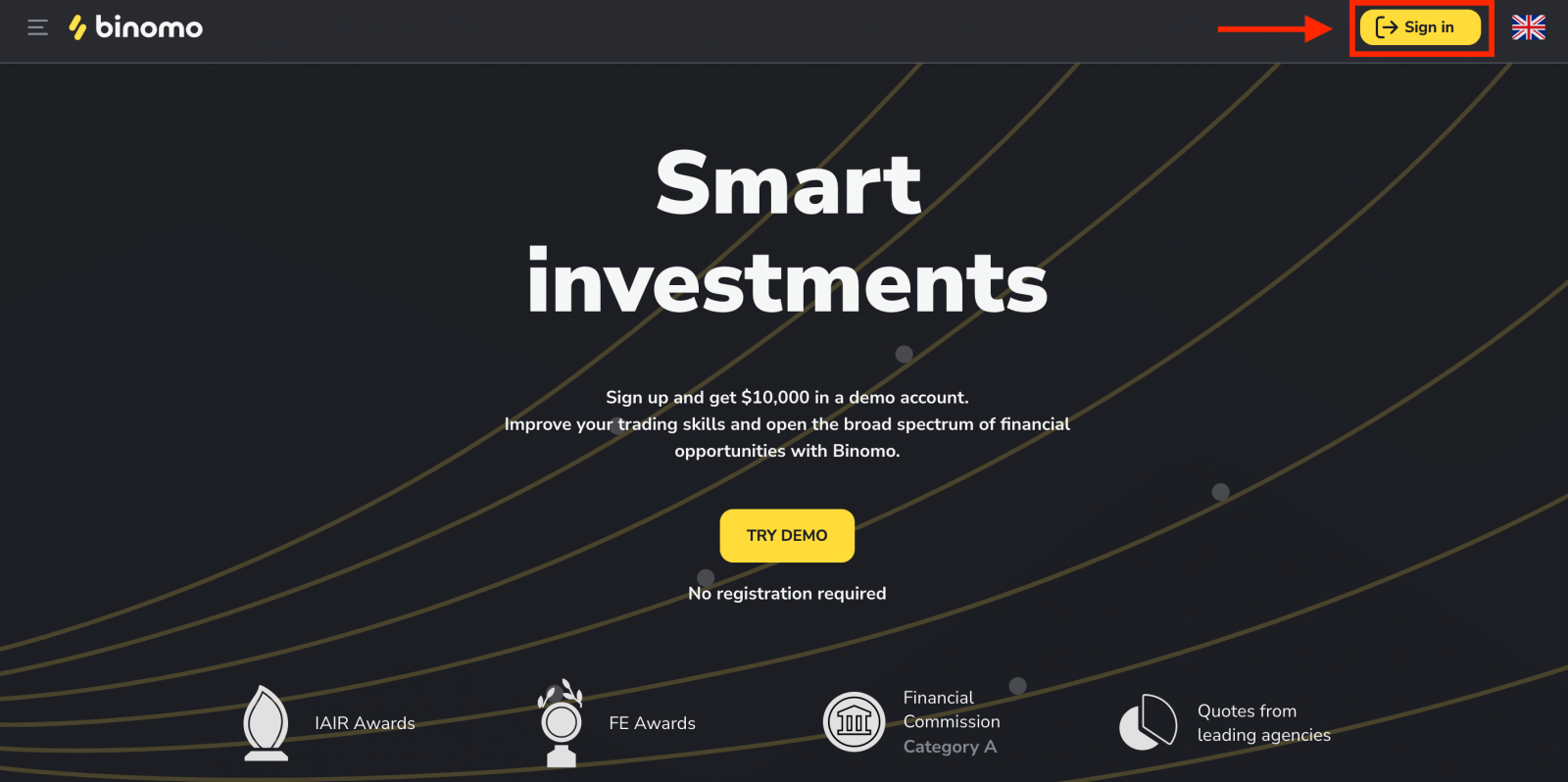
2. Biex tirreġistra trid twettaq il-passi li ġejjin u kklikkja "Oħloq kont"
- Daħħal indirizz elettroniku validu u oħloq password sigura .
- Agħżel il-munita tal-kont tiegħek għall-operazzjonijiet kollha ta' kummerċ u depożitu tiegħek. Tista 'tagħżel dollari Amerikani, euro, jew, għal ħafna reġjuni, il-munita nazzjonali.
- Aqra l-Ftehim tal-Klijent u l-Politika ta' Privatezza u kkonfermah billi tikklikkja l-kaxxa ta' kontroll.
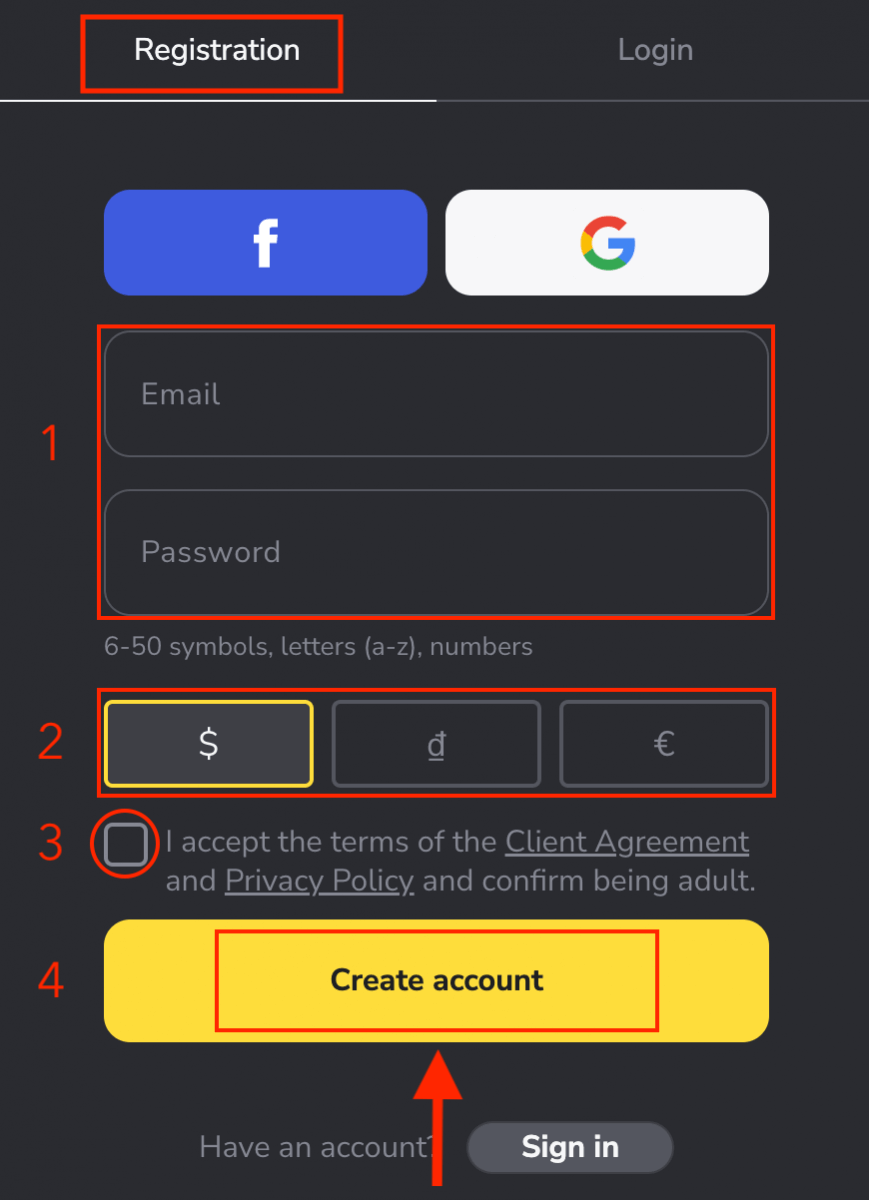
3. Wara dan jintbagħat email ta' konferma fl-indirizz elettroniku li daħħalt. Ikkonferma l-indirizz tal-email tiegħek biex tipproteġi l-kont tiegħek u tiftaħ aktar kapaċitajiet tal-pjattaforma, ikklikkja l- buttuna "Ikkonferma l-email" .
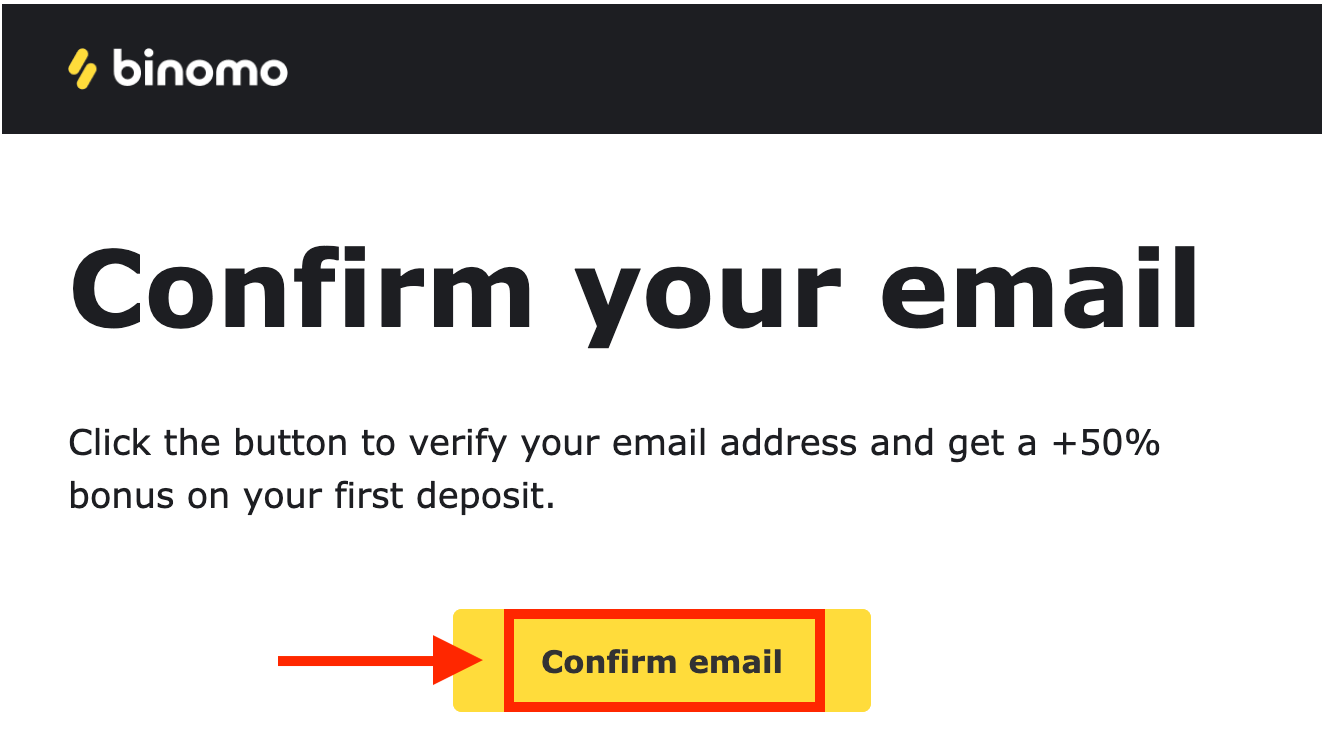
4. L-email tiegħek ġiet ikkonfermata b'suċċess. Int ser tiġi ridirett awtomatikament lejn il-pjattaforma Binomo Trading.
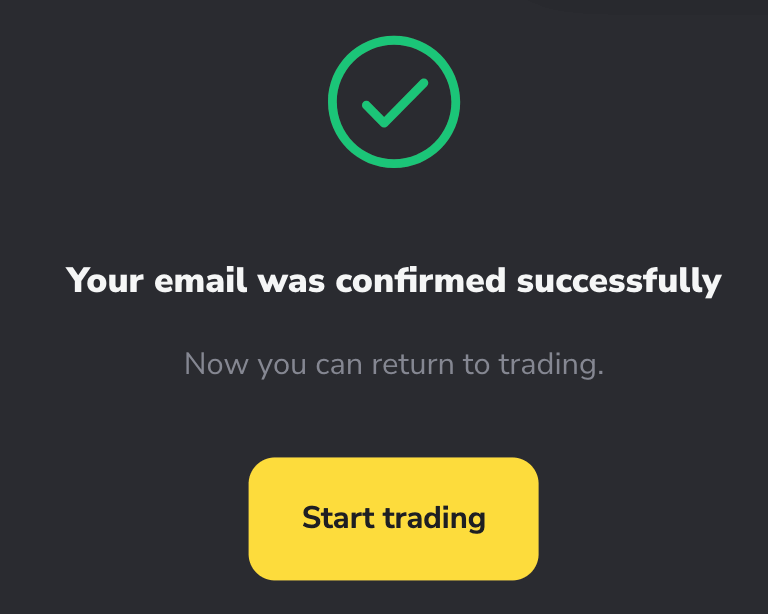
Issa int negozjant Binomo, għandek $10,000 f'Kont Demo, u tista 'wkoll tinnegozja fuq kont reali jew ta' tournament wara d-depożitu.
Kif Depożita fuq Binomo
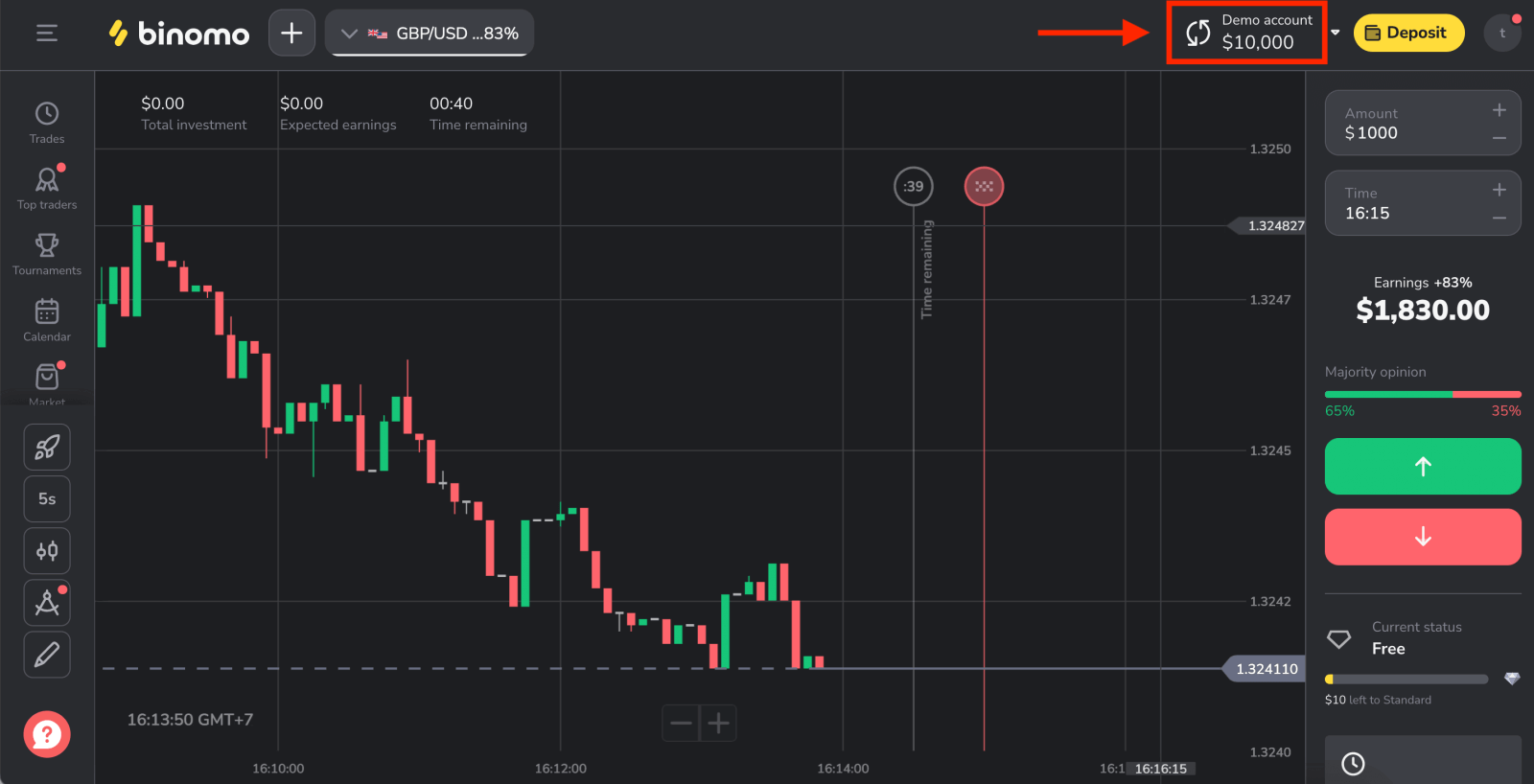
Kif Tirreġistra għal kont Binomo ma' Facebook
Ukoll, għandek l-għażla li tiftaħ kont Binomo billi tuża Facebook u tista 'tagħmel dan fi ftit passi sempliċi biss:
1. Ikklikkja l-buttuna "Sign in" fir-rokna ta' fuq tal-lemin tal-pjattaforma u mbagħad il-buttuna "Facebook".

2. Tinfetaħ tieqa tal-login ta' Facebook, fejn ser ikollok bżonn iddaħħal l-indirizz tal-email tiegħek li użajt biex tirreġistra f'Facebook
3. Daħħal il-password mill-kont tiegħek ta' Facebook
4. Ikklikkja fuq “Log In”
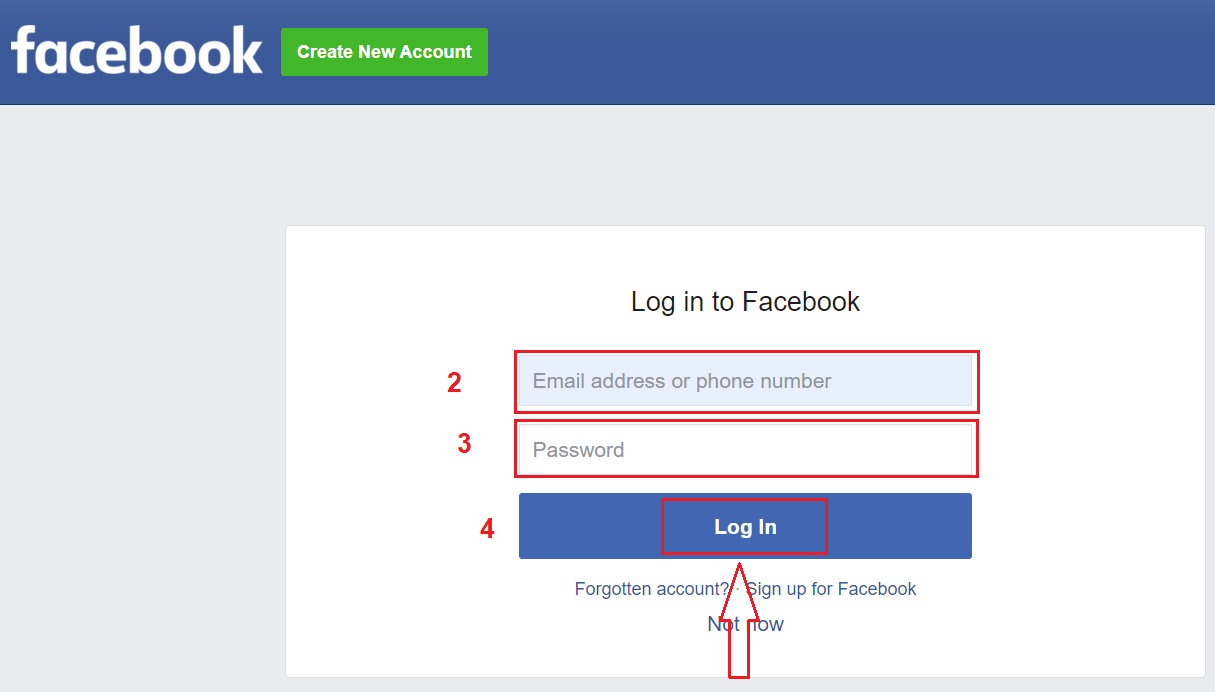
Ladarba tkun għafast fuq il-“ buttuna Idħol”, Binomo jitlob aċċess għal Ismek u stampa tal-profil u indirizz elettroniku. Ikklikkja Kompli...
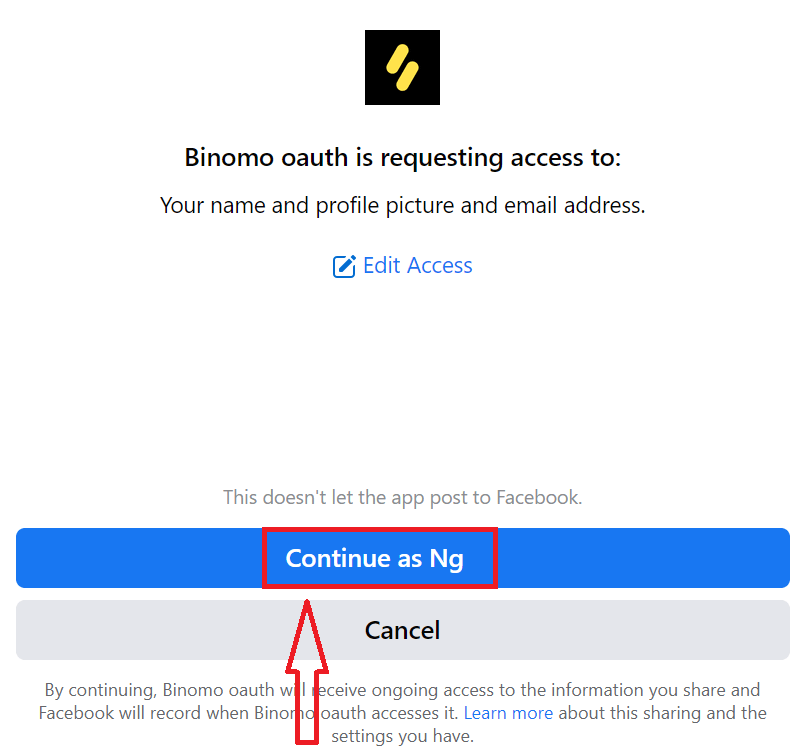
Wara dan, Int tiġi ridirett awtomatikament lejn il-pjattaforma Binomo. Issa int negozjant uffiċjali Binomo!
Kif Tirreġistra għal kont Binomo ma' Google
Binomo huwa disponibbli għar-reġistrazzjoni bl-użu ta ' kont Google . Hawnhekk għandek bżonn ukoll awtorizzazzjoni għall -kont Google tiegħek .1. Biex tiffirma b'kont Google , ikklikkja fuq il-buttuna korrispondenti fil-formola ta 'reġistrazzjoni.
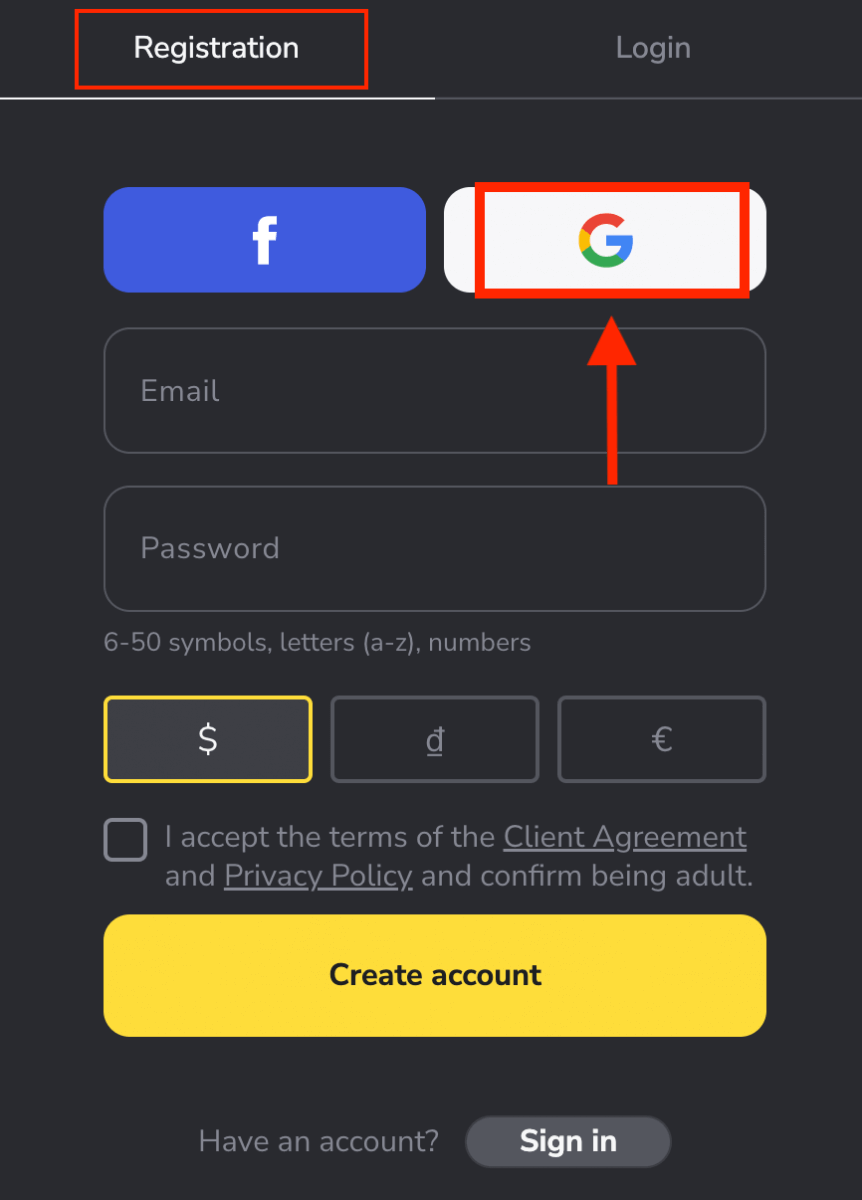
2. Fit-tieqa l-ġdida li tiftaħ, daħħal in-numru tat-telefon jew l-email tiegħek u kklikkja "Li jmiss".
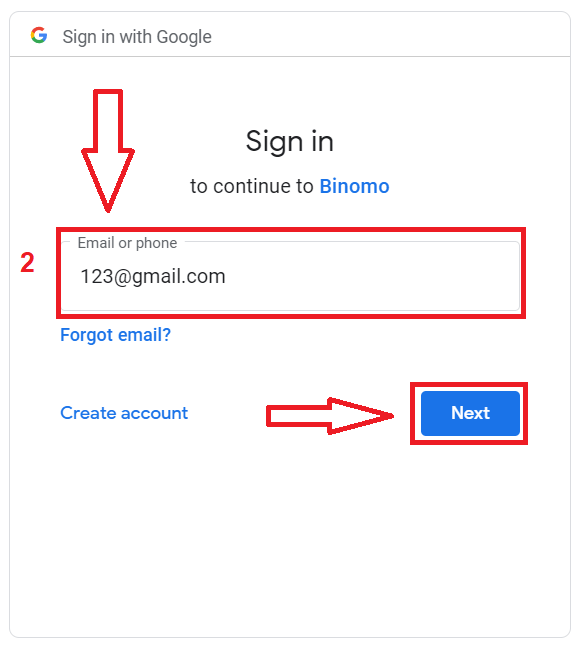
3. Imbagħad daħħal il-password għall-kont Google tiegħek u kklikkja " Li jmiss ".

Wara dan, Int tiġi ridirett awtomatikament lejn il-pjattaforma Binomo. Issa int negozjant uffiċjali Binomo!
Irreġistra fuq l-app Binomo iOS
Jekk għandek apparat mobbli iOS ser ikollok bżonn tniżżel l-app uffiċjali Binomo mill-App Store jew minn hawn . Sempliċement fittex " Binomo: Online Trade Assistant" u niżżlu fuq l-iPhone jew l-iPad tiegħek.Il-verżjoni mobbli tal-pjattaforma tal-kummerċ hija eżattament l-istess bħall-verżjoni tal-web tagħha. Konsegwentement, mhux se jkun hemm problemi bil-kummerċ u t-trasferiment tal-fondi.
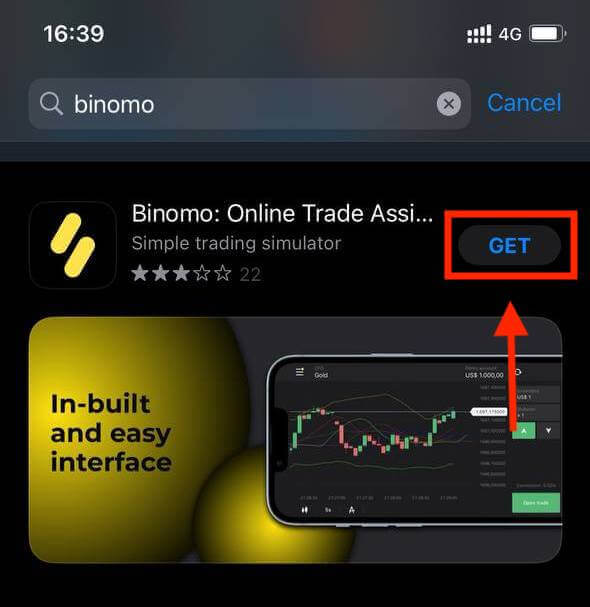
Ir-reġistrazzjoni ta' kont Binomo fuq il-pjattaforma mobbli tal-iOS hija wkoll disponibbli għalik. Agħmel l-istess passi bħall-app tal-web.
- Daħħal l-indirizz email tiegħek u password ġdida
- Agħżel il-munita tal-kont
- Ikklikkja "Irreġistra"
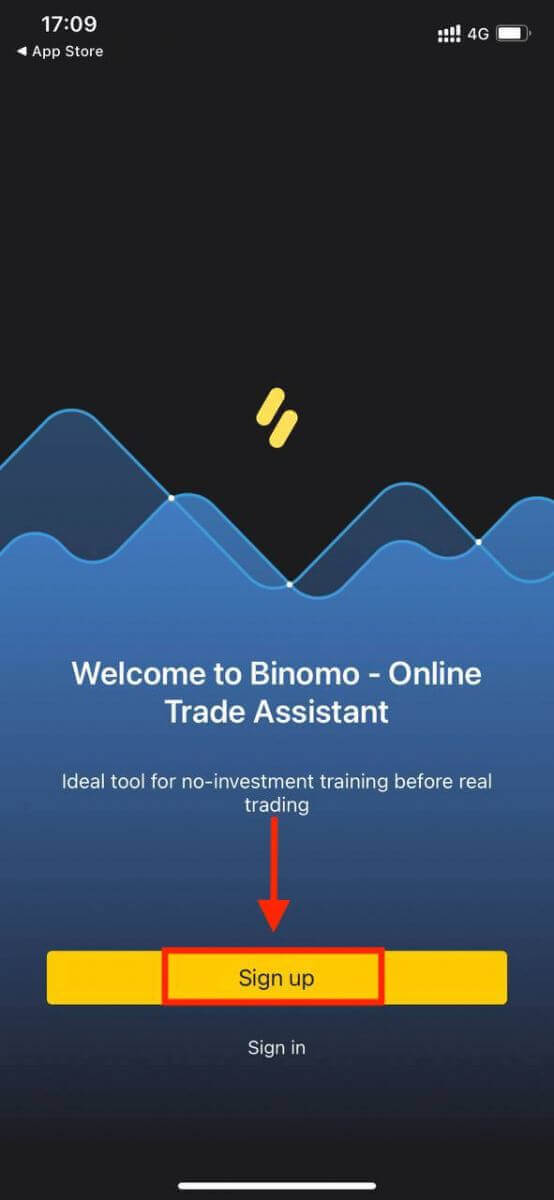
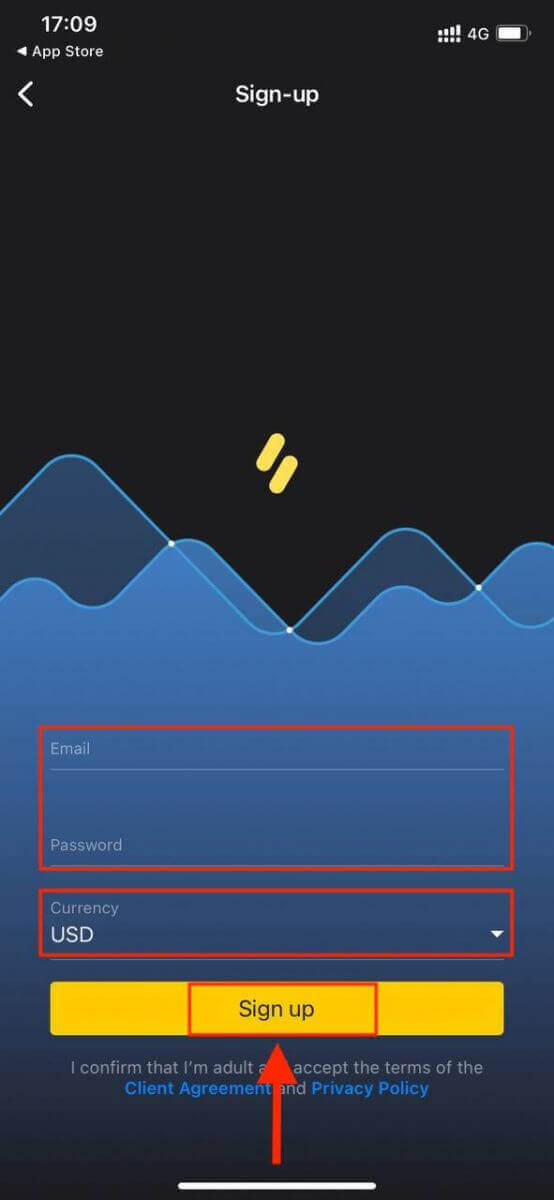
Issa tista 'tinnegozja Binomo fuq l-iPhone jew l-iPad tiegħek.
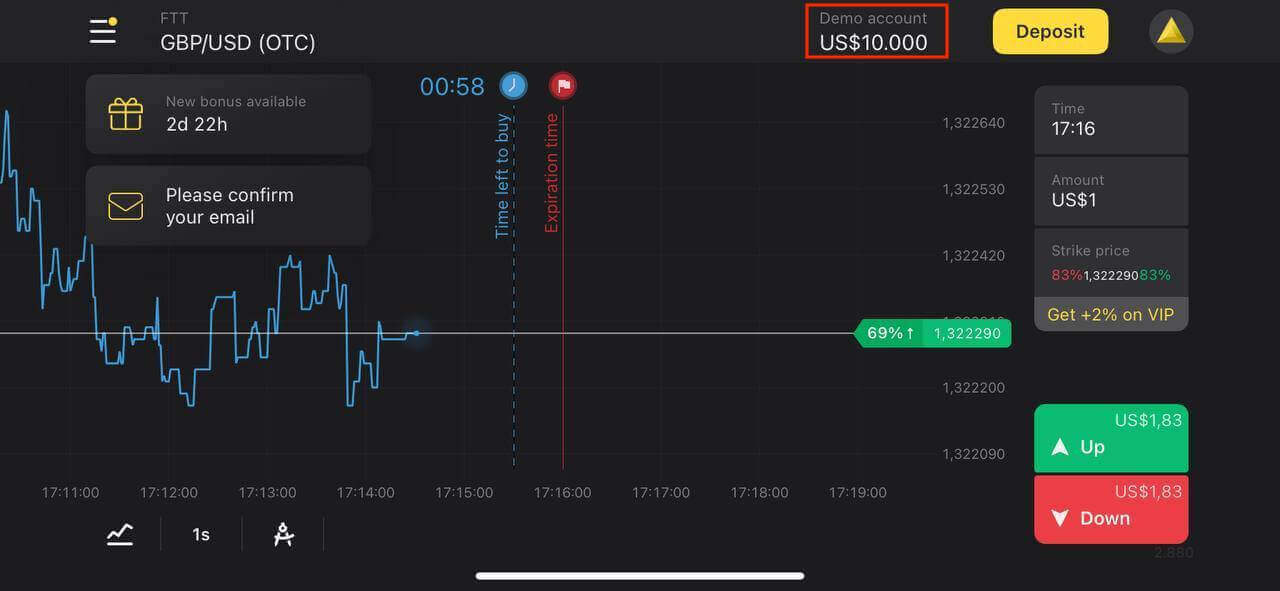
Irreġistra fuq l-app Binomo Android
Jekk għandek apparat mobbli Android ser ikollok bżonn tniżżel l-app uffiċjali Binomo minn Google Play jew hawn . Sempliċement fittex " Binomo - Mobile Trading Online" u niżżlu fuq it-tagħmir tiegħek.Il-verżjoni mobbli tal-pjattaforma tal-kummerċ hija eżattament l-istess bħall-verżjoni tal-web tagħha. Konsegwentement, mhux se jkun hemm problemi bil-kummerċ u t-trasferiment tal-fondi. Barra minn hekk, l-app tal-kummerċ Binomo għal Android hija meqjusa bħala l-aħjar app għall-kummerċ onlajn. Għalhekk, għandu klassifikazzjoni għolja fil-maħżen.
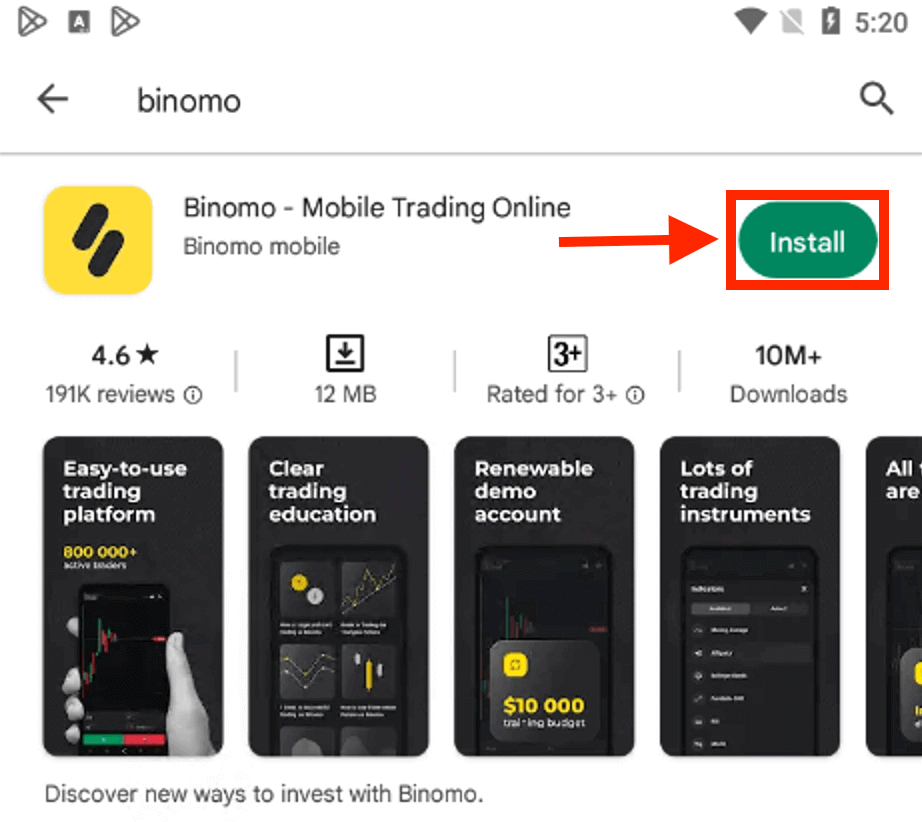
Ir-reġistrazzjoni ta' kont Binomo fuq il-pjattaforma mobbli Android hija wkoll disponibbli għalik.
- Daħħal l-indirizz elettroniku tiegħek
- Daħħal password ġdida
- Ikklikkja "Irreġistra"
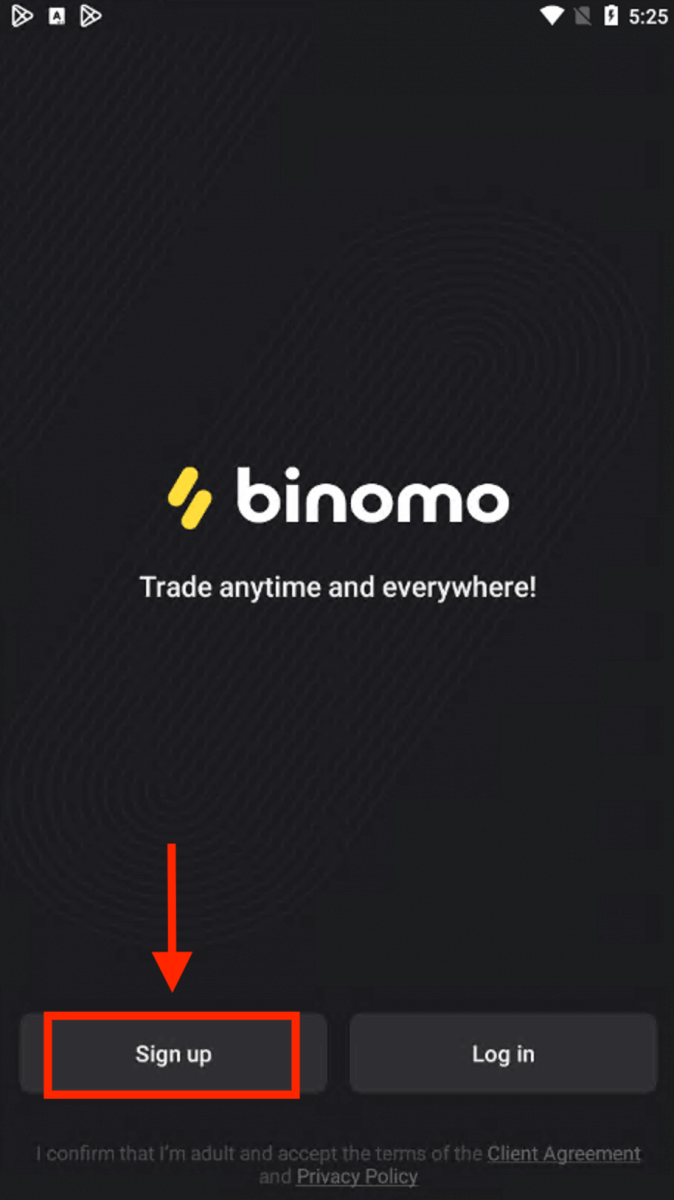
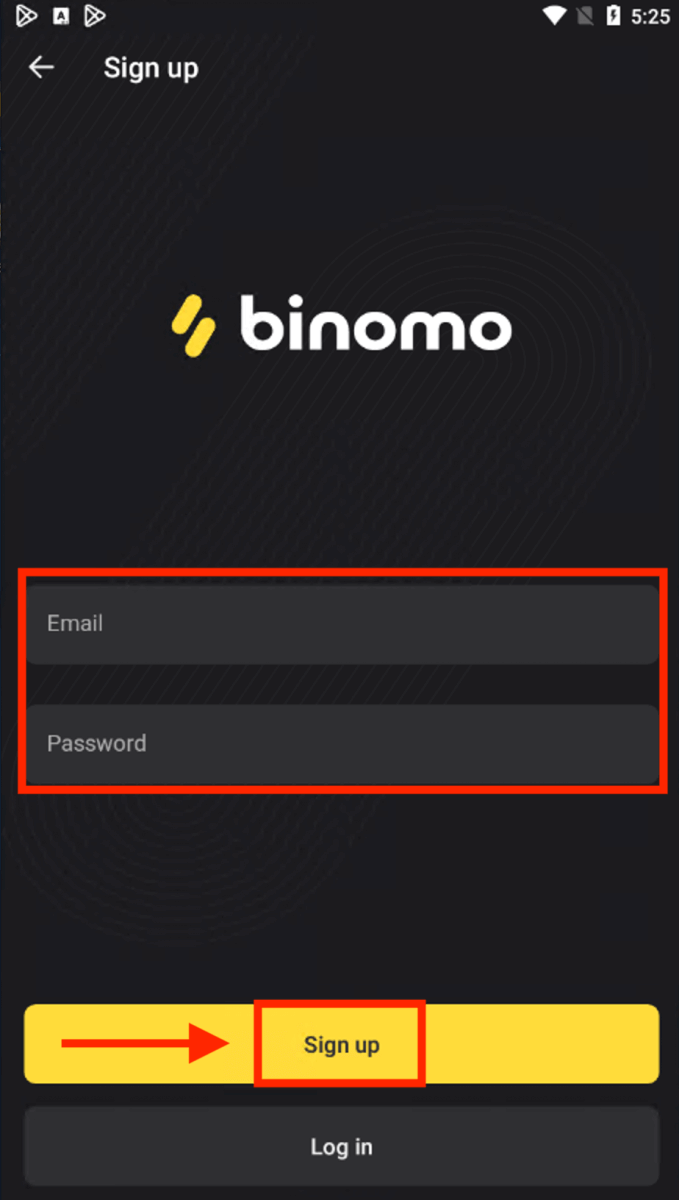
Issa tista 'tinnegozja Binimo fuq apparat mobbli Android.
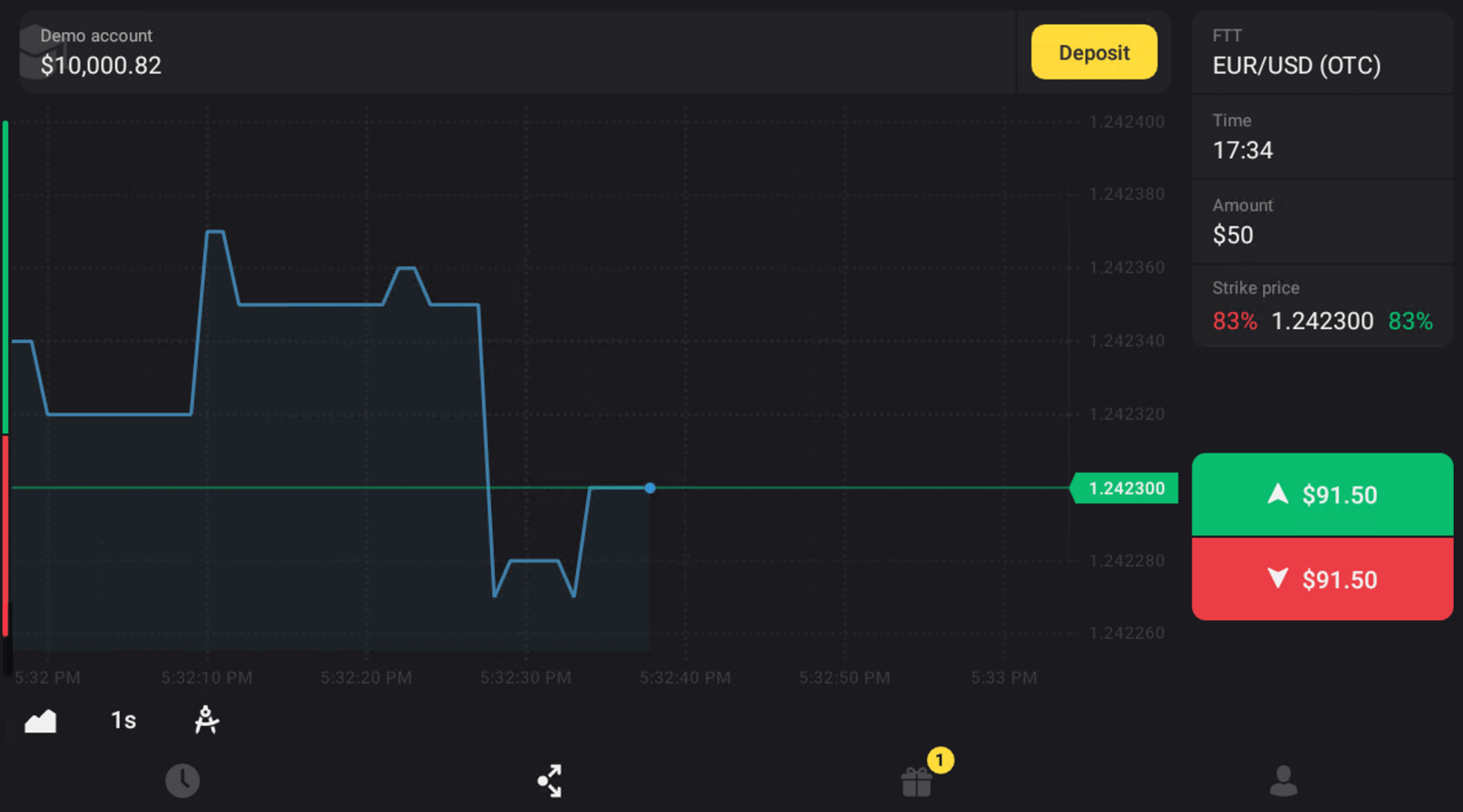
Irreġistra fuq Binomo Mobile Web
Jekk trid tinnegozja fuq il-web mobbli tal-pjattaforma tal-kummerċ Binomo, tista 'faċilment tagħmel dan. Inizjalment, iftaħ il-browser tiegħek fuq it-tagħmir mobbli tiegħek. Mur fil- paġna ewlenija ta' Binomo .
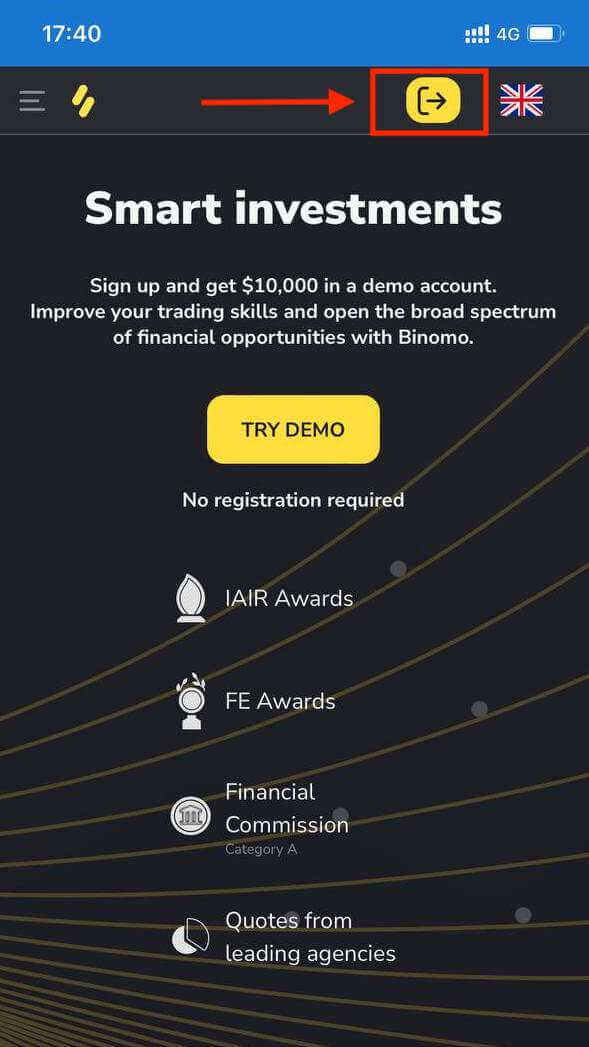
F'dan il-pass għadna nidħlu d-dejta: email, password, agħżel munita, iċċekkja "Client Agreement" u kklikkja "Oħloq Kont"
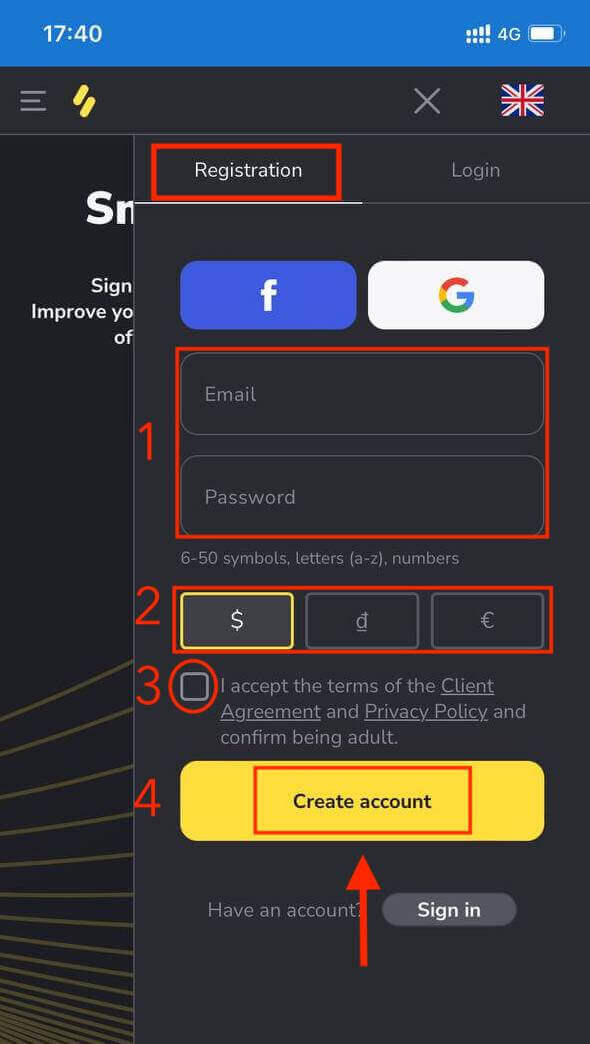
Hawnhekk int! Issa inti tista 'tinnegozja mill-verżjoni tal-web mobbli tal-pjattaforma. Il-verżjoni tal-web mobbli tal-pjattaforma tal-kummerċ hija eżattament l-istess bħall-verżjoni web regolari tagħha. Konsegwentement, mhux se jkun hemm problemi bil-kummerċ u t-trasferiment tal-fondi.
Pjattaforma tal-Kummerċ
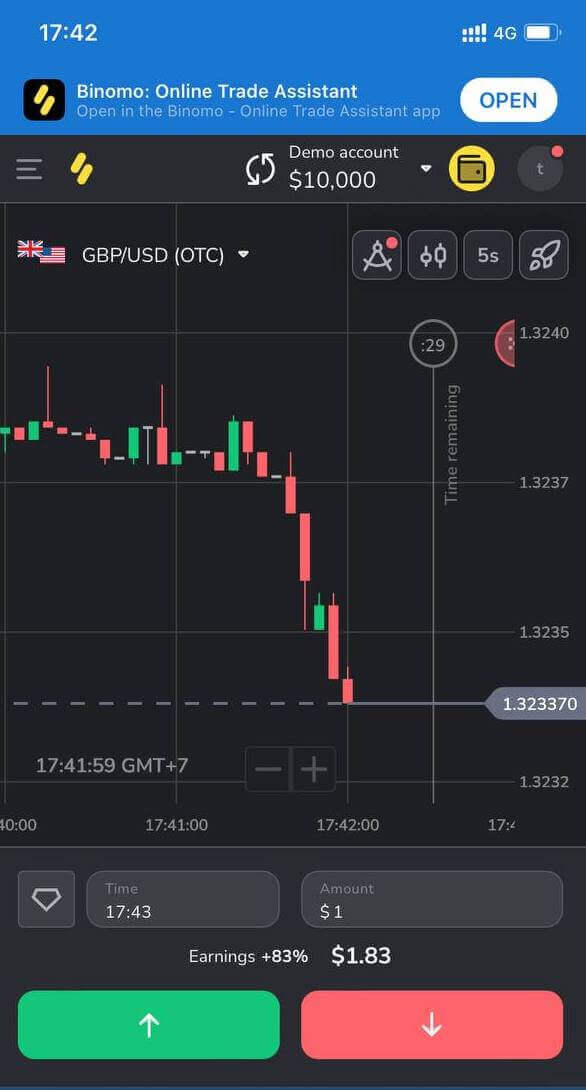
Mistoqsijiet Frekwenti (FAQ)
Liema tipi ta' status ta' kont huma disponibbli fuq il-pjattaforma?
Hemm 4 tipi ta 'status fuq il-pjattaforma: Ħieles, Standard, Deheb, u VIP.- Status Ħieles huwa disponibbli għall-utenti kollha reġistrati. B'dan l-istatus, tista 'tinnegozja fuq il-kont demo b'fondi virtwali.
- Biex tikseb status Standard , iddepożita total ta' $10 (jew ammont ekwivalenti fil-munita tal-kont tiegħek).
- Biex tikseb status Deheb , iddepożita total ta’ $500 (jew ammont ekwivalenti fil-munita tal-kont tiegħek).
- Biex tikseb status VIP , iddepożita total ta’ $1000 (jew ammont ekwivalenti fil-munita tal-kont tiegħek) u kkonferma n-numru tat-telefon tiegħek.
Jistgħu qraba jirreġistraw fuq il-websajt u jinnegozjaw mill-istess apparat?
Membri tal-istess familja jistgħu jinnegozjaw fuq Binomo iżda biss fuq kontijiet differenti u minn apparati u indirizzi IP differenti.
Għaliex għandi nikkonferma l-email tiegħi?
Li tikkonferma l-email tiegħek tiġi flimkien ma 'ftit vantaġġi:1. Sigurtà ta' kont. Ladarba l-email tiegħek tiġi kkonfermata, tista' faċilment tirrestawra l-password tiegħek, tikteb lit-Tim ta' Appoġġ tagħna, jew biex timblokka l-kont tiegħek jekk meħtieġ. Se tiżgura wkoll is-sigurtà tal-kont tiegħek u tgħin biex tevita li l-frodisti jaċċessawha.
2. Rigali u promozzjonijiet. Aħna ninnotifikawk dwar kompetizzjonijiet ġodda, bonusijiet, u kodiċi promozzjonali sabiex ma titlifx xejn.
3. Aħbarijiet u materjali edukattivi. Aħna dejjem nippruvaw intejbu l-pjattaforma tagħna, u meta nżidu xi ħaġa ġdida - ninfurmak. Nibagħtu wkoll materjali ta’ taħriġ uniċi: strateġiji, pariri, kummenti ta’ esperti.
X'inhu kont demo?
Ladarba inti tiffirma fuq il-pjattaforma, ikollok aċċess għall-kont demo $ 10,000.00 (jew ammont ekwivalenti fil-munita tal-kont tiegħek).Kont demo huwa kont ta 'prattika li jippermettilek tikkonkludi snajja fuq chart f'ħin reali mingħajr investimenti. Jgħinek tiffamiljarizza ruħek mal-pjattaforma, tipprattika strateġiji ġodda, u tipprova mekkaniżmi differenti qabel ma taqleb għal kont reali. Tista' taqleb bejn id-demo u l-kontijiet reali tiegħek fi kwalunkwe ħin.
Nota . Il-fondi fuq il-kont demo mhumiex reali. Tista 'żżidhom billi tikkonkludi snajja' ta' suċċess jew timla jekk jispiċċaw, iżda ma tistax tirtirahom.
Kif Depożita lil Binomo
Binomo joffri firxa wiesgħa ta 'metodi ta' ħlas speċifiċi għal pajjiżek, u ħinijiet ta 'proċessar ta' tranżazzjonijiet fil-pront.
Kif tiddepożita permezz ta' karta tal-Bank fuq Binomo
Tista' tuża kwalunkwe karta tal-bank li tkun inħarġet għalik biex tiffinanzja l-kont Binomo tiegħek. Tista' tkun karta personalizzata jew mhux personalizzata (mingħajr l-isem tad-detentur tal-karta fuqha), karta f'munita differenti minn dik li tuża l-kont tiegħek.
Fil-biċċa l-kbira tal-każijiet, il-fondi jiġu kkreditati fi żmien siegħa jew saħansitra istantanjament . Xi drabi, madankollu, jista' jieħu aktar żmien skont il-fornitur tas-servizz tal-ħlas tiegħek. Jekk jogħġbok iċċekkja l-ħin tal-ipproċessar tal-ħlas għall-pajjiż tiegħek u l-marka tal-karta qabel ma tikkuntattja l-appoġġ ta 'Binomo.
Depożitu fl-Indja (Visa / Mastercard / Rupay)
1. Ikklikkja l-buttuna "Depożitu" fir-rokna ta' fuq tal-lemin tal-iskrin.
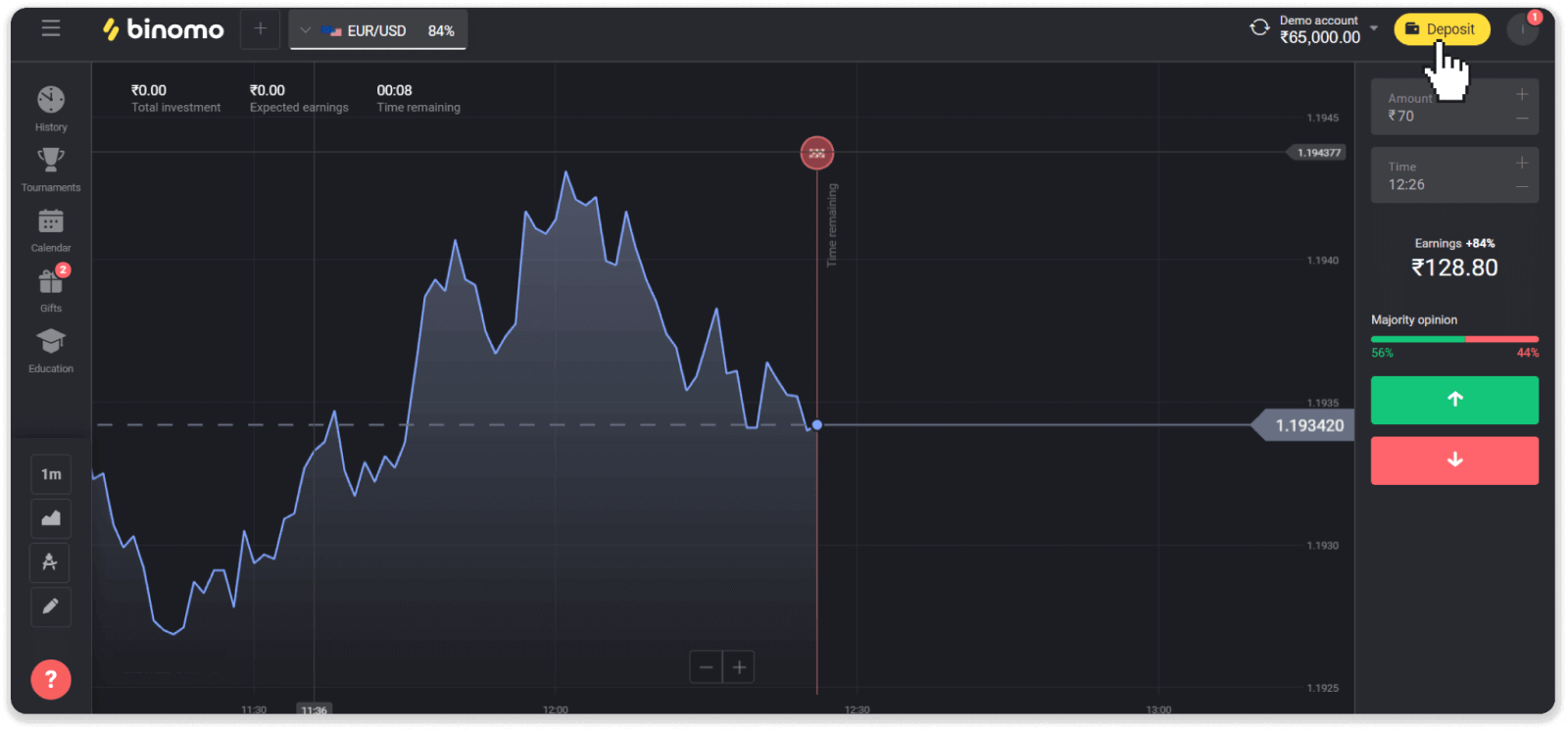
2. Agħżel "Indja" fit-taqsima "Pajjiż" u agħżel il-metodu ta 'ħlas "Visa".
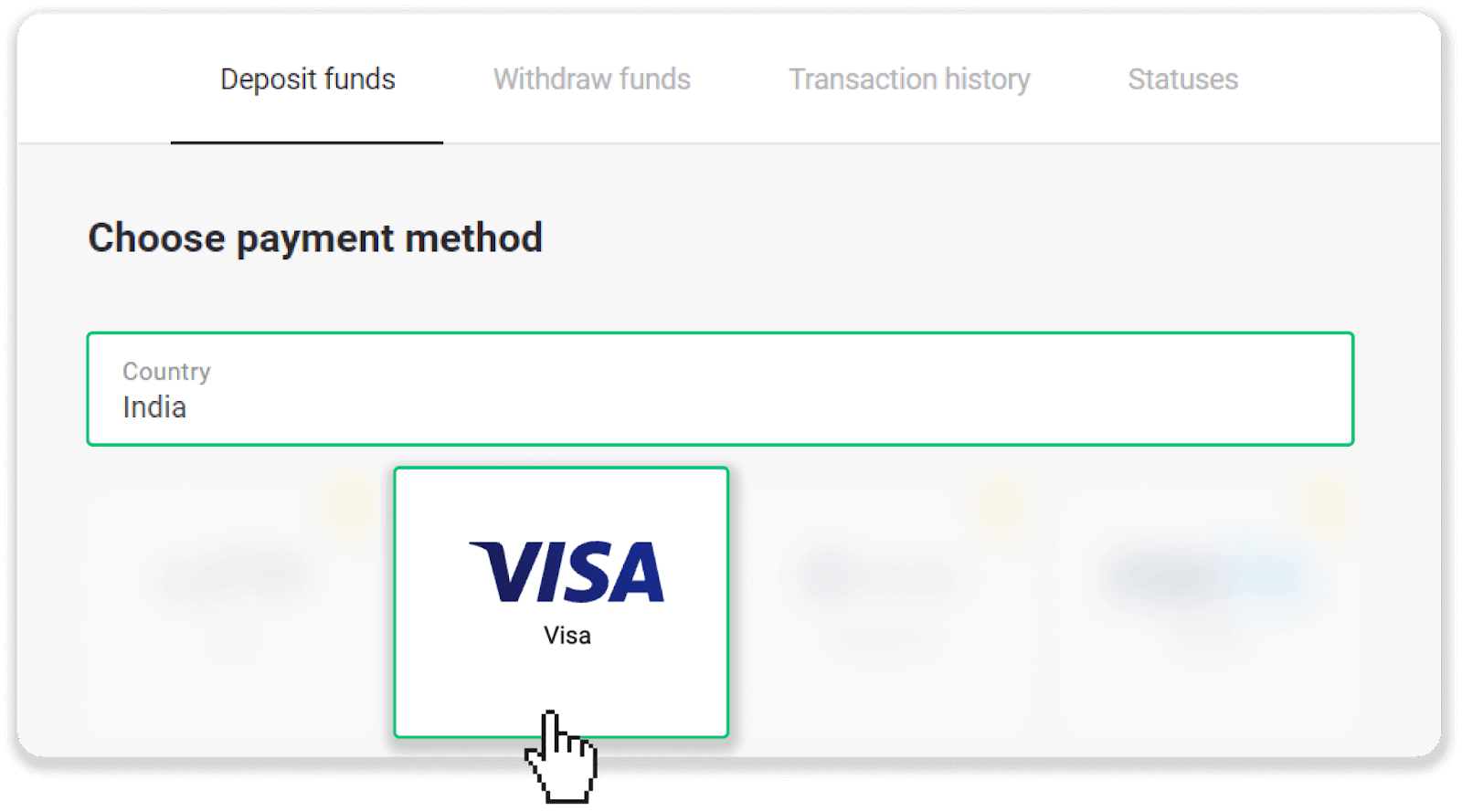
3. Daħħal l-ammont tad-depożitu, in-numru tat-telefon tiegħek, u kklikkja l-buttuna "Depożitu".
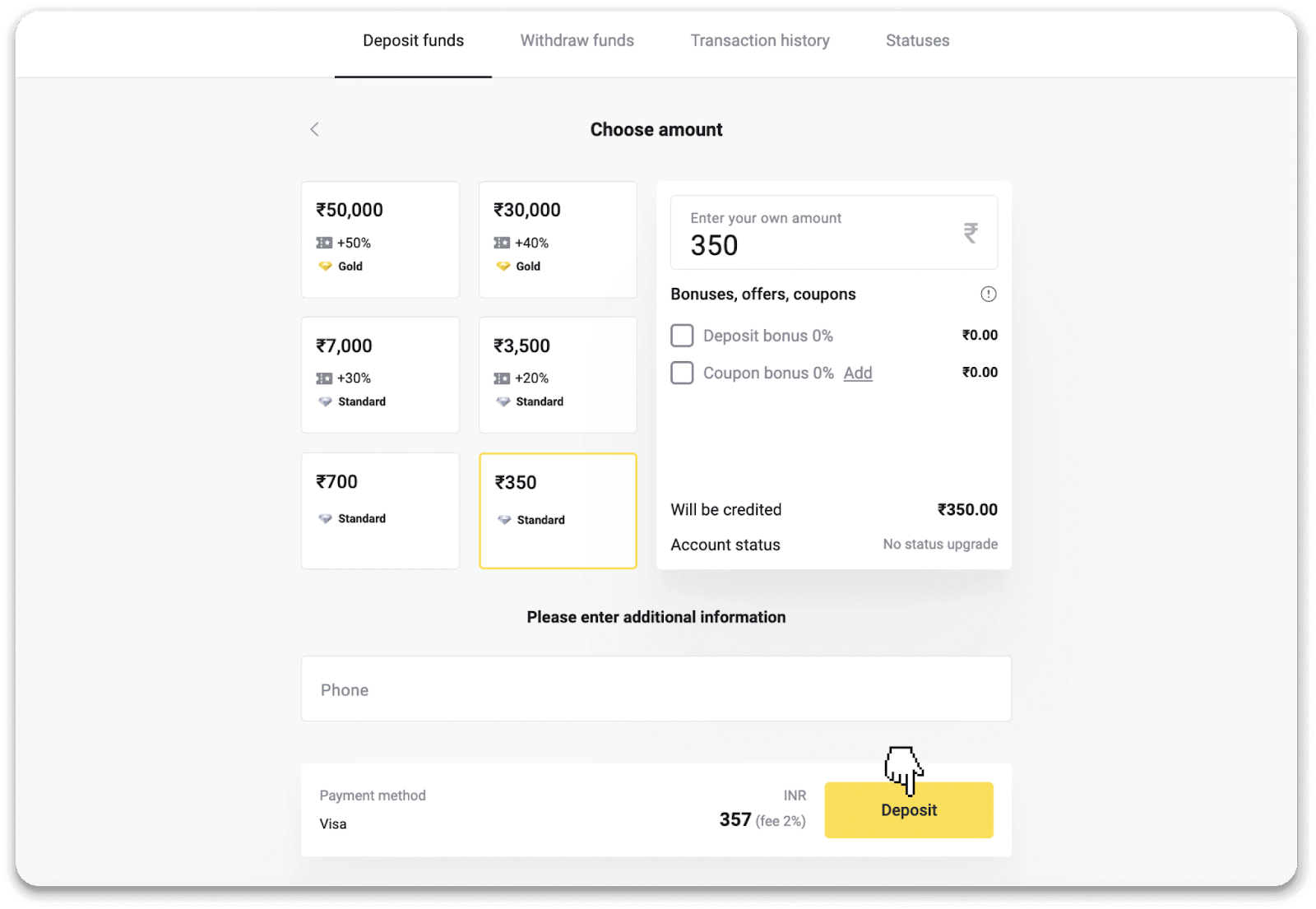
4. Daħħal id-dettalji tal-karta tiegħek u kklikkja “Ħallas”.
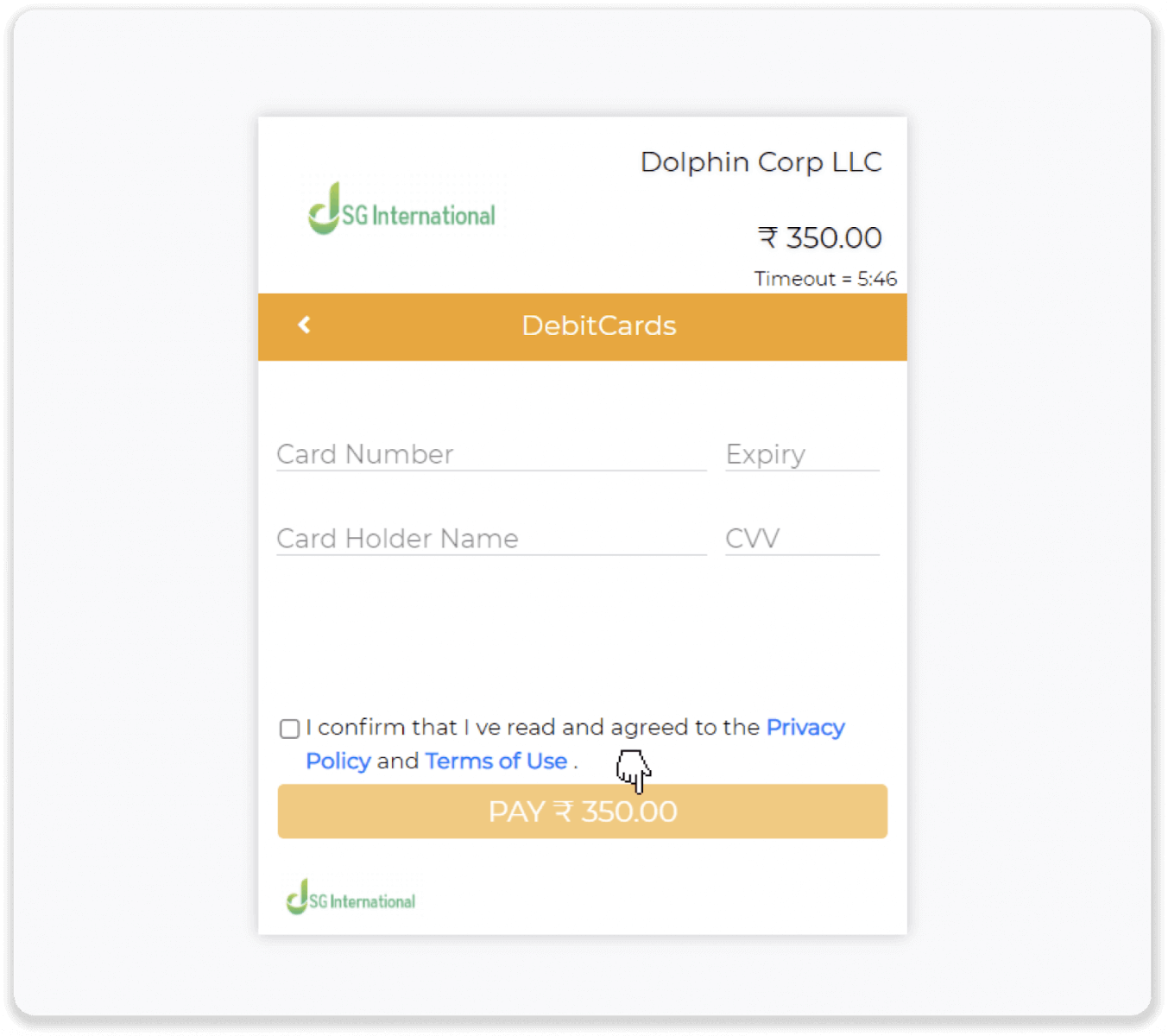
5. Daħħal il-password ta' darba (OTP) li ntbagħtet lin-numru tal-mowbajl tiegħek, u kklikkja "Ibgħat".
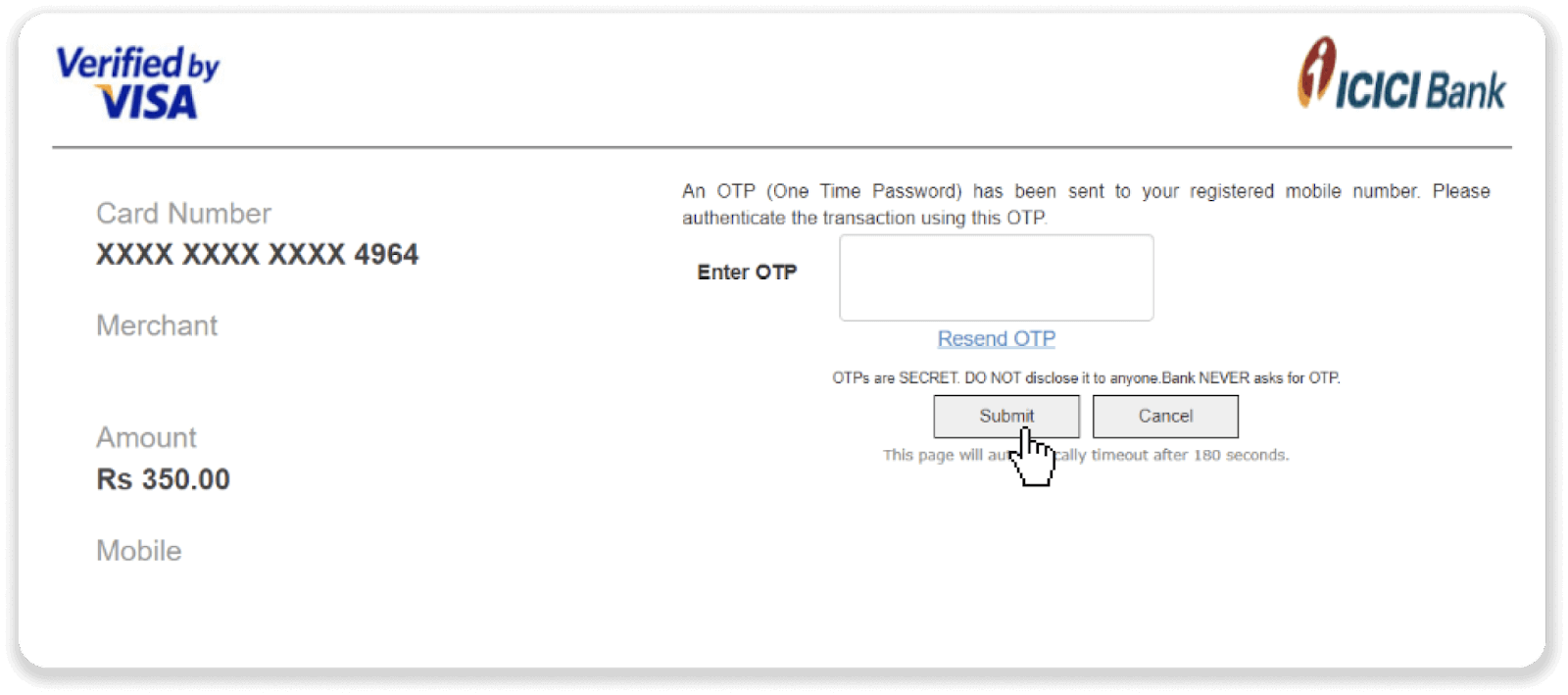
6. Il-ħlas tiegħek kien suċċess.
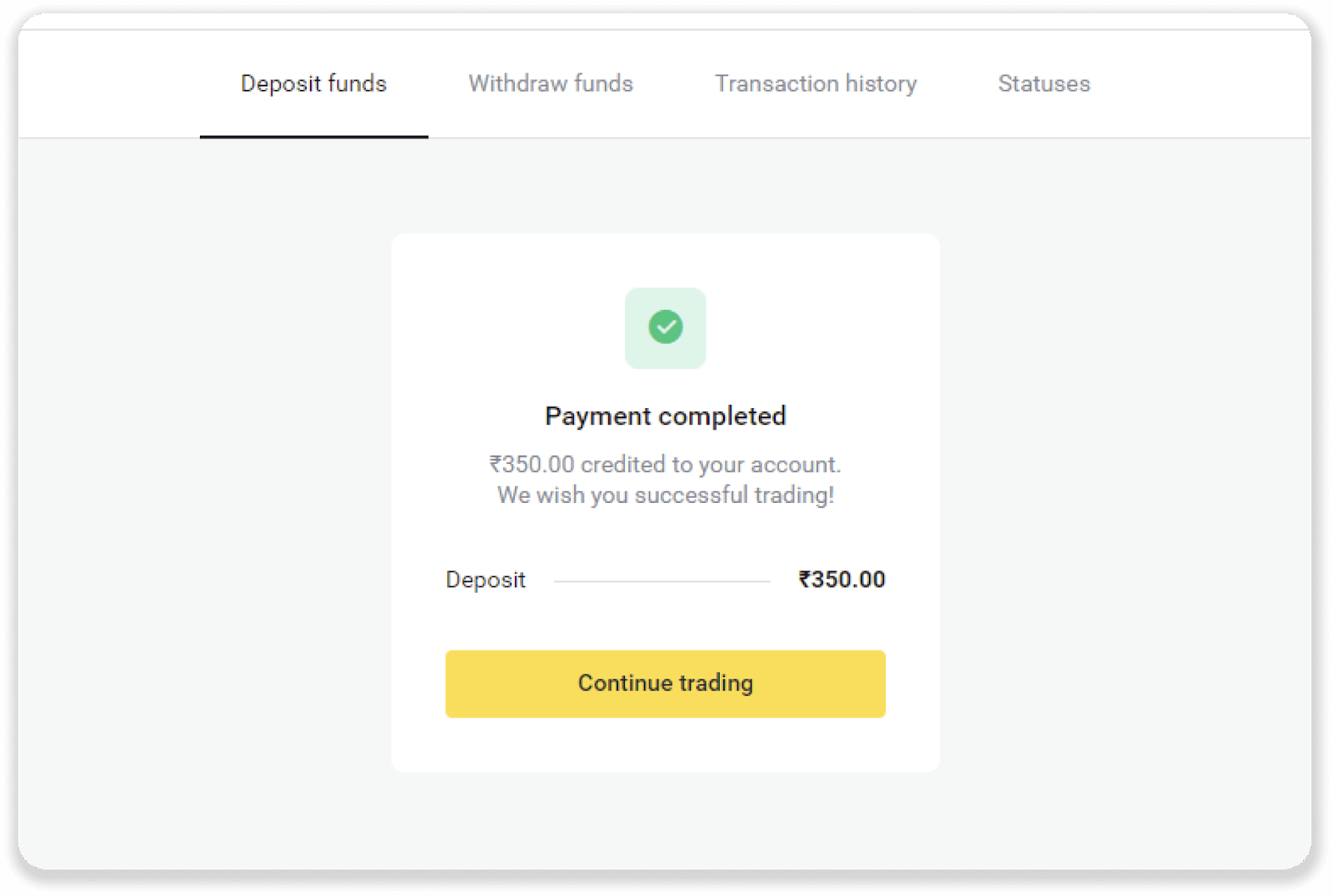
7. Tista 'tiċċekkja l-istatus tat-tranżazzjoni tiegħek fit-tab "L-istorja tat-tranżazzjoni".
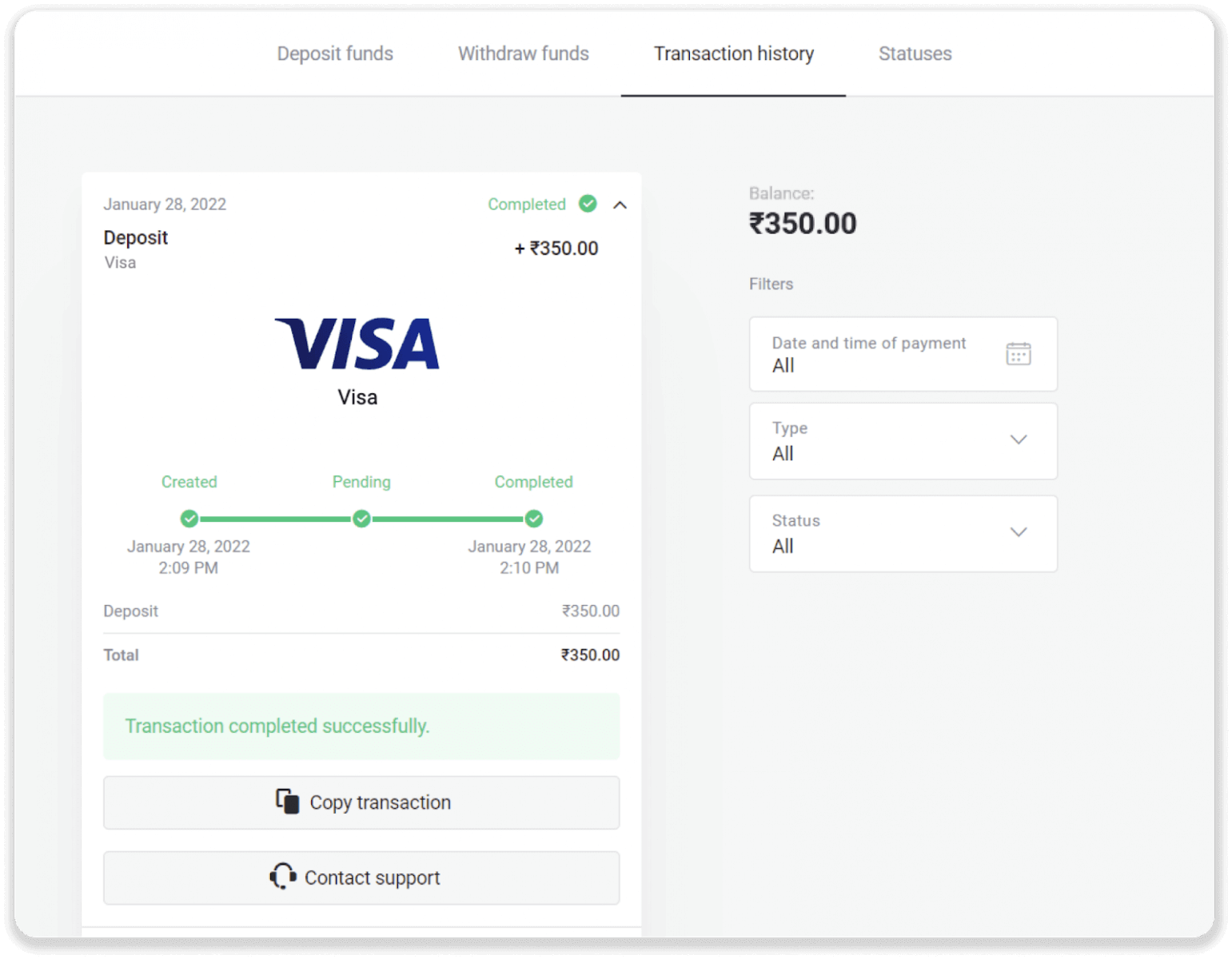
Depożitu fit-Turkija (Visa / Mastercard / Maestro)
Tista' tuża dan il-metodu ta' ħlas biss jekk:
- Ikollok ċittadinanza Torka (b'ID sħiħa);
- Uża indirizz IP Tork;
Ftakar!
- Tista 'tagħmel biss 5 tranżazzjonijiet ta' suċċess kuljum;
- Trid tistenna 30 minuta wara li tagħmel tranżazzjoni biex tagħmel oħra.
- Tista' tuża ID Torka waħda biss biex timla l-kont tiegħek.
Tista 'wkoll tuża metodi oħra ta' ħlas.
1. Ikklikkja l-buttuna "Depożitu" fir-rokna ta 'fuq tal-lemin tal-iskrin.
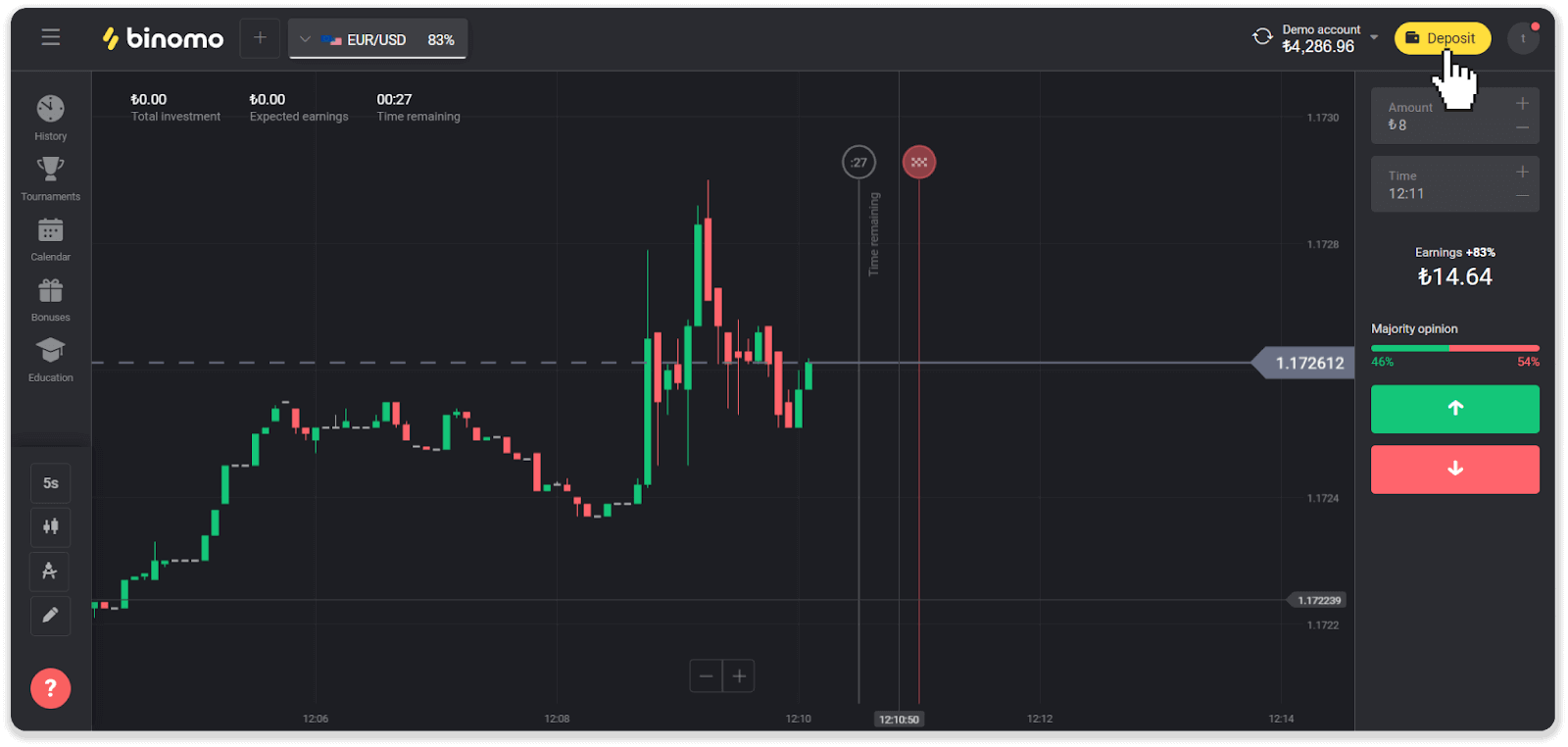
2. Agħżel "Turkija" fit-taqsima "Pajjiż" u agħżel il-metodu ta 'ħlas "Visa / Mastercard / Maestro".
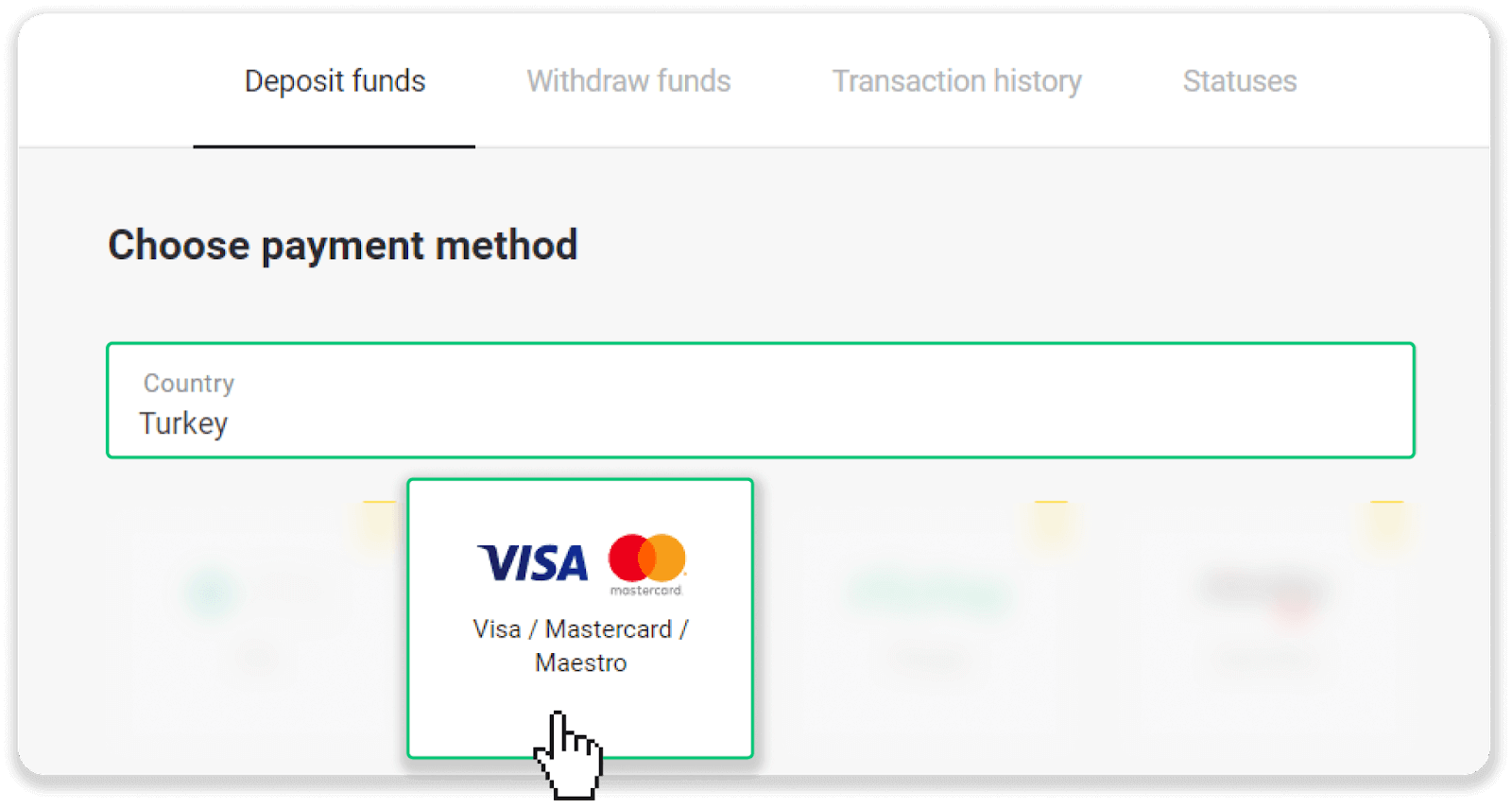
3. Agħżel l-ammont tad-depożitu, daħħal l-isem u l-kunjom tiegħek, u agħfas il-buttuna "Depożitu".
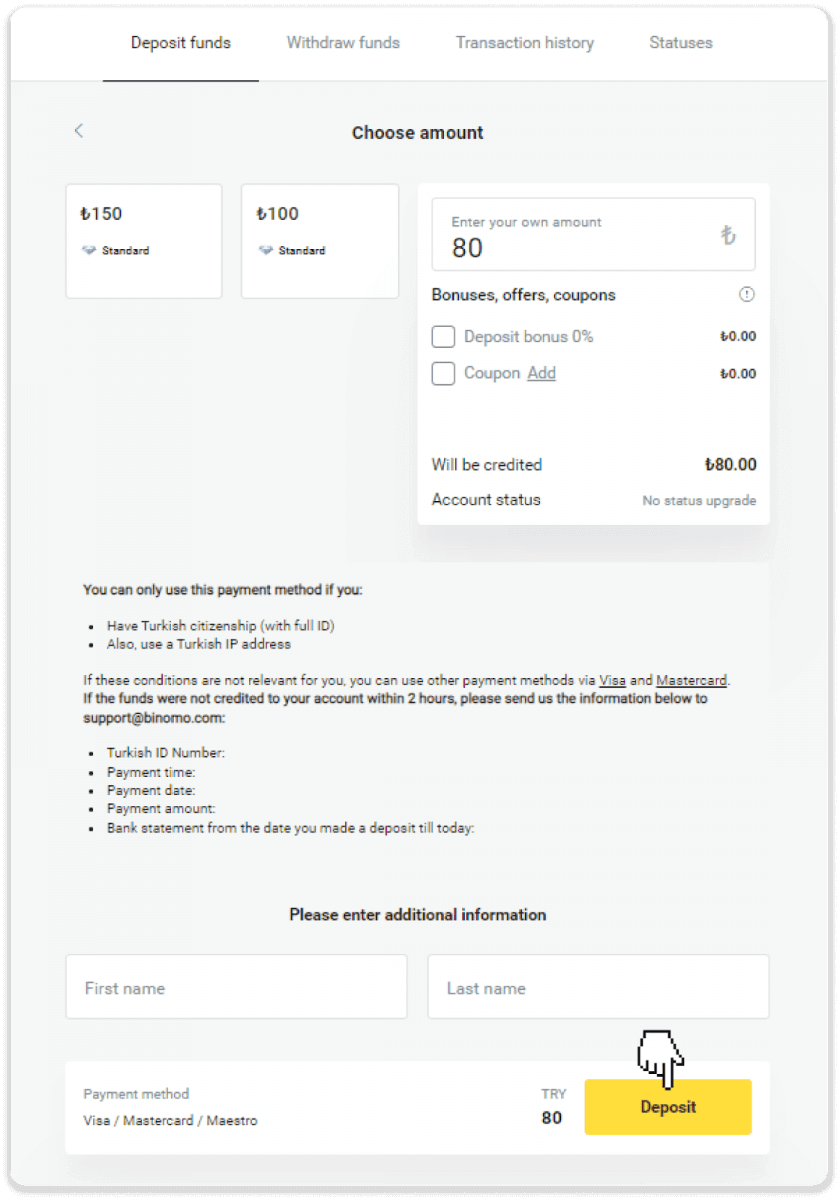
4. Imla l-informazzjoni tal-karta tiegħek u kklikkja l-buttuna "Yatır".
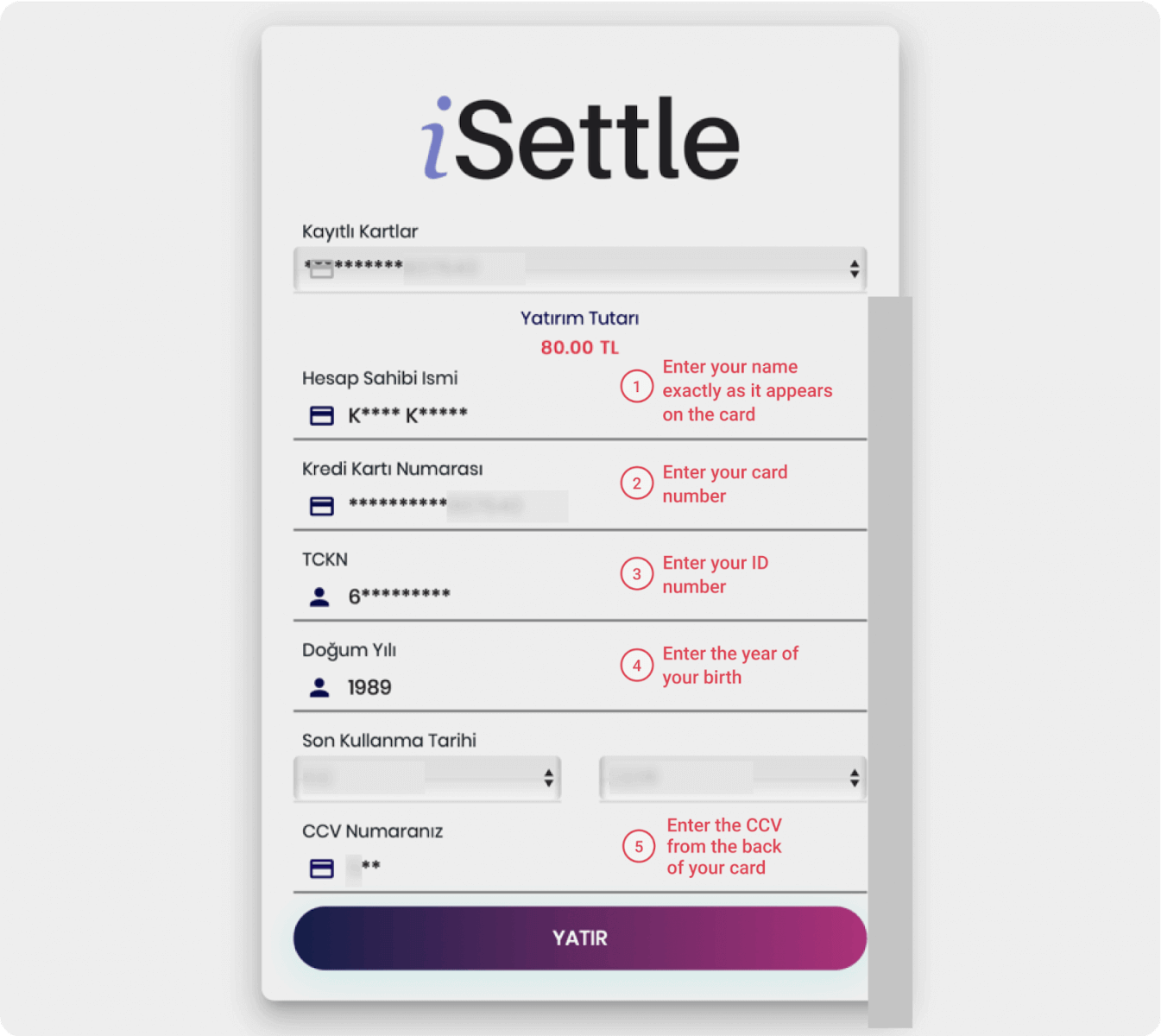
5. Se jintbagħat SMS b'kodiċi lill-mowbajl tiegħek. Daħħal il-kodiċi u kklikkja "Onay".
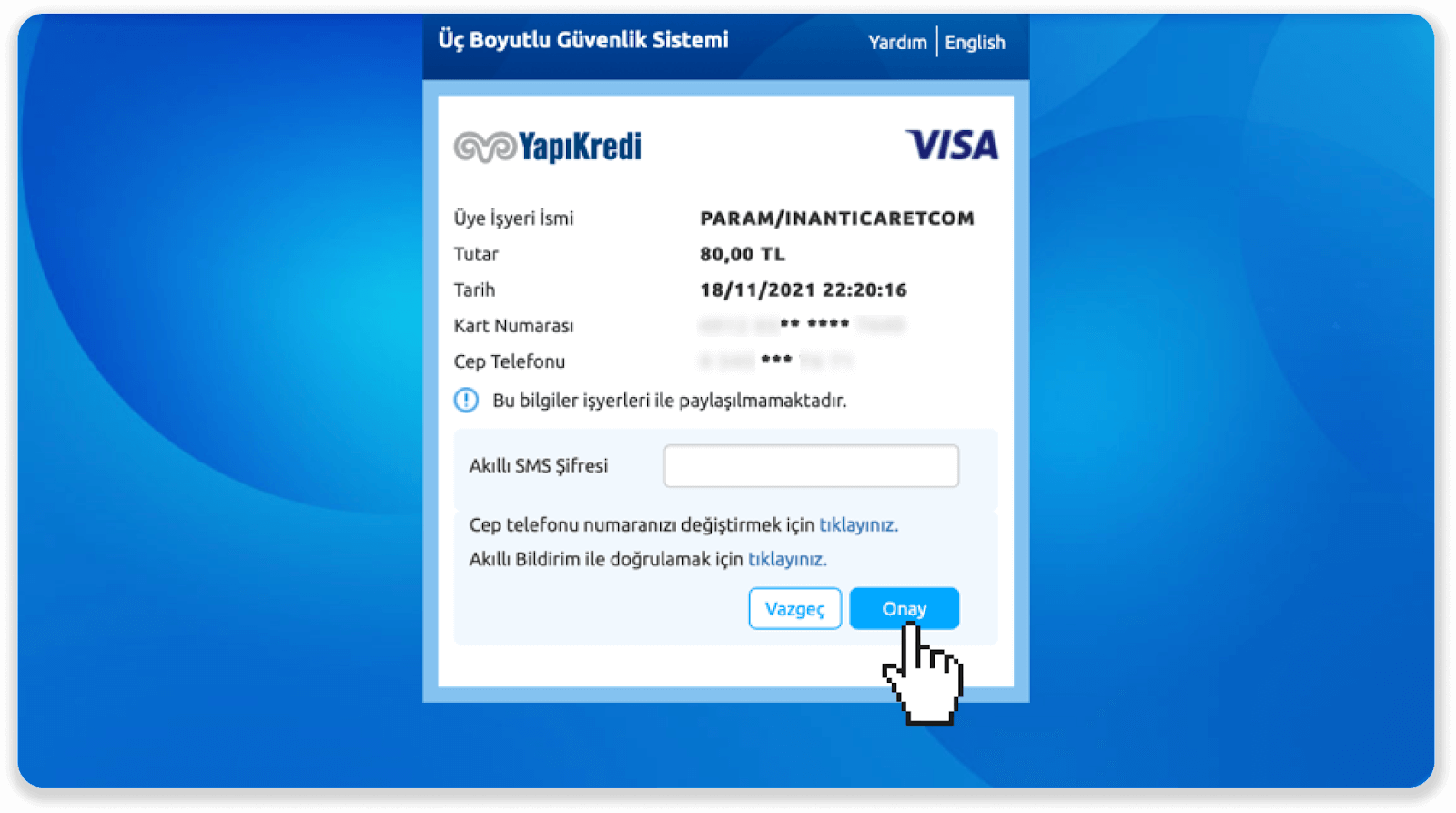
6. Il-ħlas tiegħek kien suċċess. Int ser tiġi ridirett awtomatikament lejn il-paġna li jmiss.
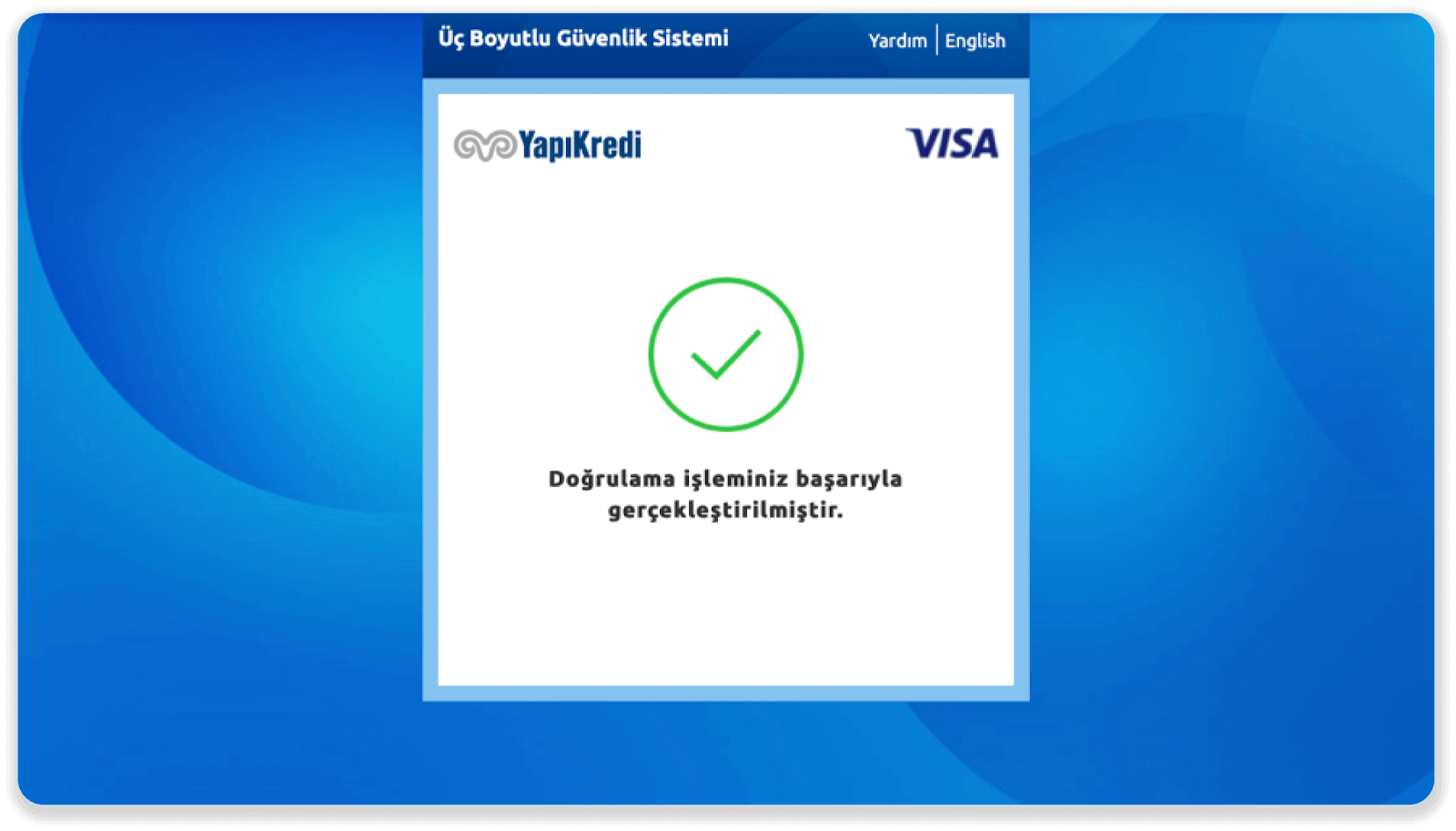
7. Tista’ tmur lura għal Binomo billi tikklikkja l-buttuna “Siteye Geri Dön”.
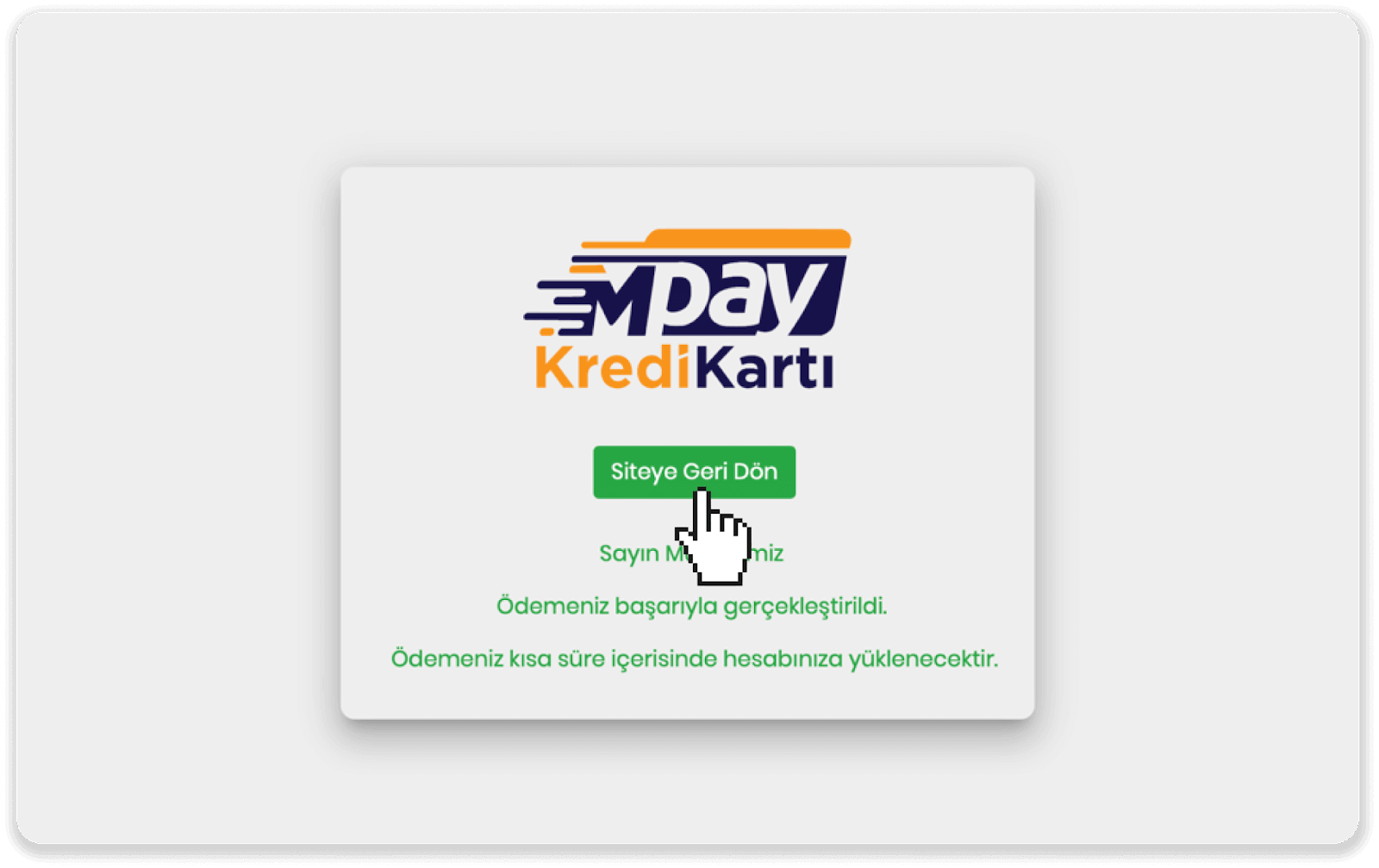
8. Biex tiċċekkja l-istatus tat-tranżazzjoni tiegħek, mur fit-tab "L-istorja tat-tranżazzjoni" u kklikkja fuq id-depożitu tiegħek biex issegwi l-istatus tagħha.
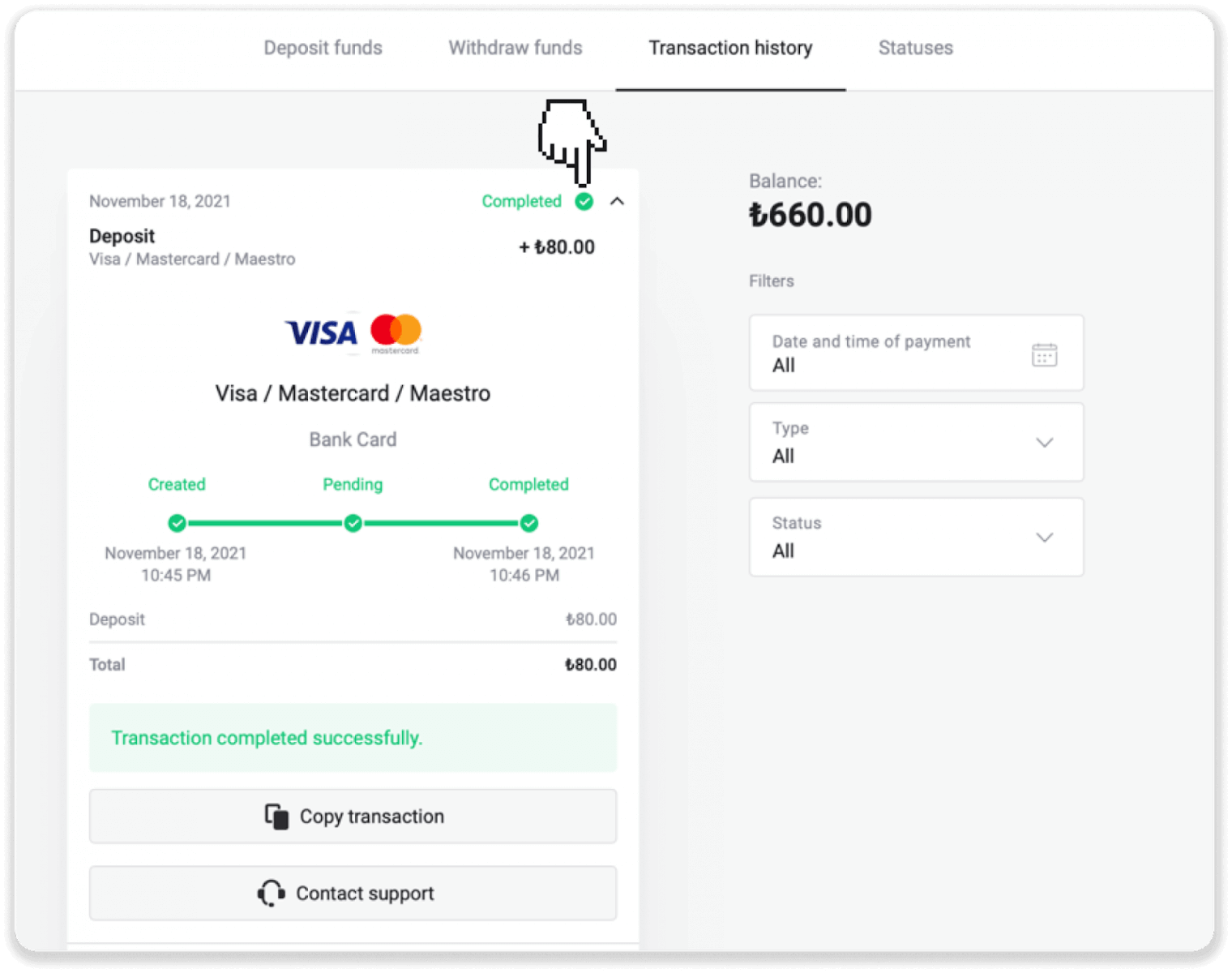
Depożitu fl-Ukraina (Visa / Mastercard / Maestro)
1. Ikklikkja fuq il-buttuna "Depożitu" fir-rokna ta' fuq tal-lemin.
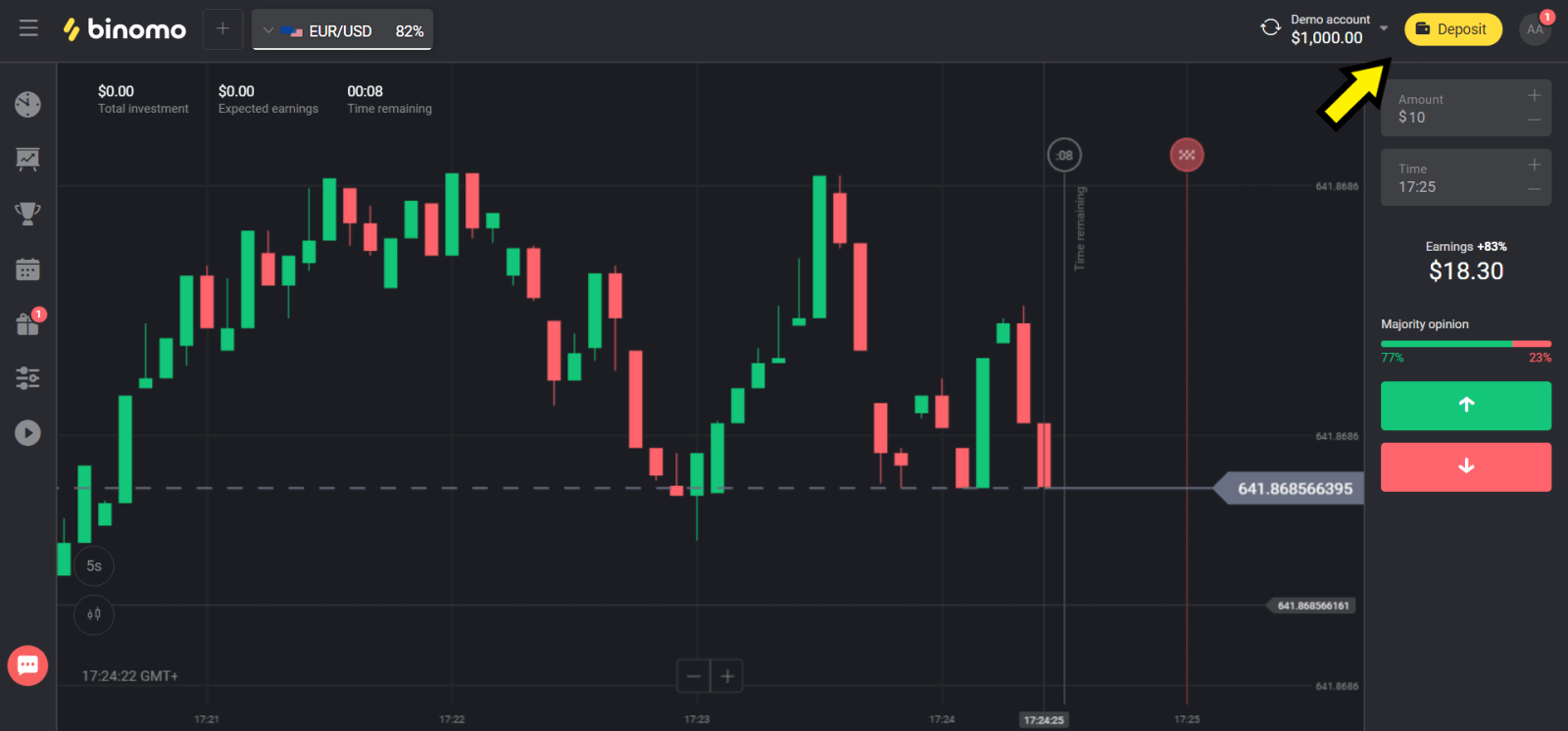
2. Agħżel “Ukraina” fit-taqsima “Pajjiż” u agħżel il-metodu “Mastercard/Maestro” jew “Visa” skont dak li tuża.
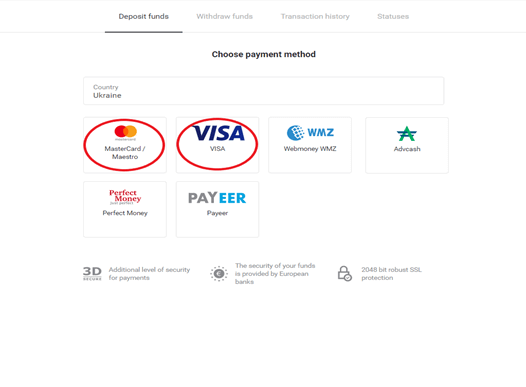
3. Agħżel l-ammont li jiddepożita.
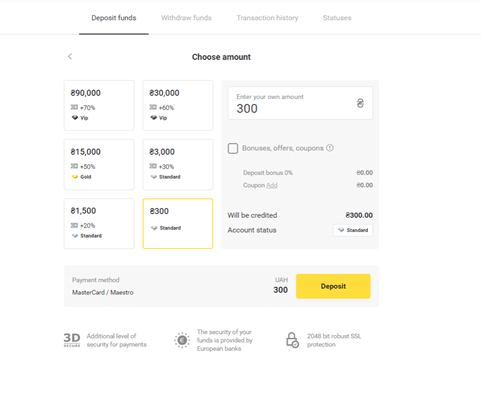
4. Imla d-dettalji tal-karta tal-bank tiegħek u kklikkja fuq il-buttuna “Ħallas”.
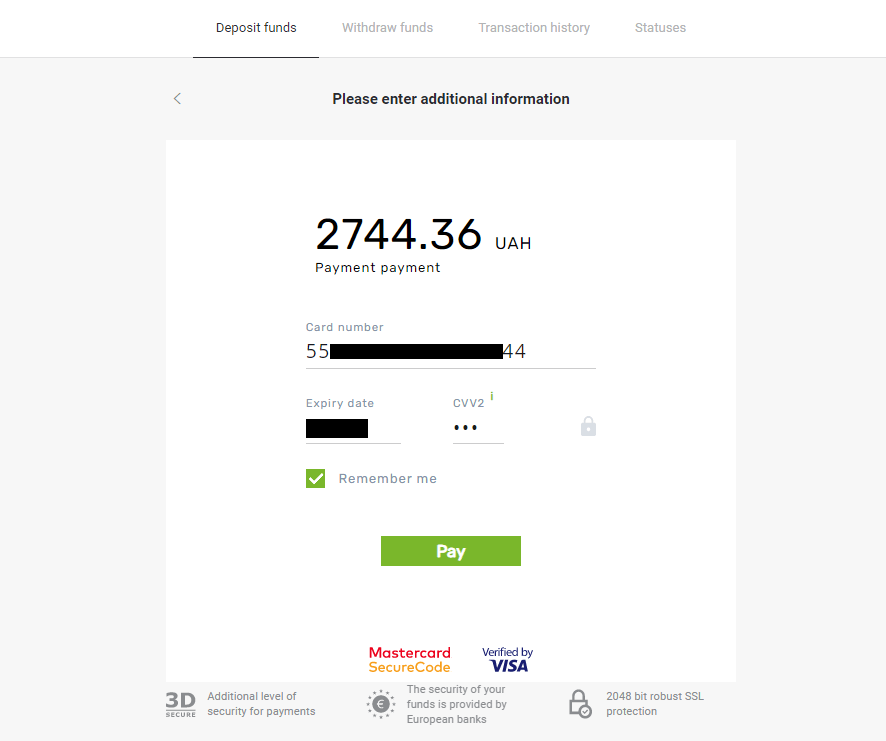
5. Ikkonferma l-ħlas b'kodiċi ta 'password ta' darba riċevut f'messaġġ SMS.
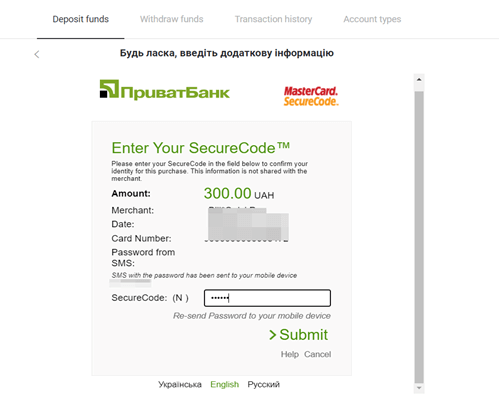
6. Jekk il-ħlas kien suċċess inti tiġi ridirett lejn il-paġna li ġejja bl-ammont tal-ħlas, id-data u l-ID tat-tranżazzjoni indikati:
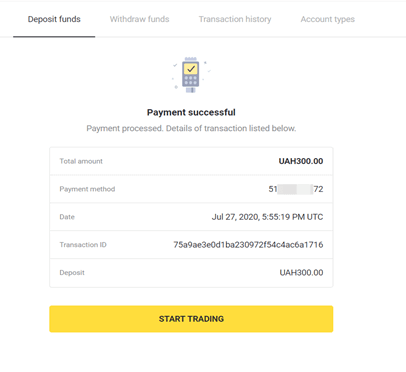
Depożitu f'pajjiżi Għarbi (Visa / Mastercard / Maestro)
1. Ikklikkja fuq il-buttuna "Depożitu" fir-rokna ta' fuq tal-lemin.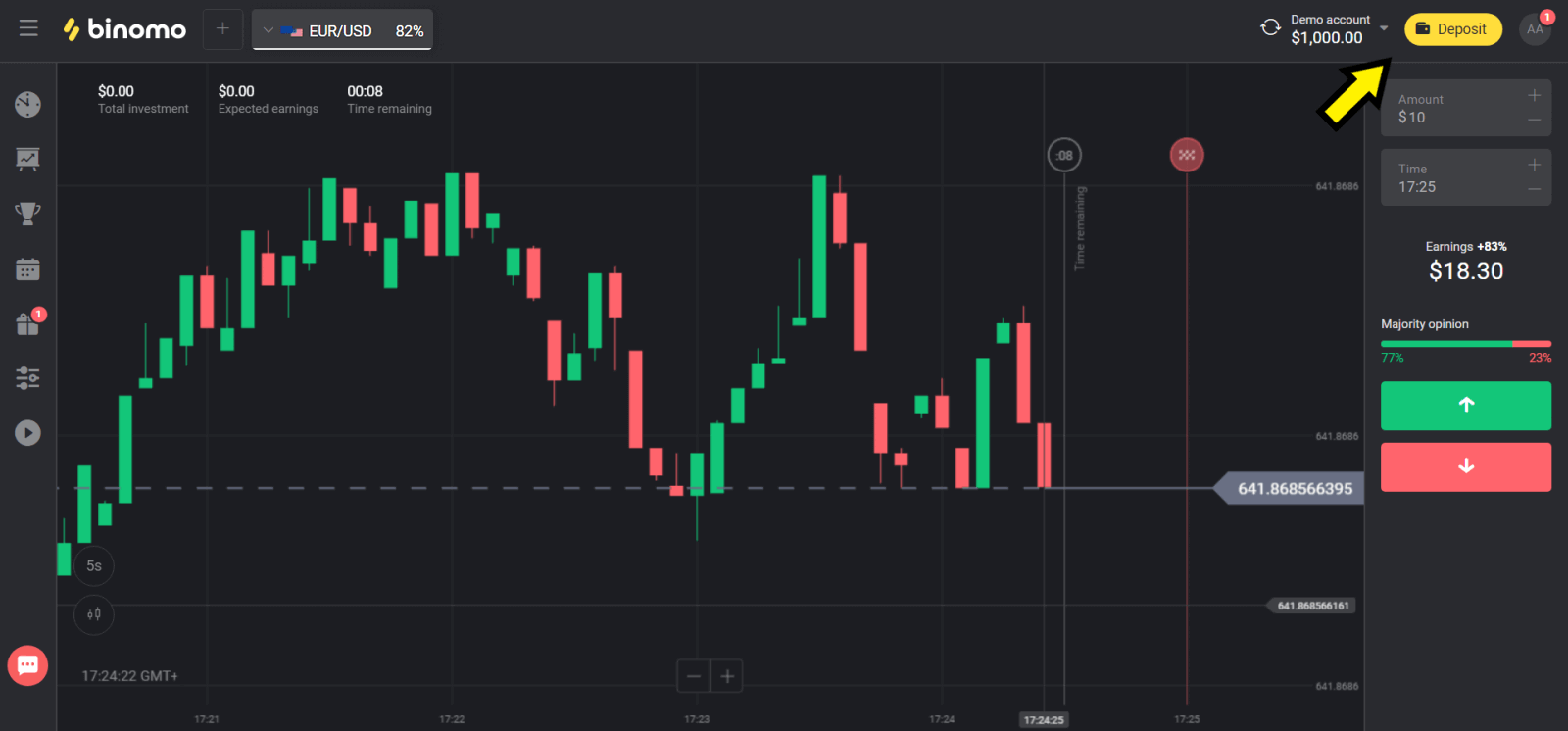
2. Agħżel pajjiżek fit-taqsima “Сcountry” u agħżel il-metodu “Visa”, “Mastercard/Maestro”.
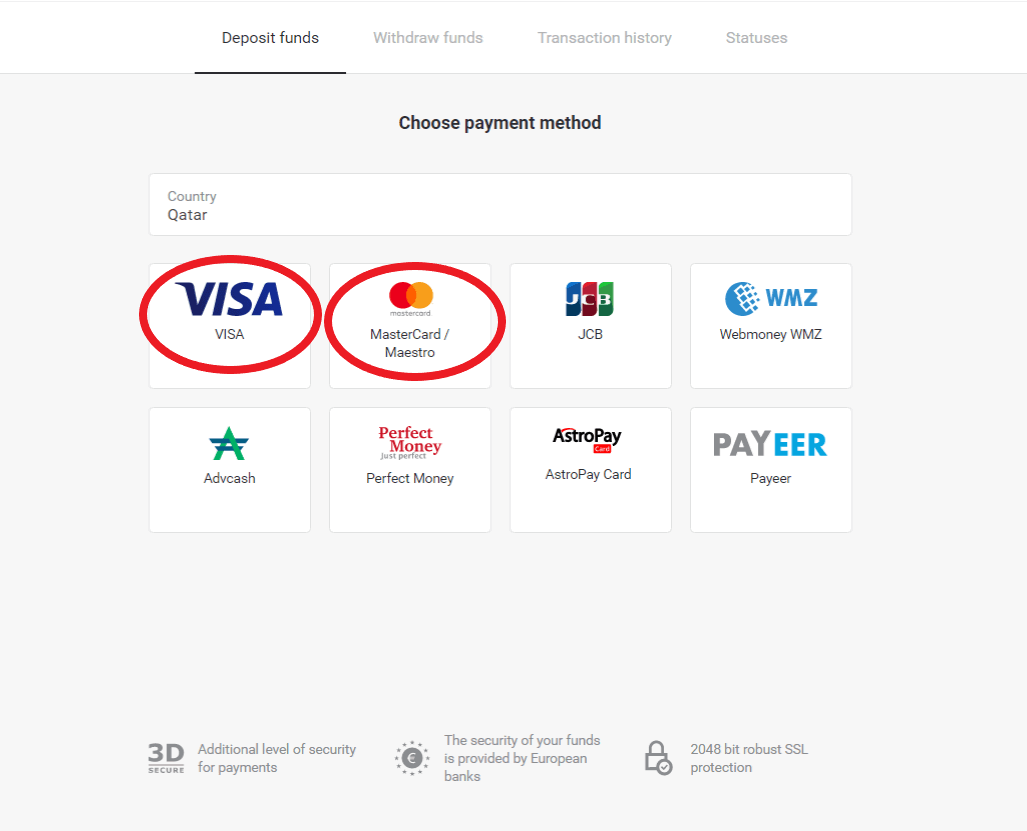
3. Agħżel l-ammont li jiddepożita.
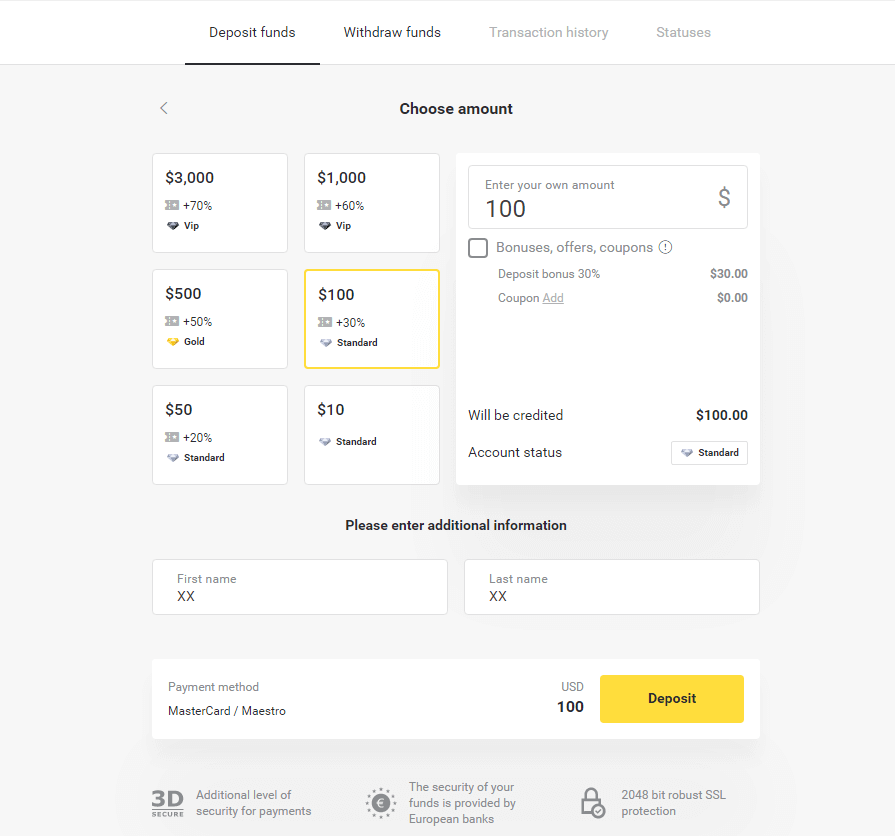
4. Imla d-dettalji tal-karta tal-bank tiegħek u kklikkja fuq il-buttuna "Ħlas".
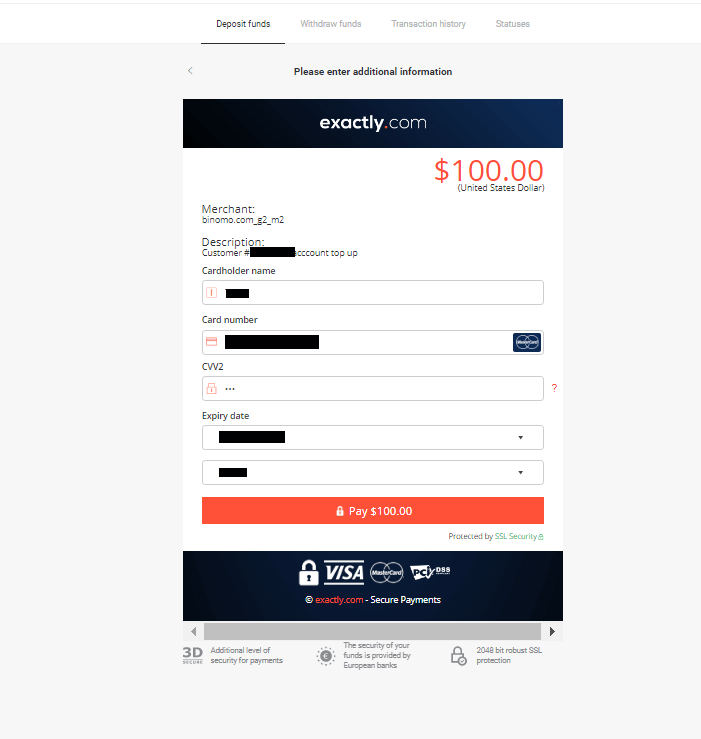
5. Ikkonferma l-ħlas b'kodiċi ta 'password ta' darba riċevut f'messaġġ SMS.
6. Jekk il-ħlas kien ta' suċċess inti tiġi ridirett lejn il-paġna li ġejja bl-ammont tal-ħlas, id-data u l-ID tat-tranżazzjoni indikati:
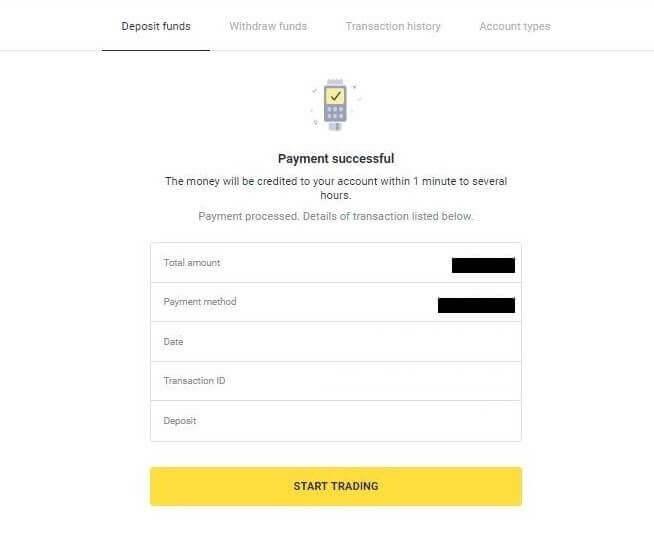
Depożitu fil-Każakstan (Visa / Mastercard / Maestro)
1. Ikklikkja fuq il-buttuna "Depożitu" fir-rokna ta' fuq tal-lemin.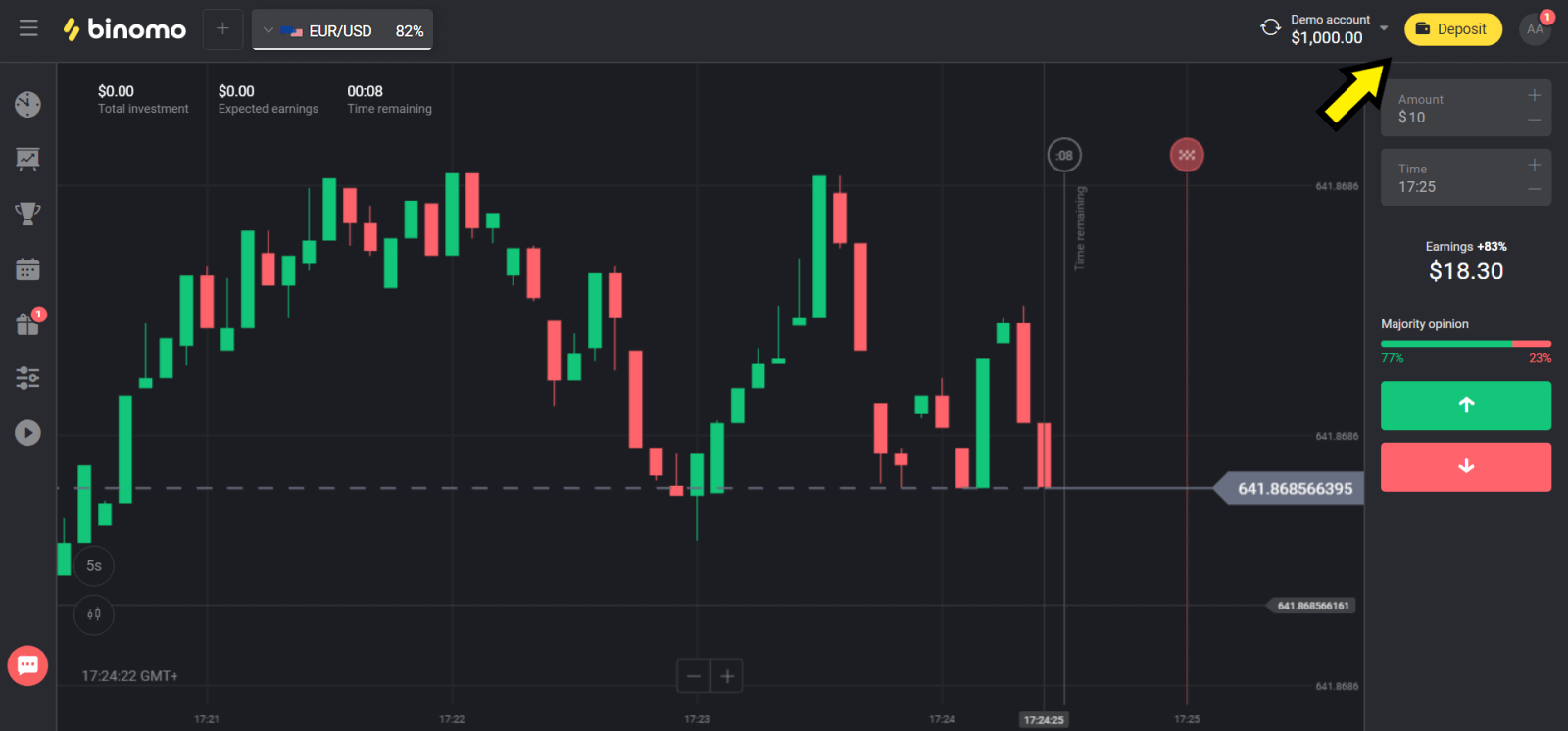
2. Agħżel "Kazakhstan" fit-taqsima "Сountry" u agħżel il-metodu "Visa / Mastercard / Maestro".
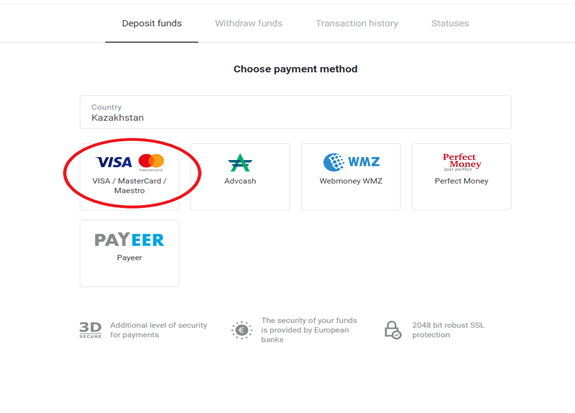
3. Agħżel l-ammont li jiddepożita.
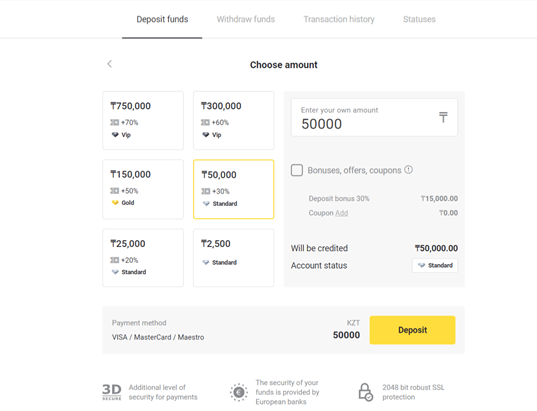
4. Imla d-dettalji tal-karta tal-bank tiegħek u kklikkja fuq il-buttuna “Ħallas”.
Jekk il-karta tiegħek tkun maħruġa minn Kaspi Bank, allura jekk jogħġbok iċċekkja fl-app tal-mowbajl li attivajt l-għażla tal-ħlas fuq l-Internet, u ma lħaqtx il-limitu tiegħek. Tista 'wkoll tespandi l-limitu fl-app mobbli tiegħek.
Ukoll il-bank tiegħek jista' jirrifjuta t-tranżazzjoni, biex tevitaha jekk jogħġbok segwi din l-informazzjoni:
2. Imbagħad ammont każwali jiġi debitat mill-karta tiegħek (minn 50 sa 99 tenge).
3. Inti ser mitlub li ddaħħal l-ammont li kien iddebitat. Daħħal l-ammont mill-SMS fl-app mobbli.
4. Jekk l-ammont huwa korrett, allura inti tkun inkluż fil-LISTA BAJDA.
5. L-ammont debitat jiġi rritornat lill-karta.
6. Il-ħlas li jmiss se jkun ta 'suċċess.
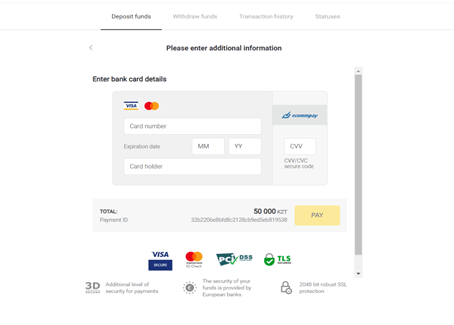
5. Daħħal password ta' darba mill-bank tiegħek biex tlesti t-tranżazzjoni.
6. Jekk il-ħlas kien ta' suċċess inti tiġi ridirett lejn il-paġna li ġejja bl-ammont tal-ħlas, id-data u l-ID tat-tranżazzjoni indikati:
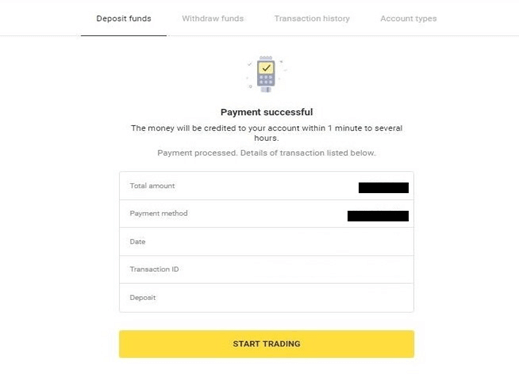
Kif Iddepożita permezz tal-Kartiera Diġitali fuq Binomo
Jekk qed tagħmel l-ewwel depożitu tiegħek lil Binomo, ipprova ibgħat numru żgħir ta 'fondi l-ewwel biex tiffamiljarizza ruħek mal-proċess u kun żgur li kollox jaħdem b'mod korrett.
Flus Perfetti
1. Ikklikkja fuq il-buttuna "Depożitu" fir-rokna ta' fuq tal-lemin.
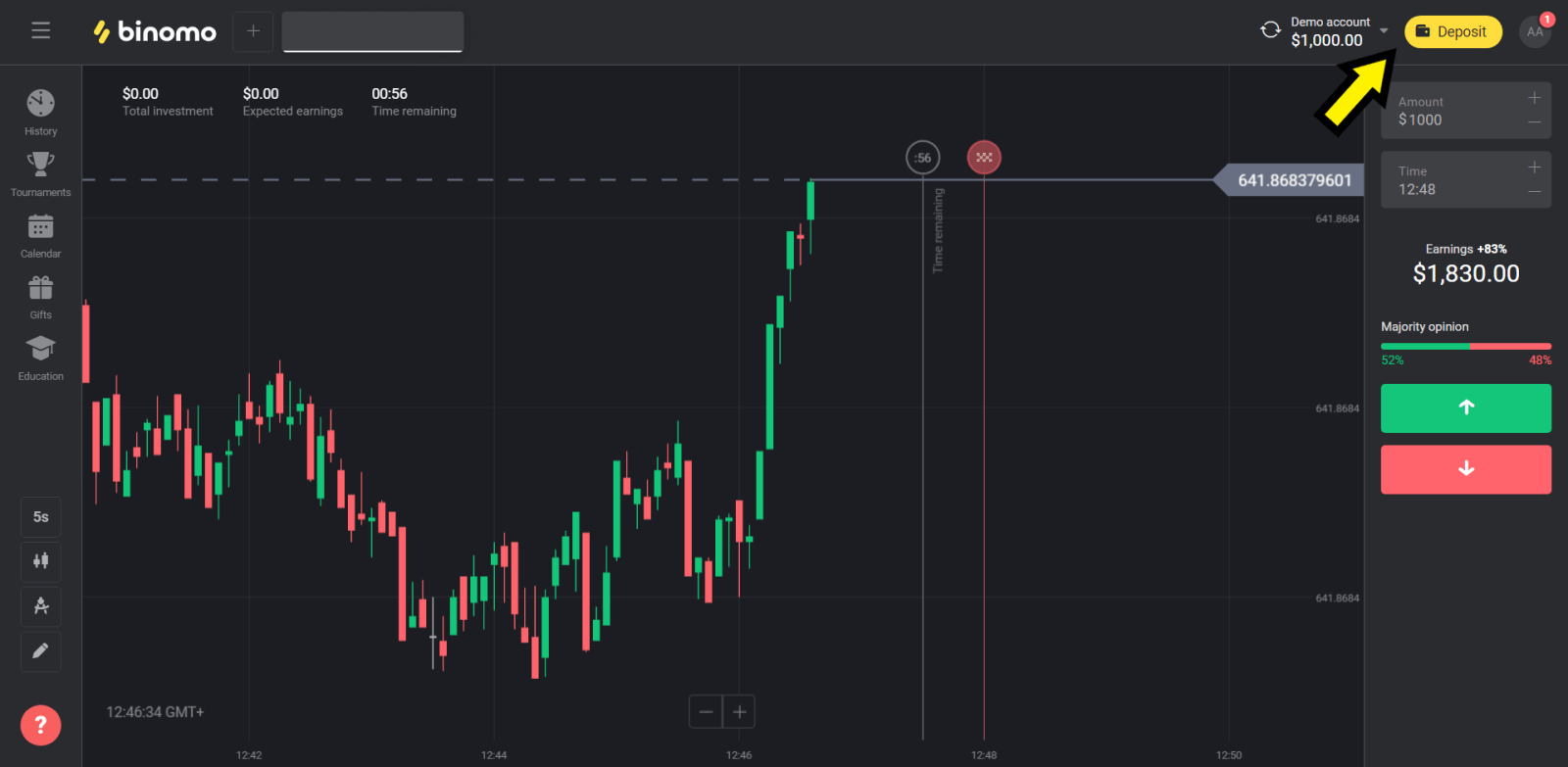
2. Agħżel it-taqsima "Pajjiż" u agħżel il-metodu "Flus Perfetti".
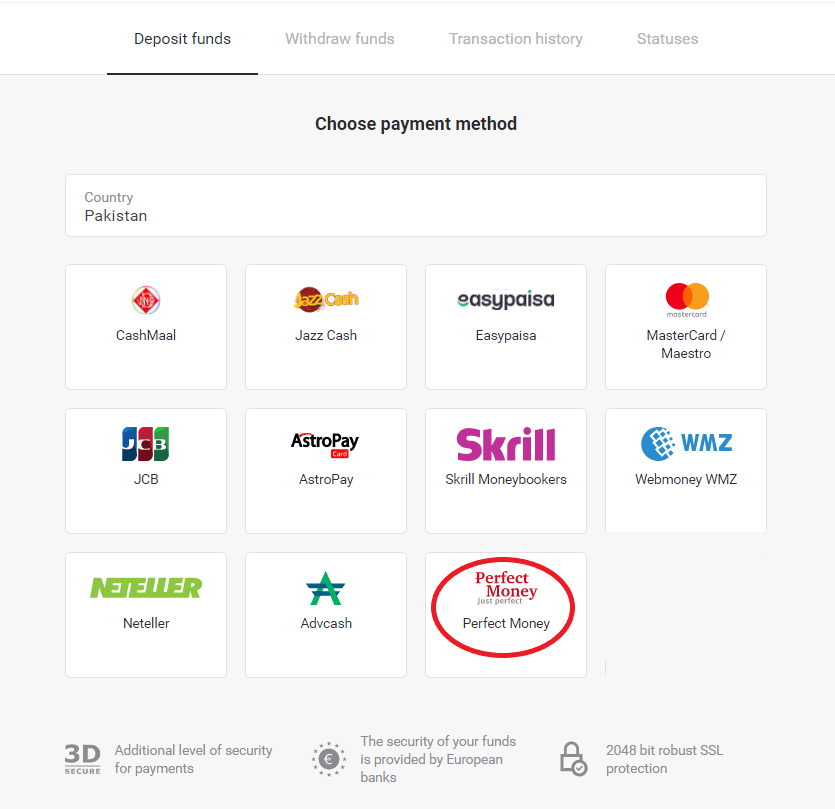
3. Daħħal l-ammont li trid tiddepożita. Imbagħad ikklikkja l-buttuna "Depożitu".
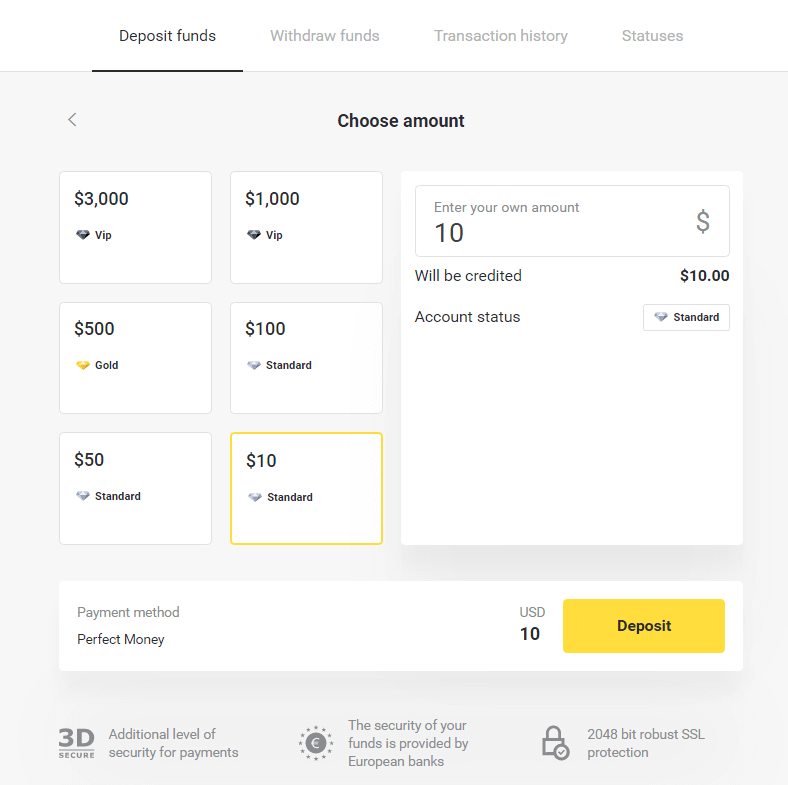
4. Daħħal l-ID tal-membru, il-password u n-numru ta' Turing tiegħek imbagħad ikklikkja fuq il-"Ħlas Preview" buttuna.
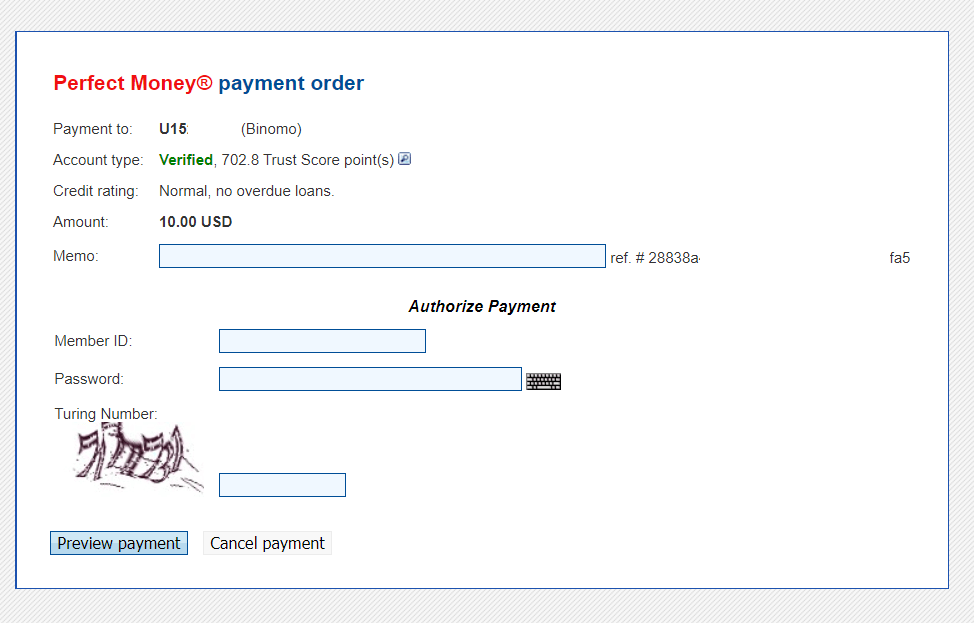
5. Jitnaqqas miżata tal-ipproċessar. Ikklikkja fuq il-buttuna "Ikkonferma l-ħlas" biex tipproċessa l-ħlas.
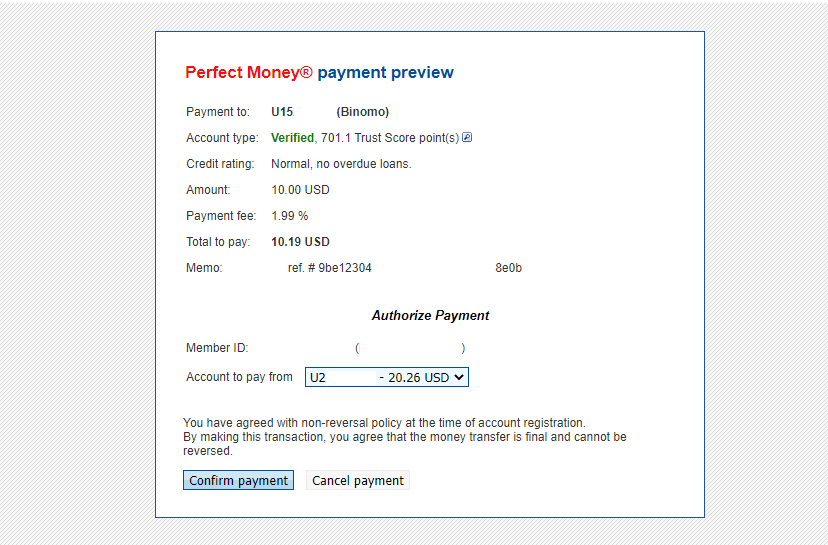
6. Int tirċievi konferma tal-ħlas bid-dettalji tal-ħlas.
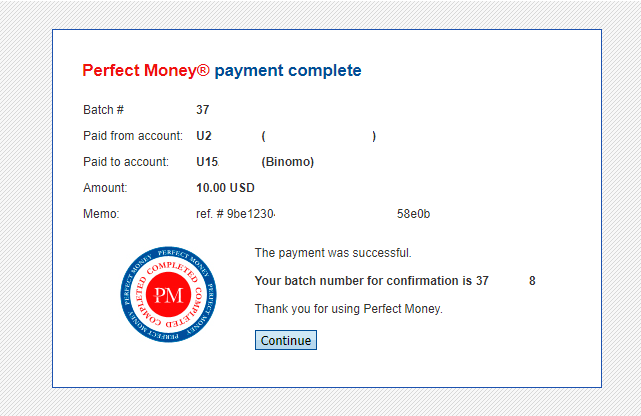
7. It-tranżazzjoni tiegħek tirnexxi. Wara li jitlesta l-ħlas, hija jagħtik l-irċevuta għall-ħlas.
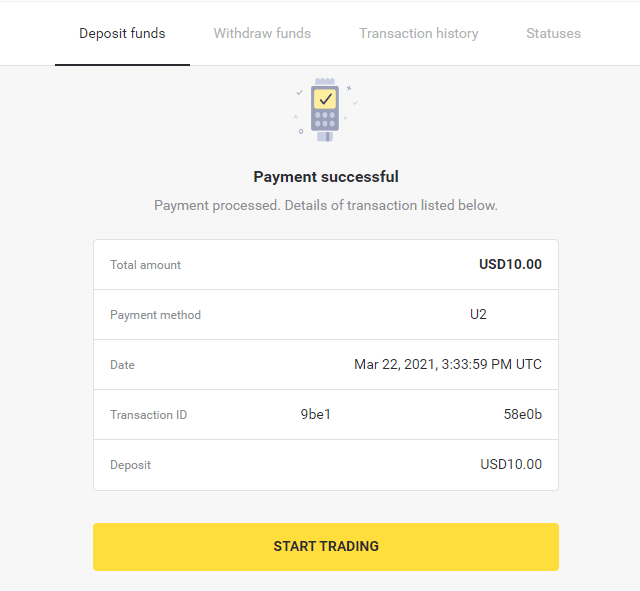
Karta AstroPay
1. Ikklikkja l-buttuna "Depożitu" fir-rokna ta' fuq tal-lemin tal-iskrin.
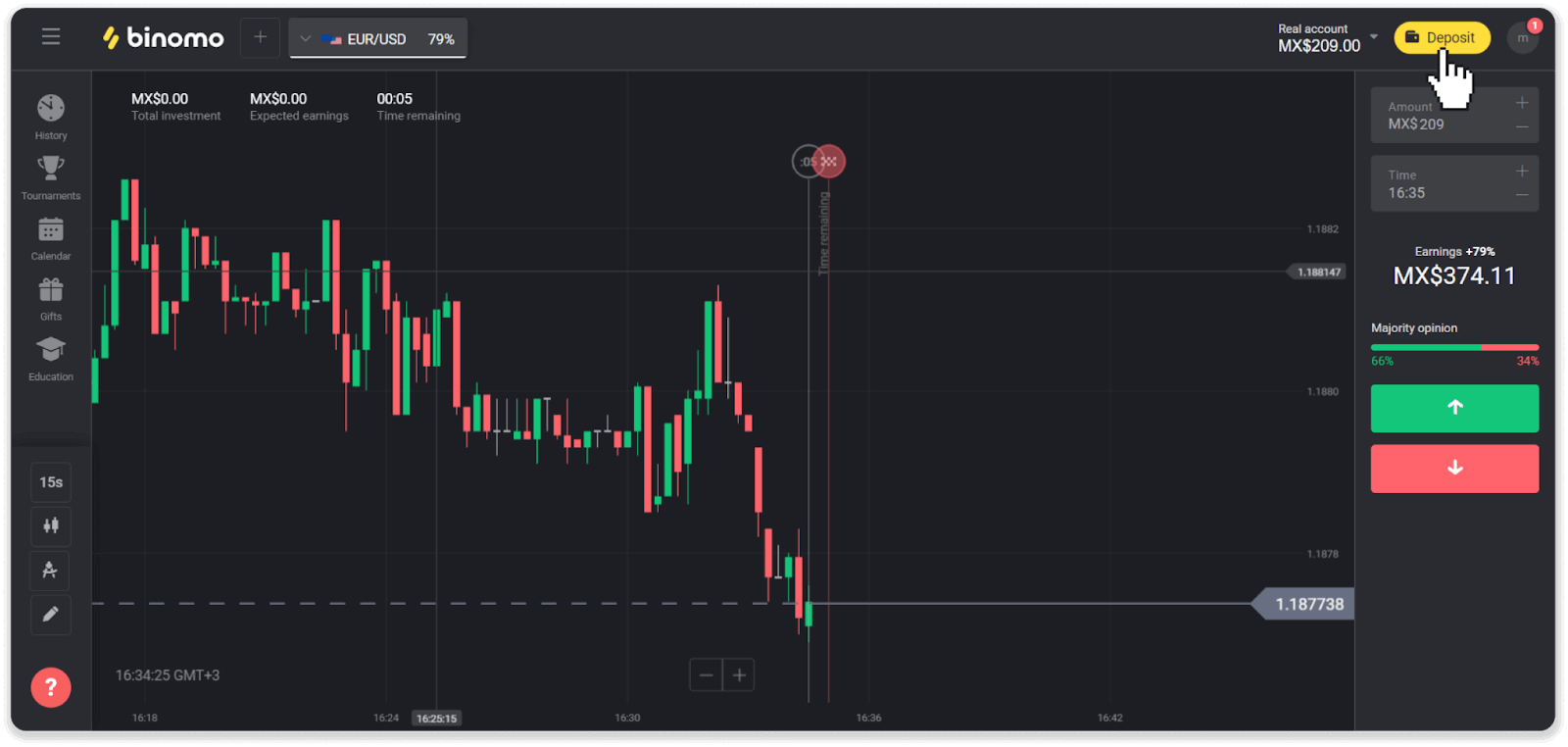
2. Agħżel pajjiżek fit-taqsima "Pajjiż" u agħżel il-metodu ta' ħlas "AstroPay".
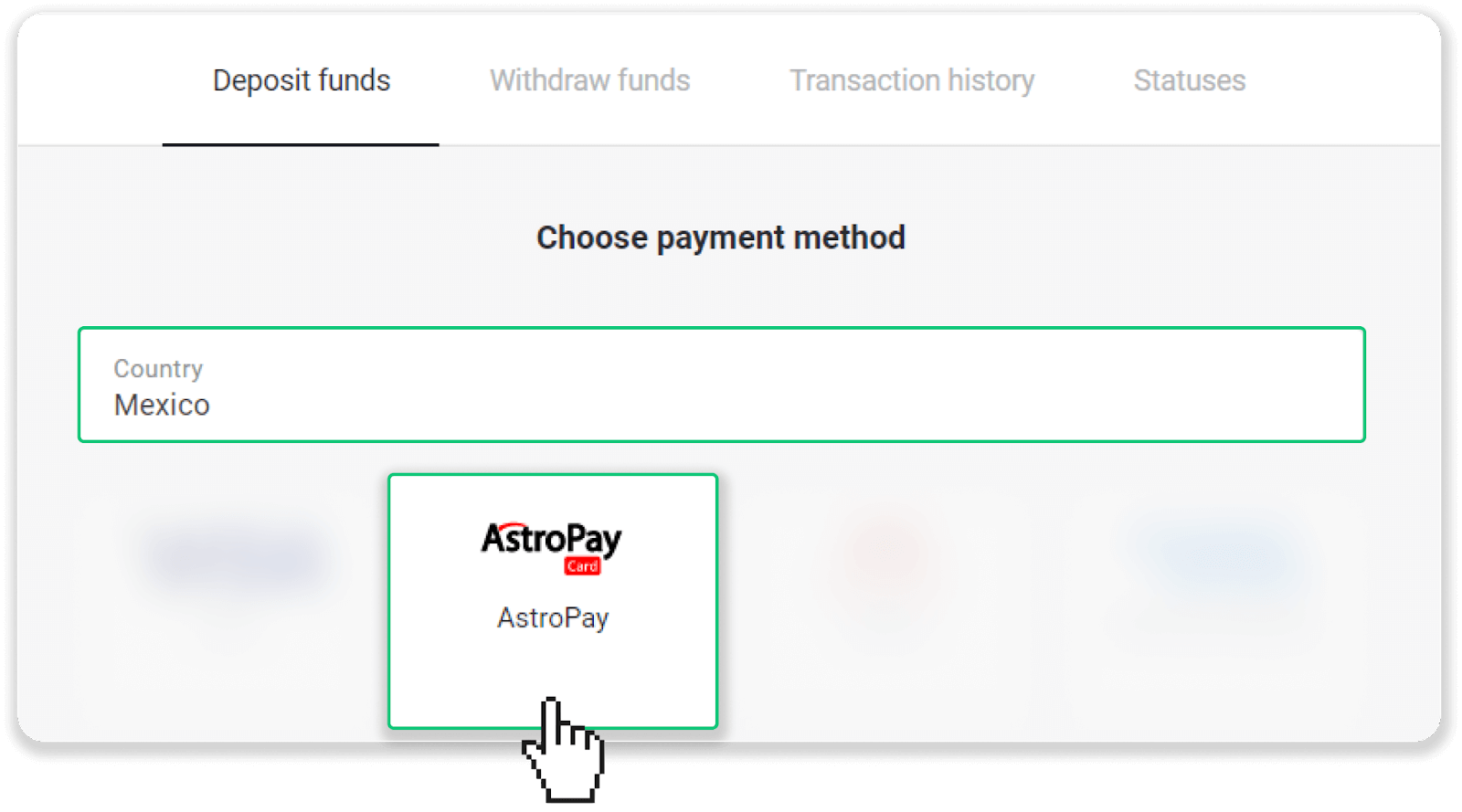
3. Daħħal l-ammont tad-depożitu u kklikkja l-buttuna "Depożitu".
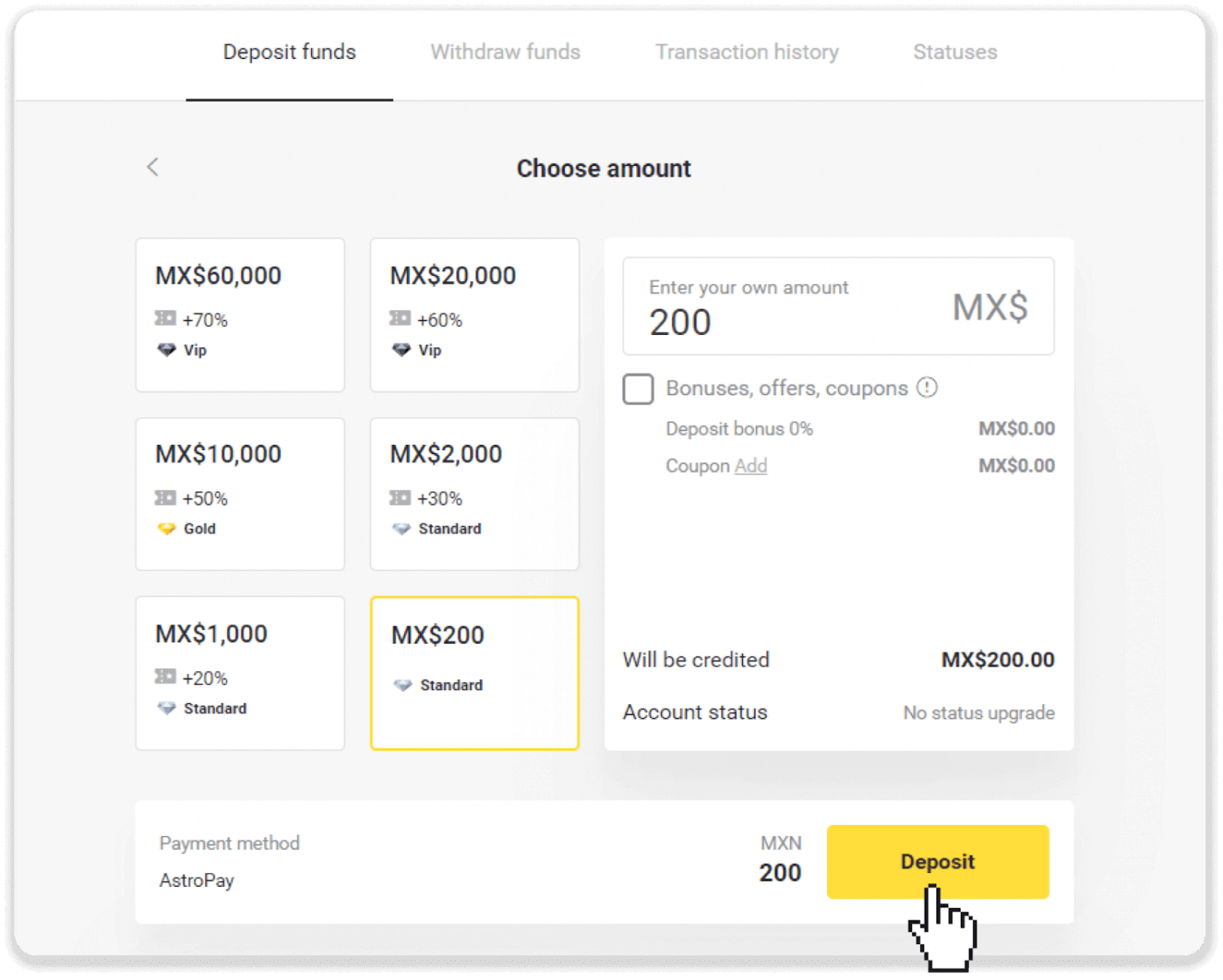
4. Ikklikkja “Jien diġà għandi karta AstroPay”.
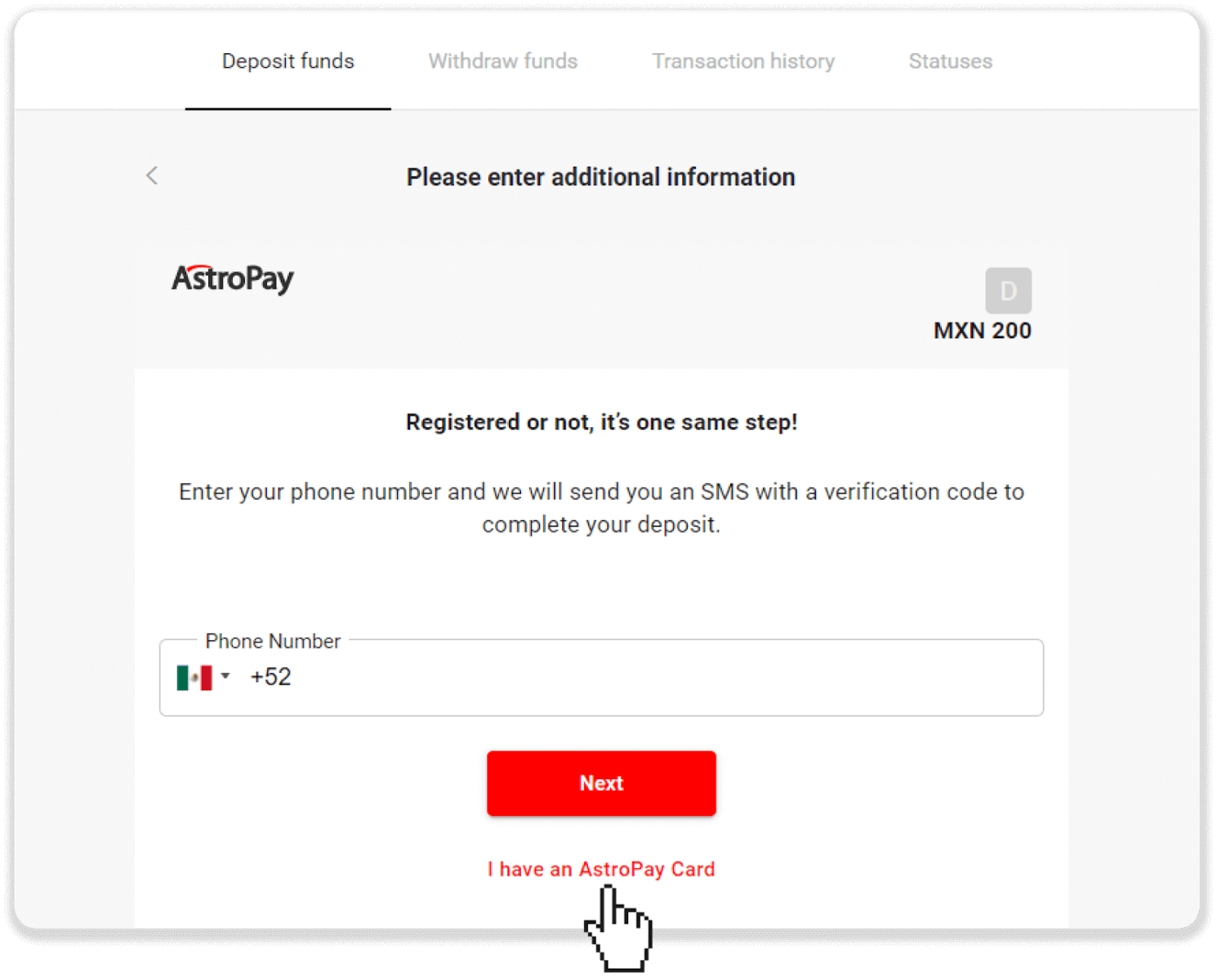
5. Daħħal l-informazzjoni tal-karta AstroPay tiegħek (numru tal-karta, data ta’ skadenza, u kodiċi ta’ verifika). Imbagħad ikklikkja "Ikkonferma d-Depożitu".
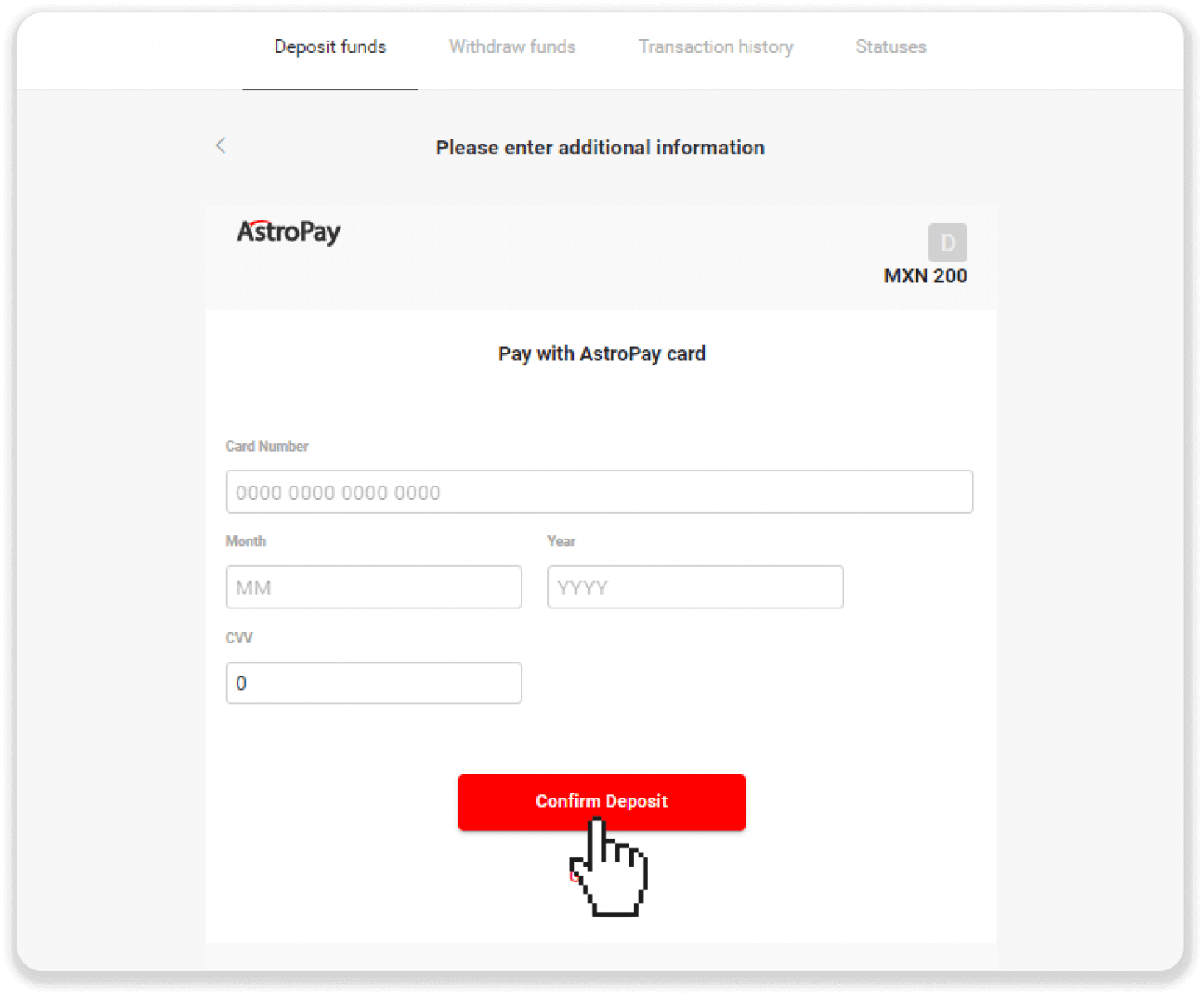
6. Id-depożitu tiegħek ġie pproċessat b'suċċess. Ikklikkja "Lura għal Dolphin Corp".
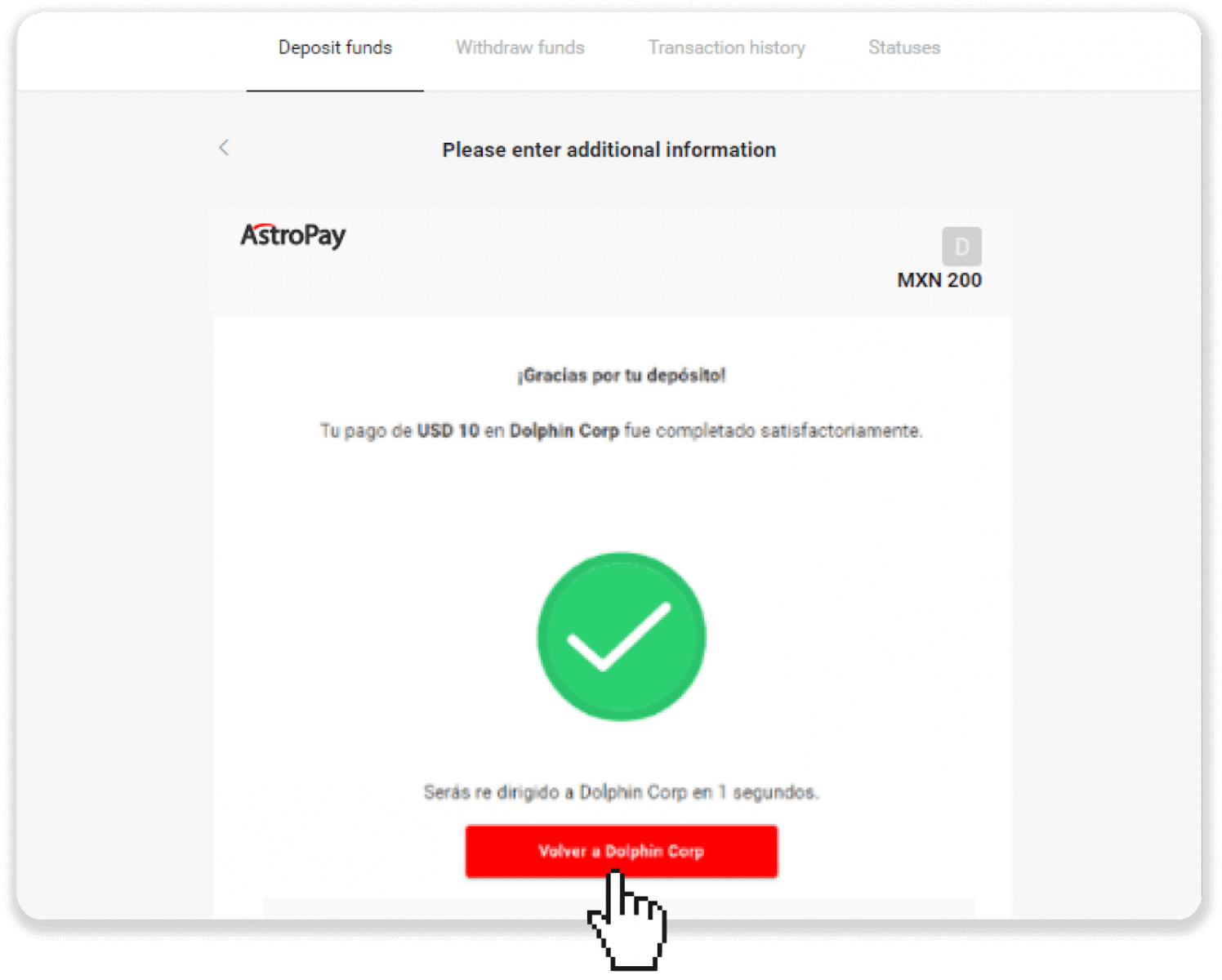
7. Id-depożitu tiegħek huwa kkonfermat! Ikklikkja "Kompli kummerċ".
8. Biex tiċċekkja l-istatus tat-tranżazzjoni tiegħek, ikklikkja l-buttuna "Depożitu" fir-rokna ta 'fuq tal-lemin tal-iskrin u mbagħad ikklikkja fuq it-tab "Storja tat-tranżazzjoni".
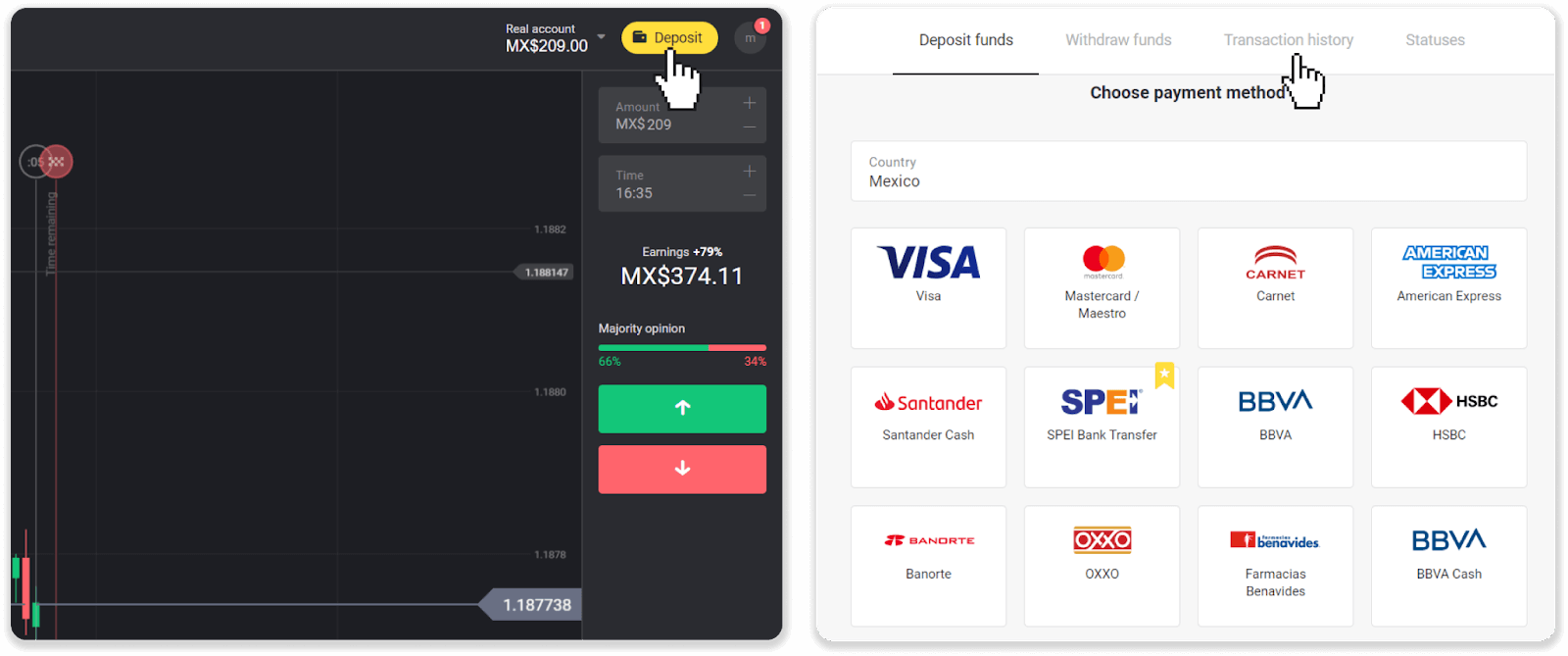
9. Ikklikkja fuq id-depożitu tiegħek biex issegwi l-istatus tiegħu.
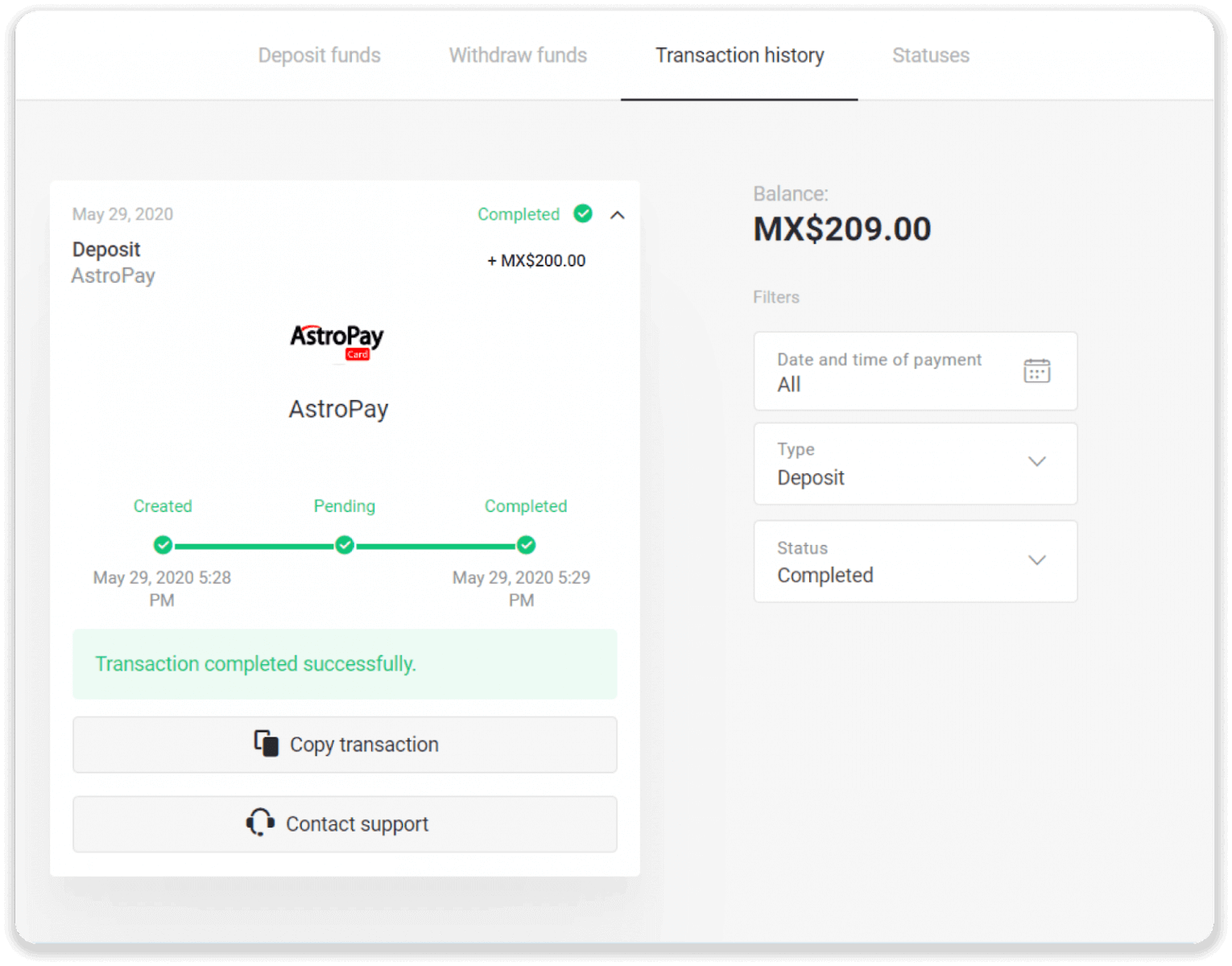
Advcash
1. Ikklikkja fuq il-buttuna "Depożitu" fir-rokna ta' fuq tal-lemin.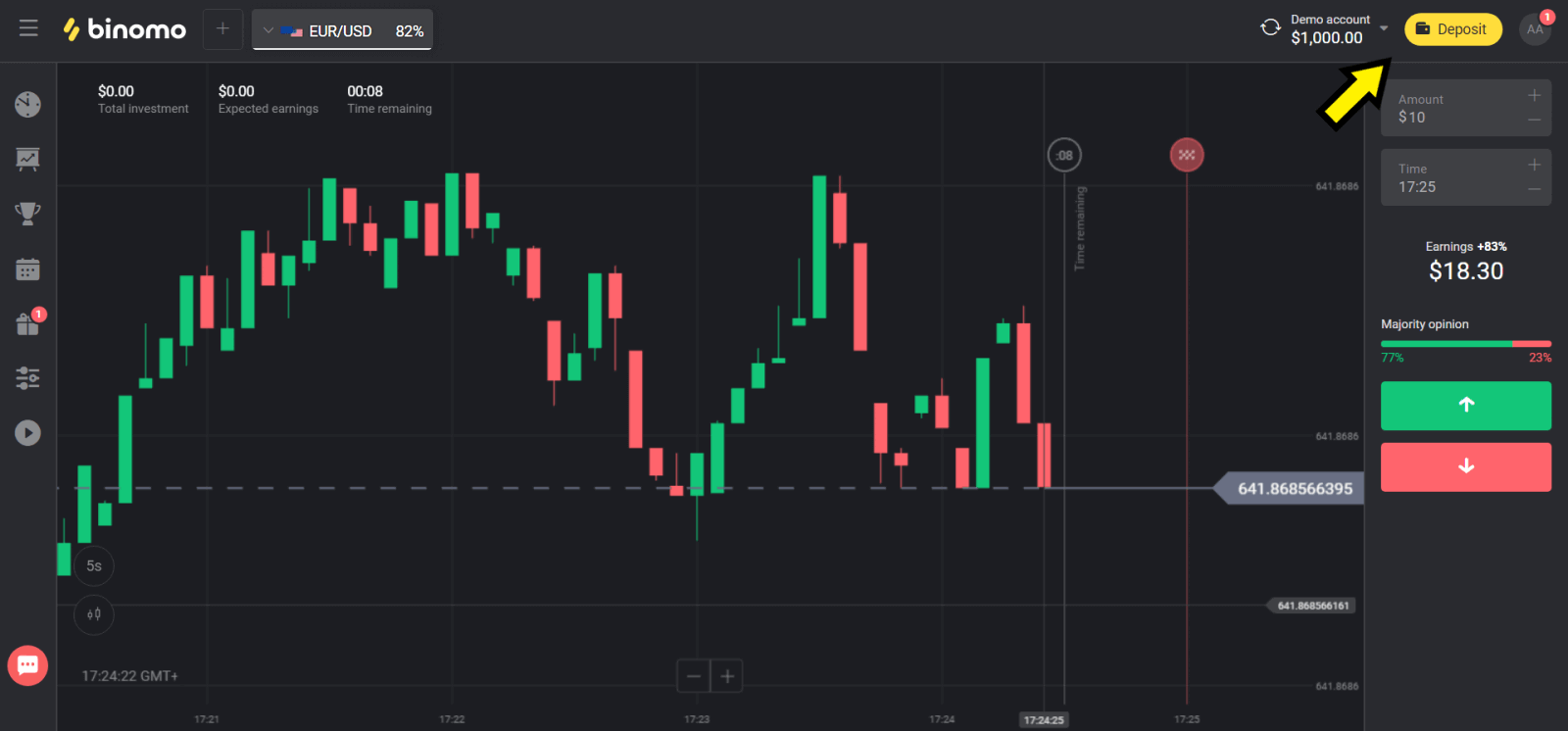
2. Agħżel pajjiżek fit-taqsima “Сcountry” u agħżel il-metodu “Advcash”.
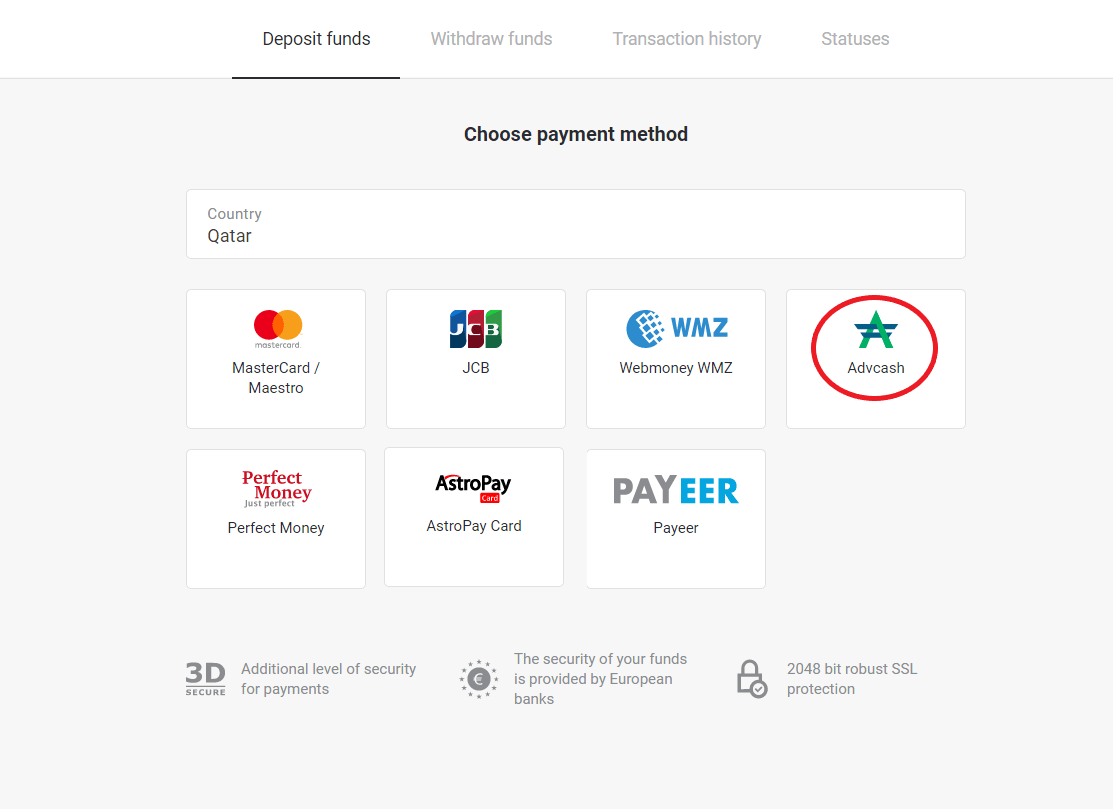
3. Agħżel l-ammont li jiddepożita.
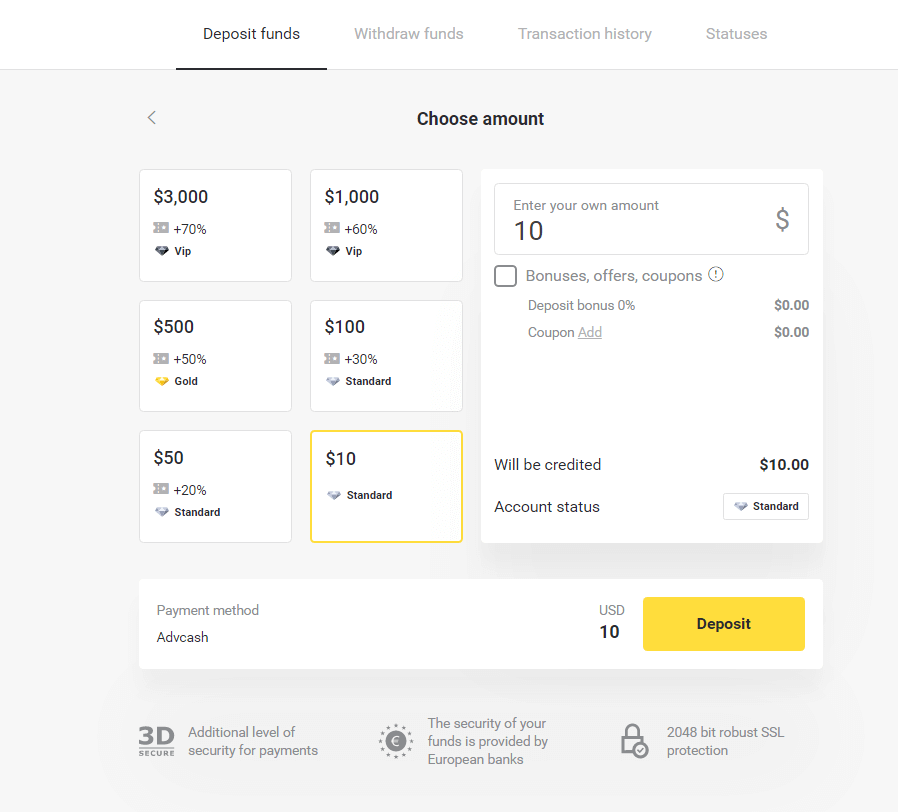
4. Inti ser tiġi ridirett lejn il-metodu ta 'ħlas Advcash, ikklikkja fuq il-buttuna "Mur għall-ħlas".
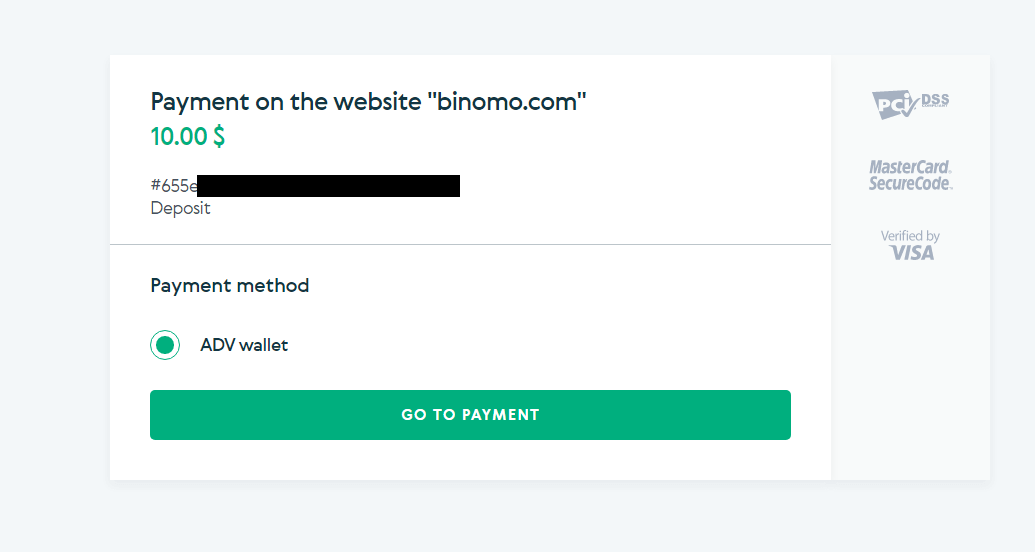
5. Daħħal l-indirizz tal-email, il-password tal-kont Advcash tiegħek u kklikkja fuq il-buttuna “Illoggja ma’ Adv”.
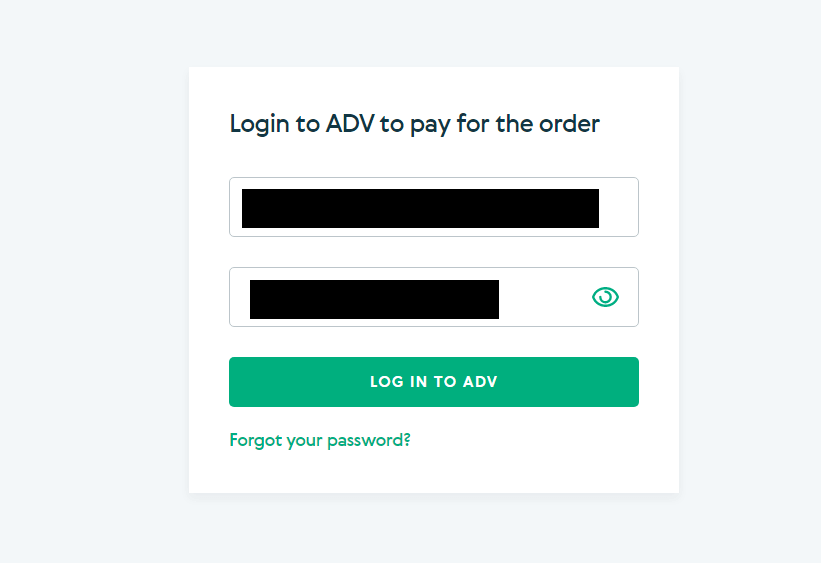
6. Agħżel il-munita tal-kont Advcash tiegħek u kklikkja fuq il-buttuna "Kompli".
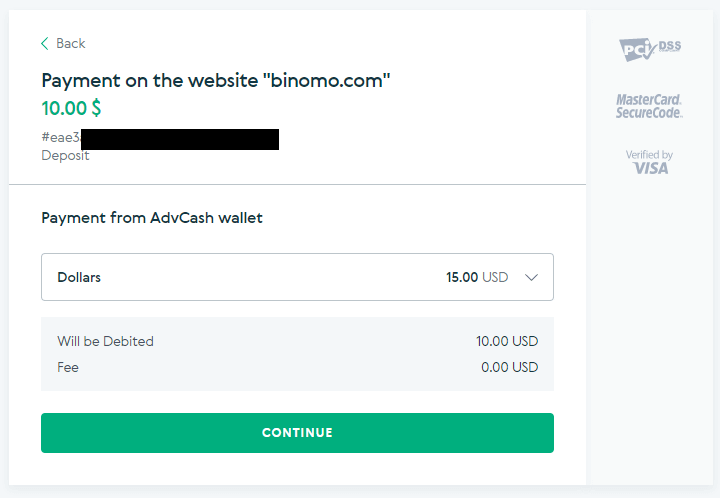
7. Ikkonferma t-trasferiment tiegħek billi tikklikkja fuq il-buttuna "Ikkonferma".
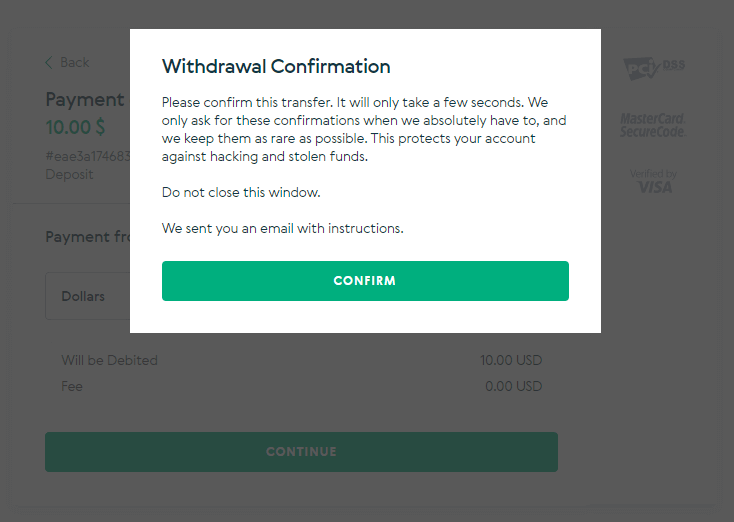
8. Il-konferma tat-tranżazzjoni tiegħek tintbagħat lill-email tiegħek. Iftaħ il-kaxxa tal-email tiegħek u kkonfermaha sabiex tlesti d-depożitu.
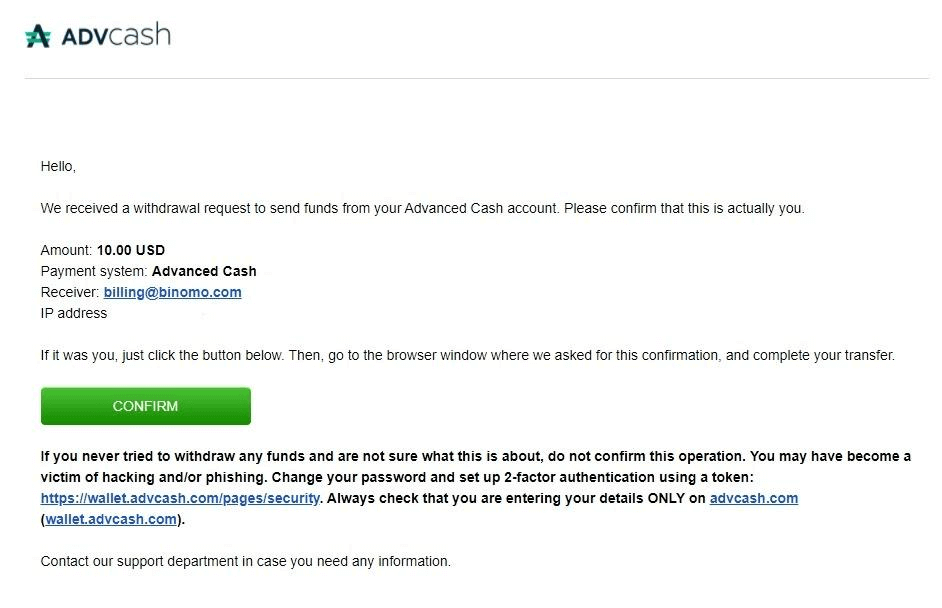
9. Wara l-konferma int se tirċievi dan il-messaġġ dwar it-tranżazzjoni ta 'suċċess.
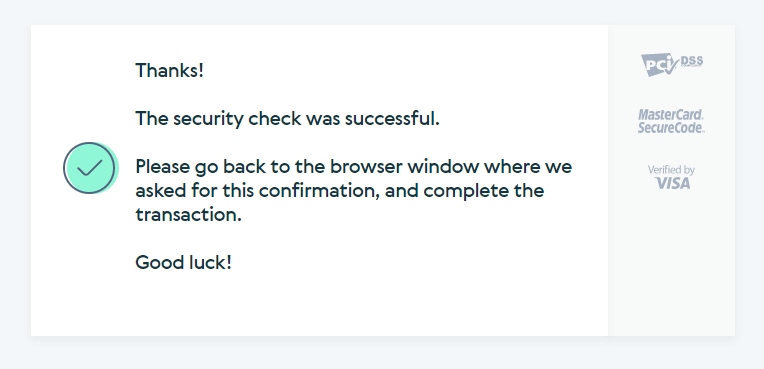
10. Inti se tikseb id-dettalji tal-ħlas komplut.
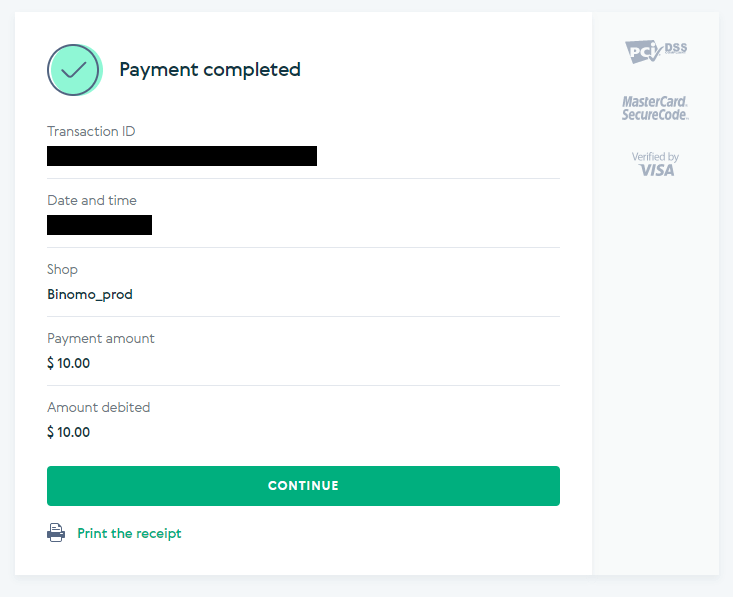
11. Il-konferma tal-proċess tad-depożitu tiegħek se tkun fil-paġna "L-istorja tat-tranżazzjonijiet" fil-kont tiegħek.
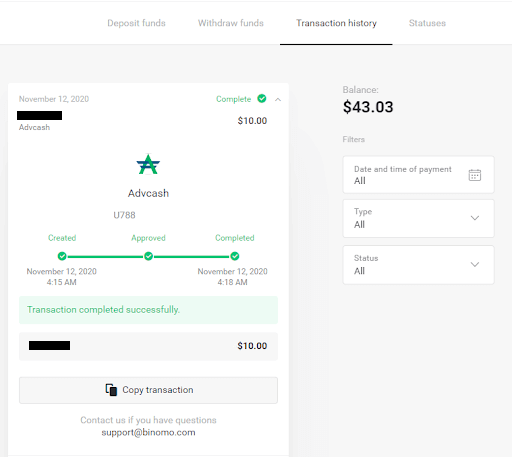
Skrill
1. Ikklikkja fuq il-buttuna "Depożitu" fir-rokna ta' fuq tal-lemin.
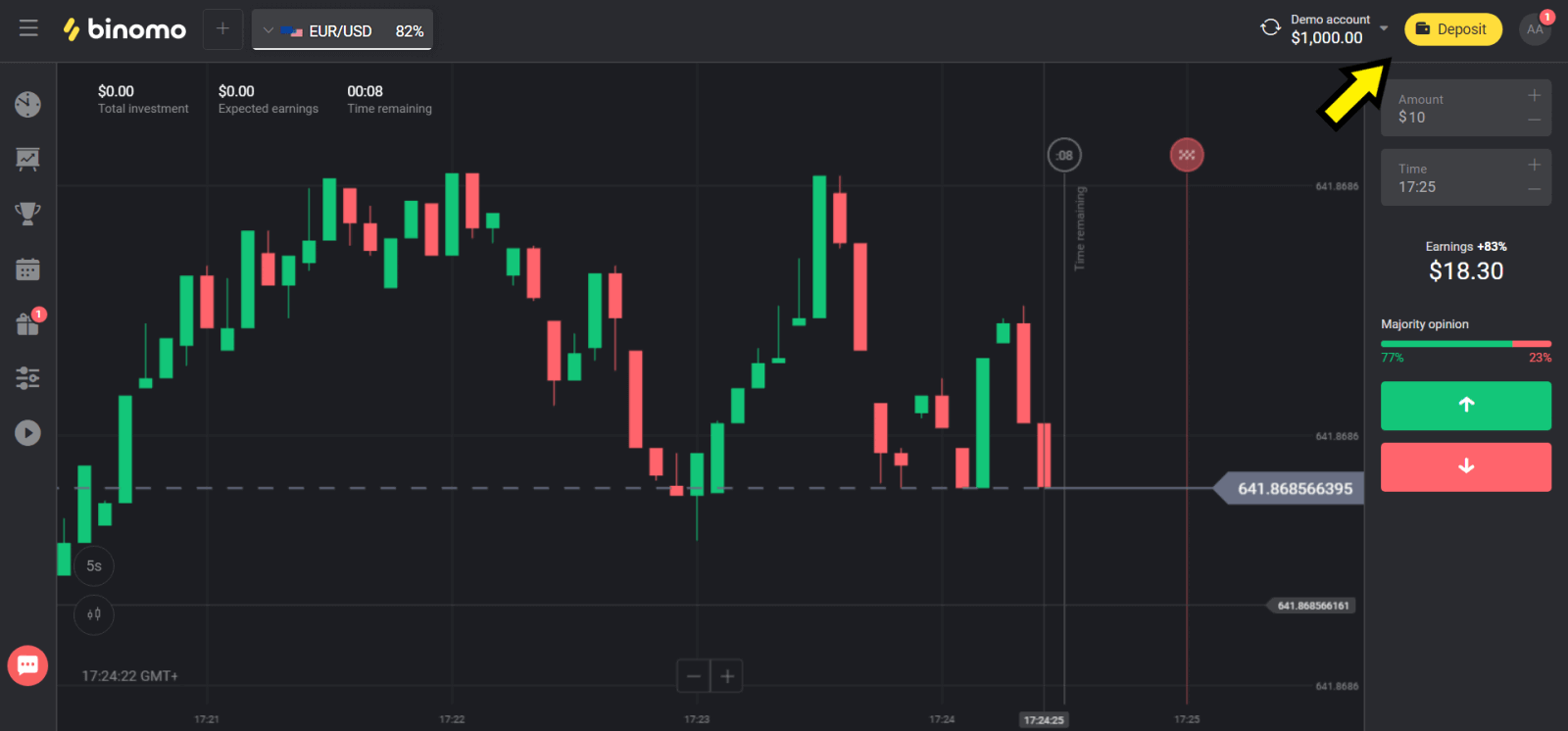
2. Agħżel pajjiżek fit-taqsima “Сcountry” u agħżel il-metodu “Skrill”.
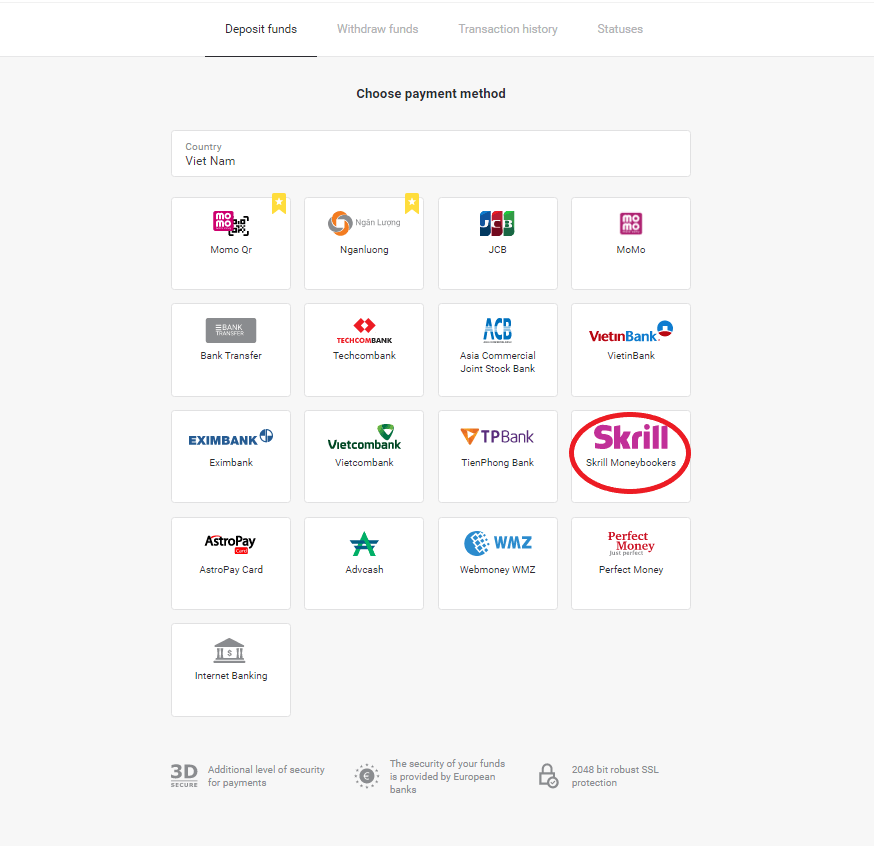
3. Agħżel l-ammont li trid tiddepożita u kklikkja fuq il-buttuna "Depożitu".
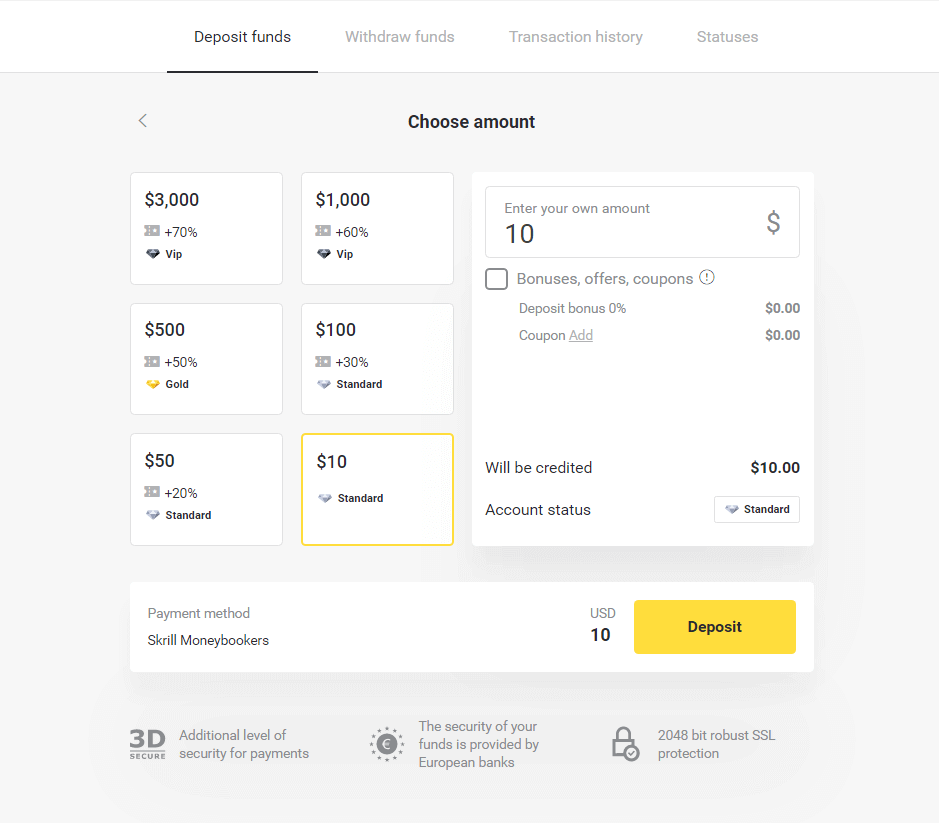
4. Ikklikkja fuq il-buttuna "Kopja" biex tikkopja l-email tal-kont Skrill ta' Binomo. Imbagħad ikklikkja l-buttuna "Li jmiss".
Jew tista 'tikklikkja "Kif tagħmel depożitu" biex tikseb istruzzjoni GIF.
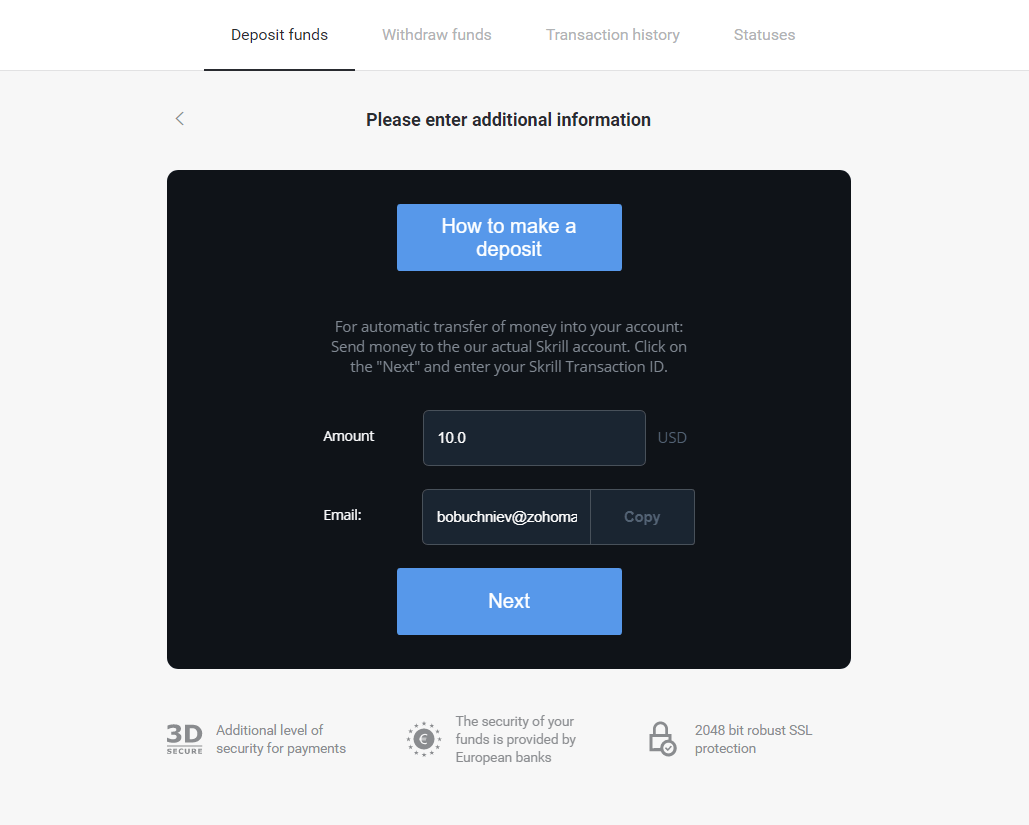
5. Għandek bżonn iddaħħal ID tat-tranżazzjoni Skrill. Sabiex tagħmel dan, iftaħ il-kont Skrill tiegħek imbagħad ibgħat fondi lill-kont Binomo li kkupjajt l-indirizz.
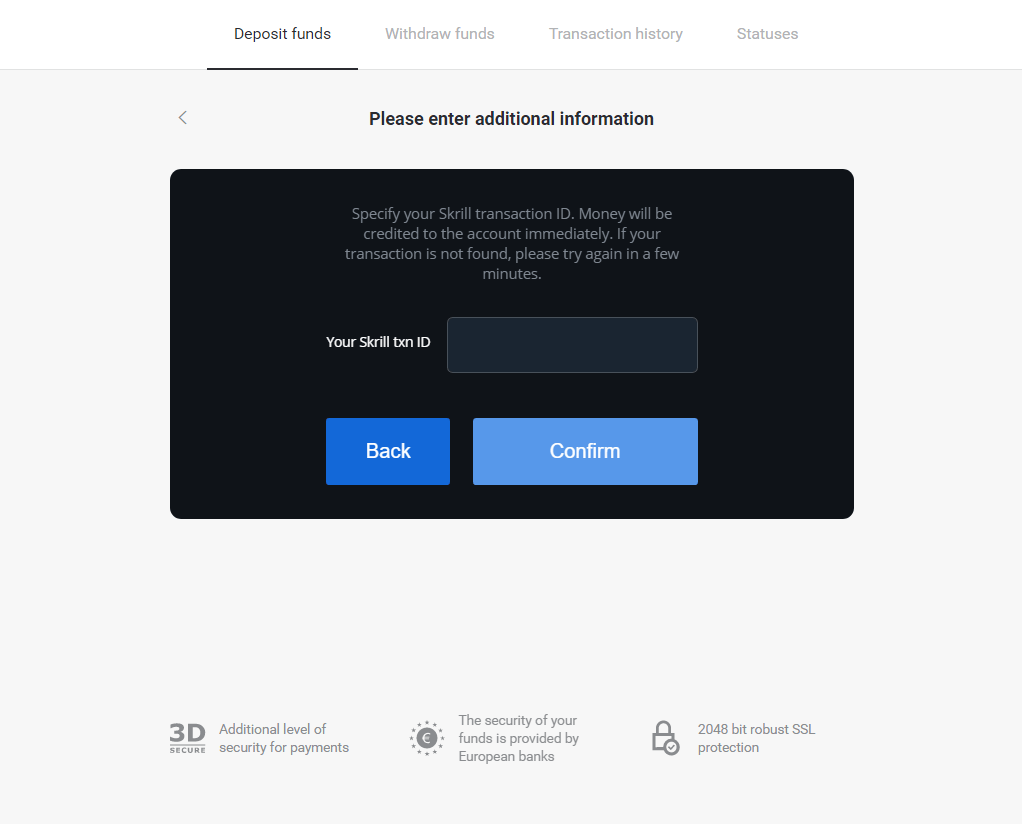
5.1 Iftaħ il-kont Skrill tiegħek, ikklikkja l-buttuna "Ibgħat" u agħżel l-għażla "Skrill to Skrill".

5.2 Agħfas l-indirizz elettroniku ta' Binomo li kkupjajt qabel u kklikkja l-buttuna "Kompli".
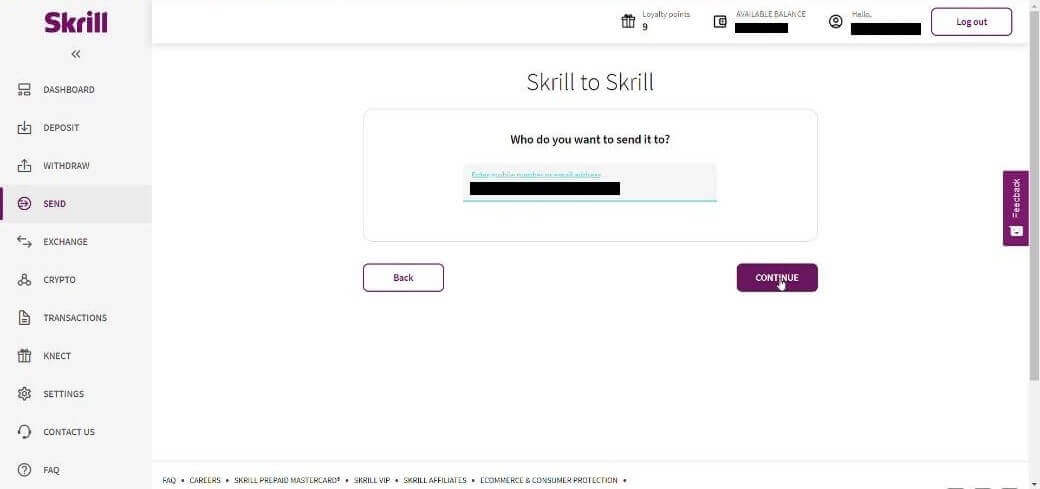
5.3 Daħħal l-ammont li trid tibgħat imbagħad ikklikkja "Kompli".
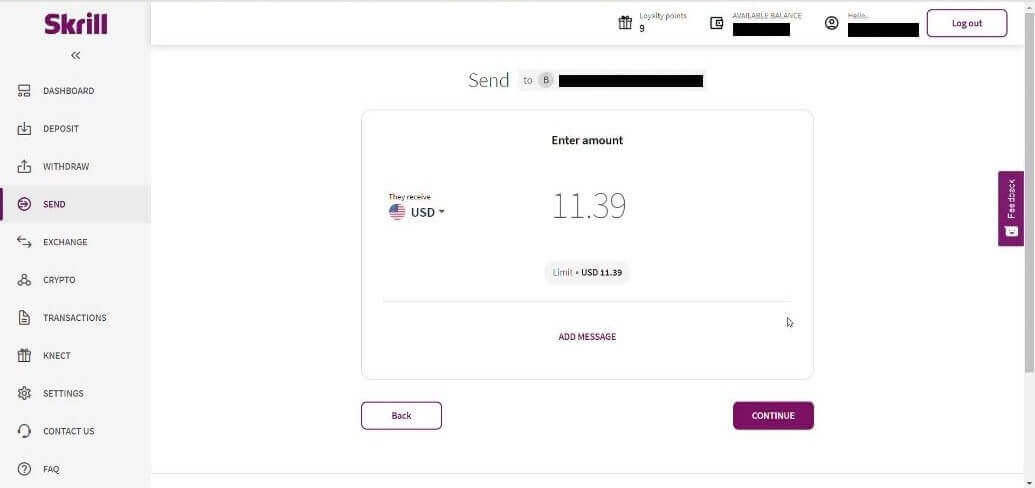
5.4 Ikklikkja għall-buttuna "Ikkonferma" biex tkompli.
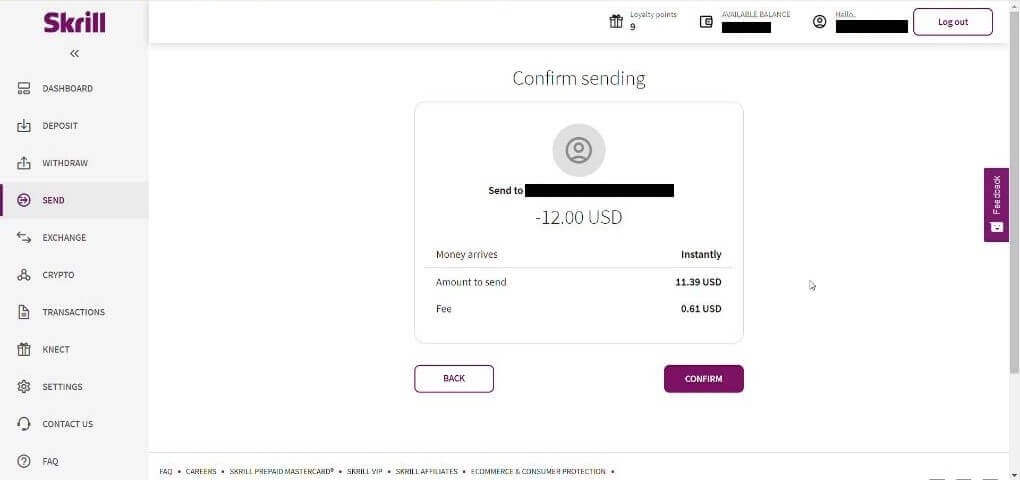
5.5 Daħħal il-kodiċi PIN imbagħad ikklikkja l-buttuna "Ikkonferma".
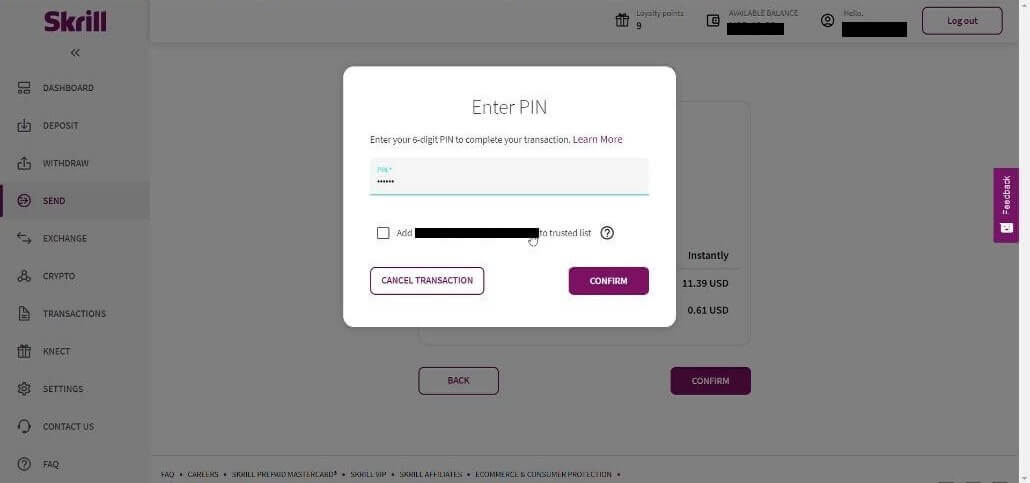
5.6 Fondi mibgħuta. Issa trid tikkopja ID tat-tranżazzjoni, segwi l-paġna Tranżazzjonijiet.
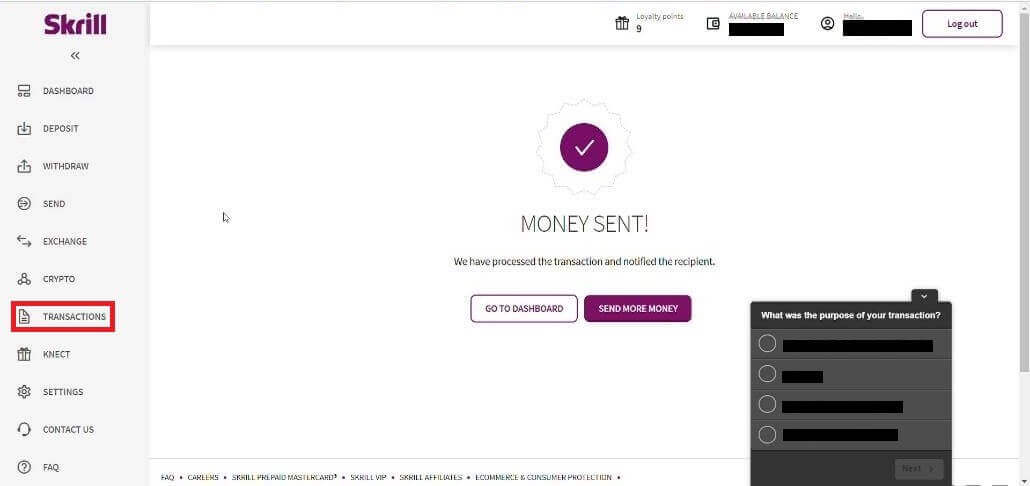
5.7 Agħżel it-tranżazzjoni li bgħatt lill-kont Binomo u kkopja l-ID tat-tranżazzjoni.
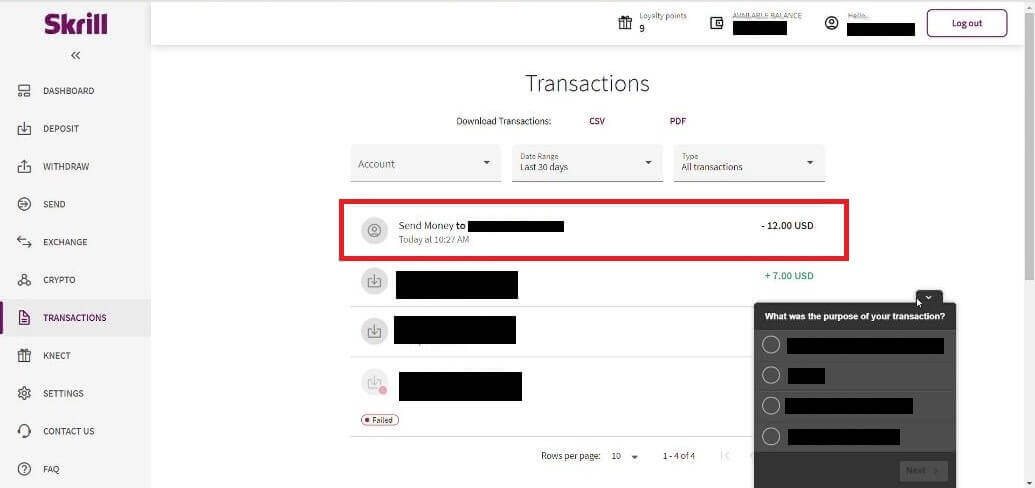
6. Lura għall-paġna Binomo u waħħal l-ID tat-tranżazzjoni fil-kaxxa. Imbagħad ikklikkja "Ikkonferma".
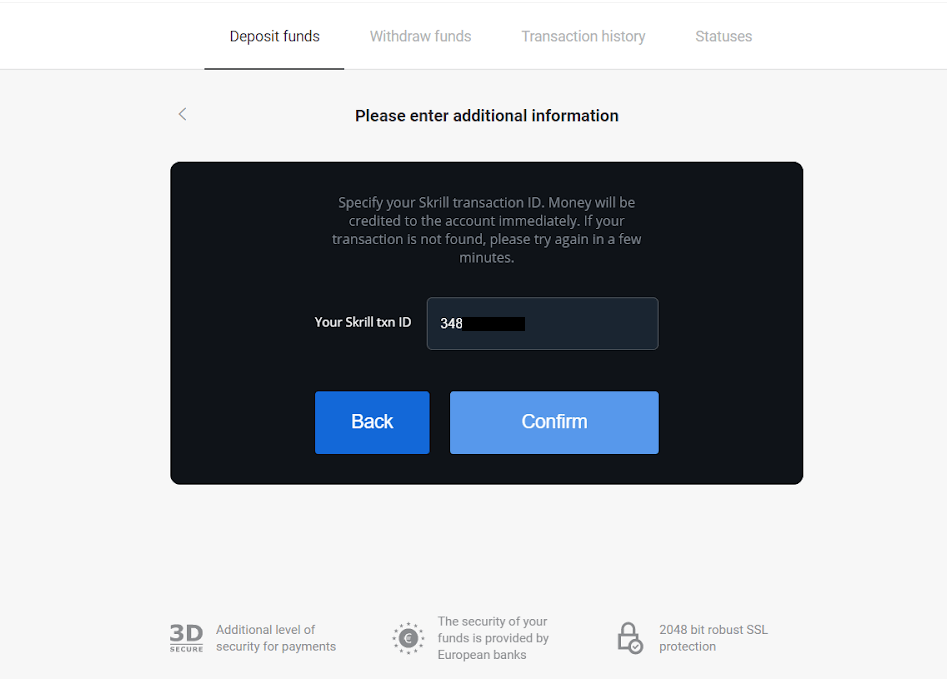
7. Se tidher il-konferma tal-proċess tad-depożitu tiegħek. L-informazzjoni dwar id-depożitu tiegħek ukoll se tkun fil-paġna "L-istorja tat-tranżazzjonijiet" fil-kont tiegħek.
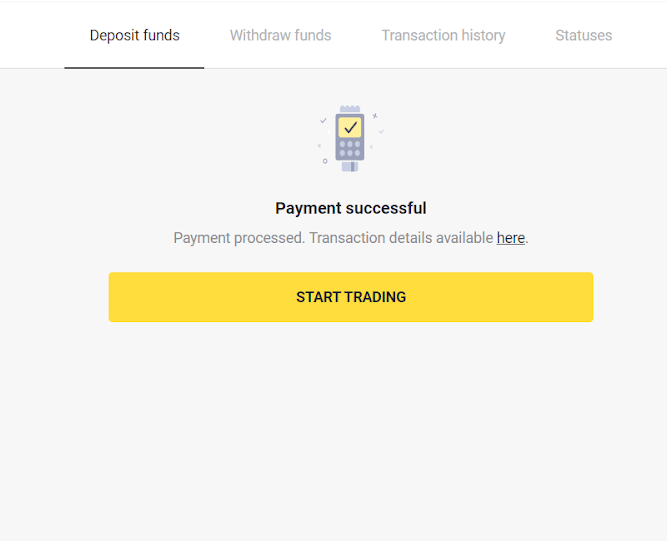
Kif tiddepożita permezz ta' trasferiment bankarju fuq Binomo
It-trasferimenti bankarji huma rappreżentati f'diversi metodi ta 'ħlas, inklużi trasferimenti bankarji lokali, internazzjonali, eċċ.
Itau
1. Ikklikkja l-buttuna "Depożitu" fir-rokna ta' fuq tal-lemin tal-iskrin.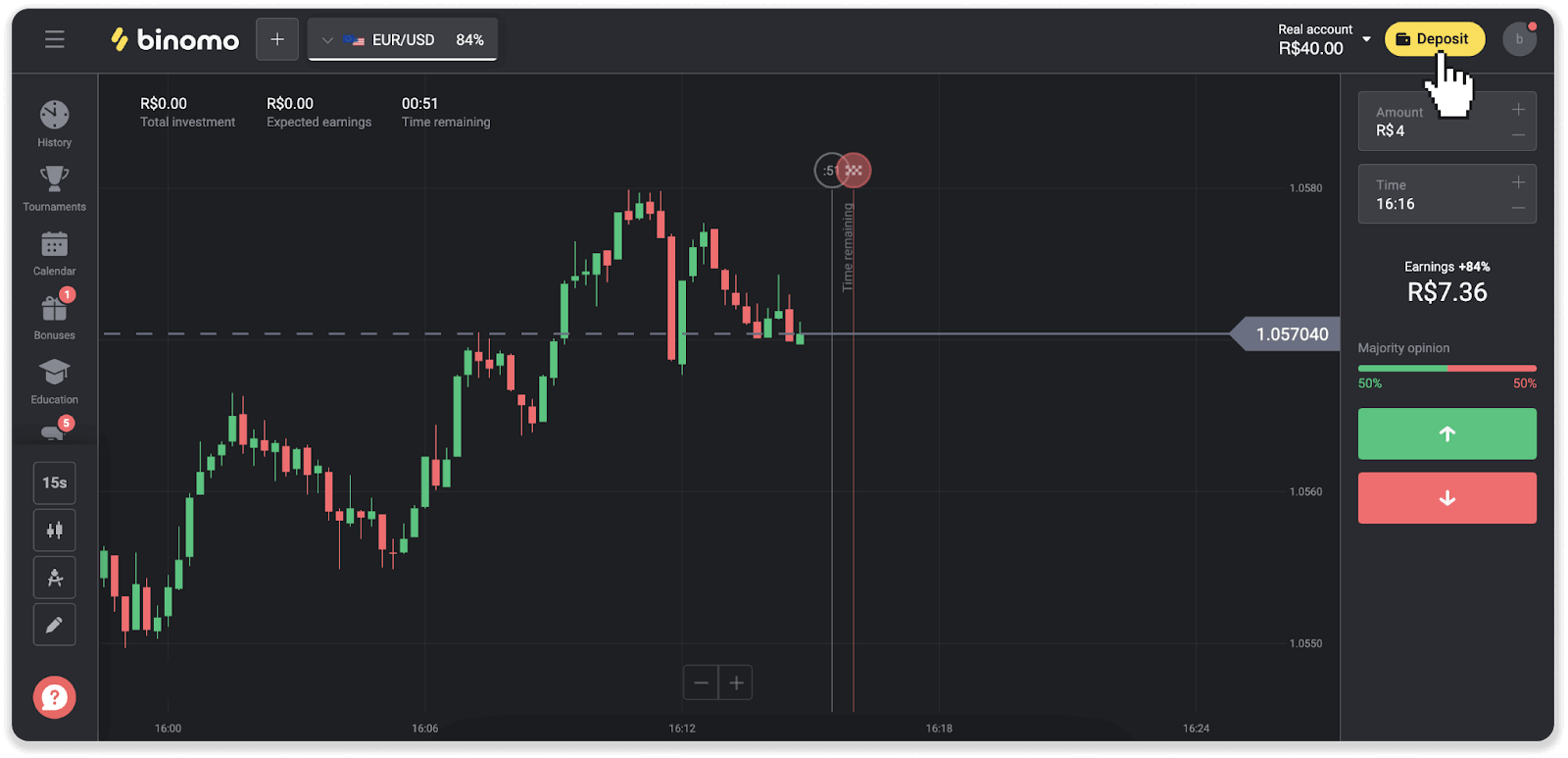
2. Agħżel il-pajjiż u agħżel il-metodu ta 'ħlas "Itau".

3. Daħħal l-ammont tad-depożitu u kklikkja "Depożitu".
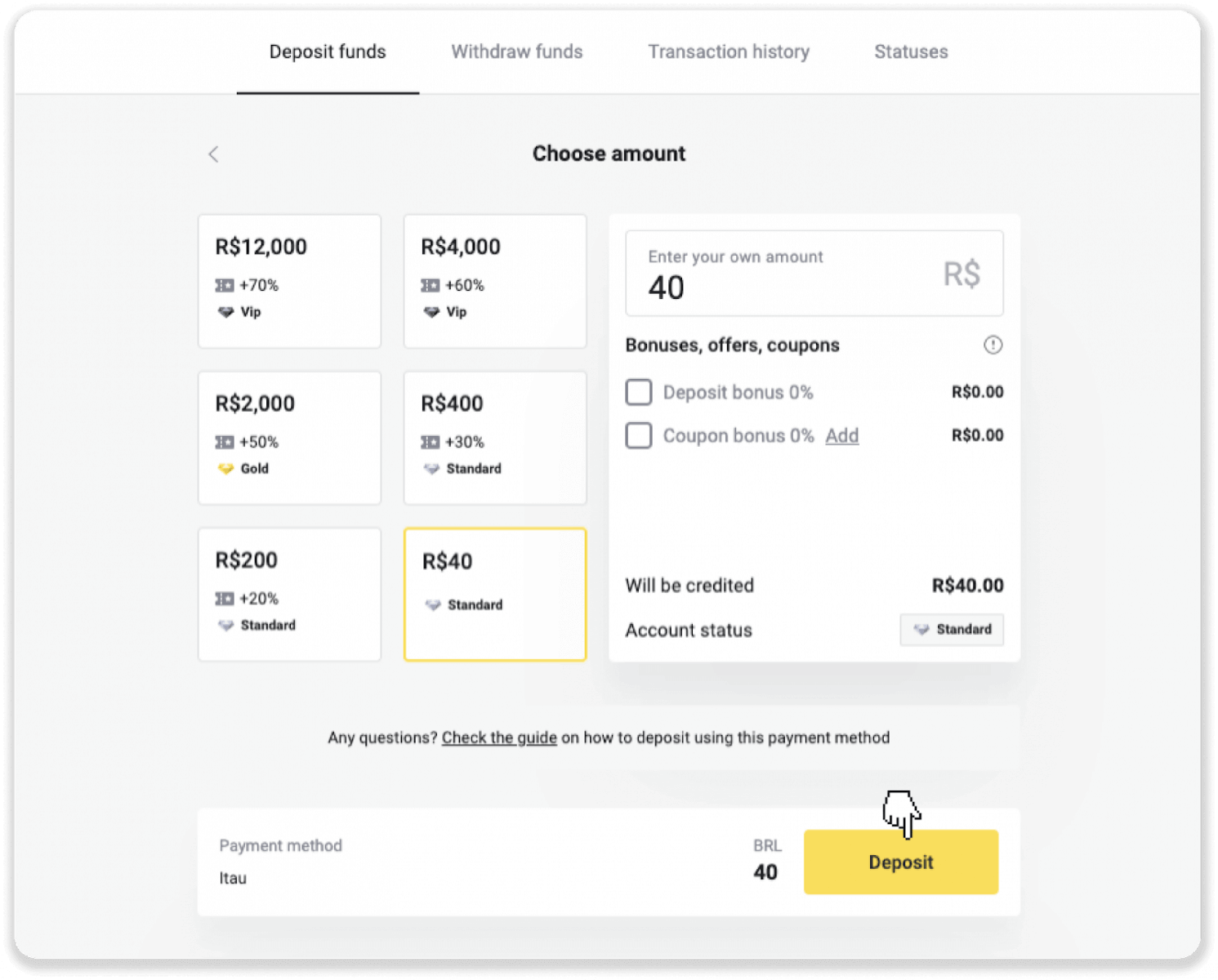
4. Inti ser tiġi ridirett awtomatikament lejn il-paġna tal-fornitur tal-ħlas. Agħżel Bradesco u daħħal l-informazzjoni personali tiegħek: ismek, CPF, CEP, indirizz elettroniku, u numru tat-telefon. Ikklikkja "Ikkonferma".
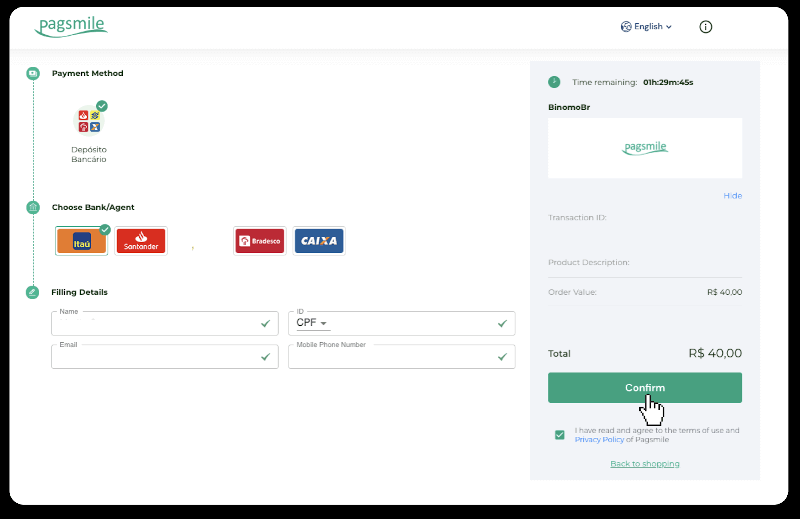
5. Innota l-PIX Key. Tagħlaqx din il-paġna għadha, sabiex tkun tista' tlesti l-ħlas billi tniżżel l-irċevuta.
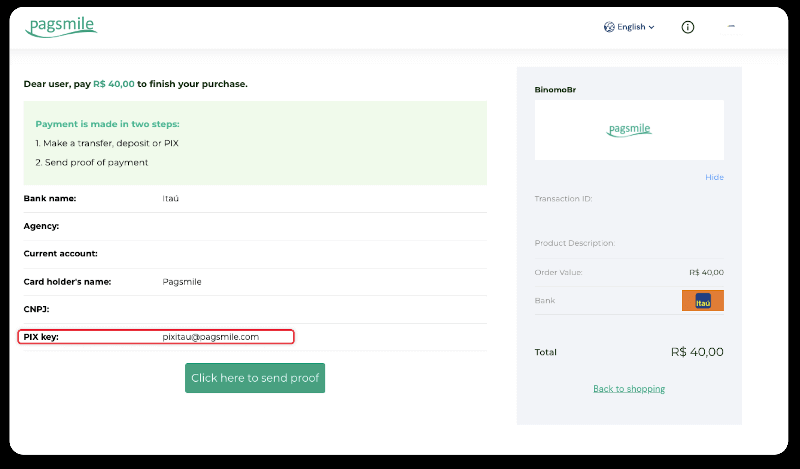
6. Idħol fl-app Itau tiegħek. Tektek fuq il-menu "PIX".
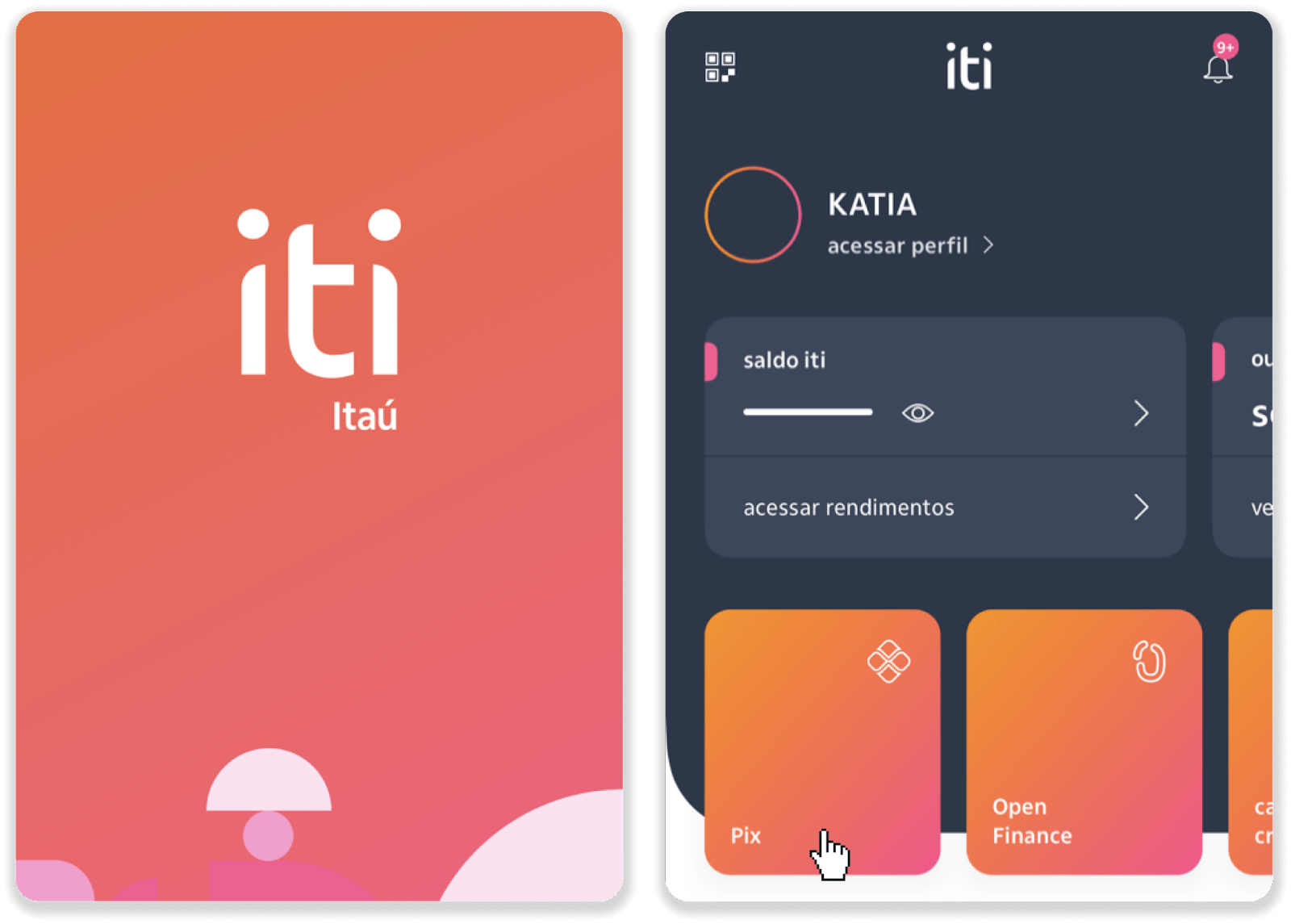
7. Tektek “Transferir” u daħħal iċ-ċavetta PIX – indirizz tal-posta elettronika mill-pass 5. Tektek “Continuar“.
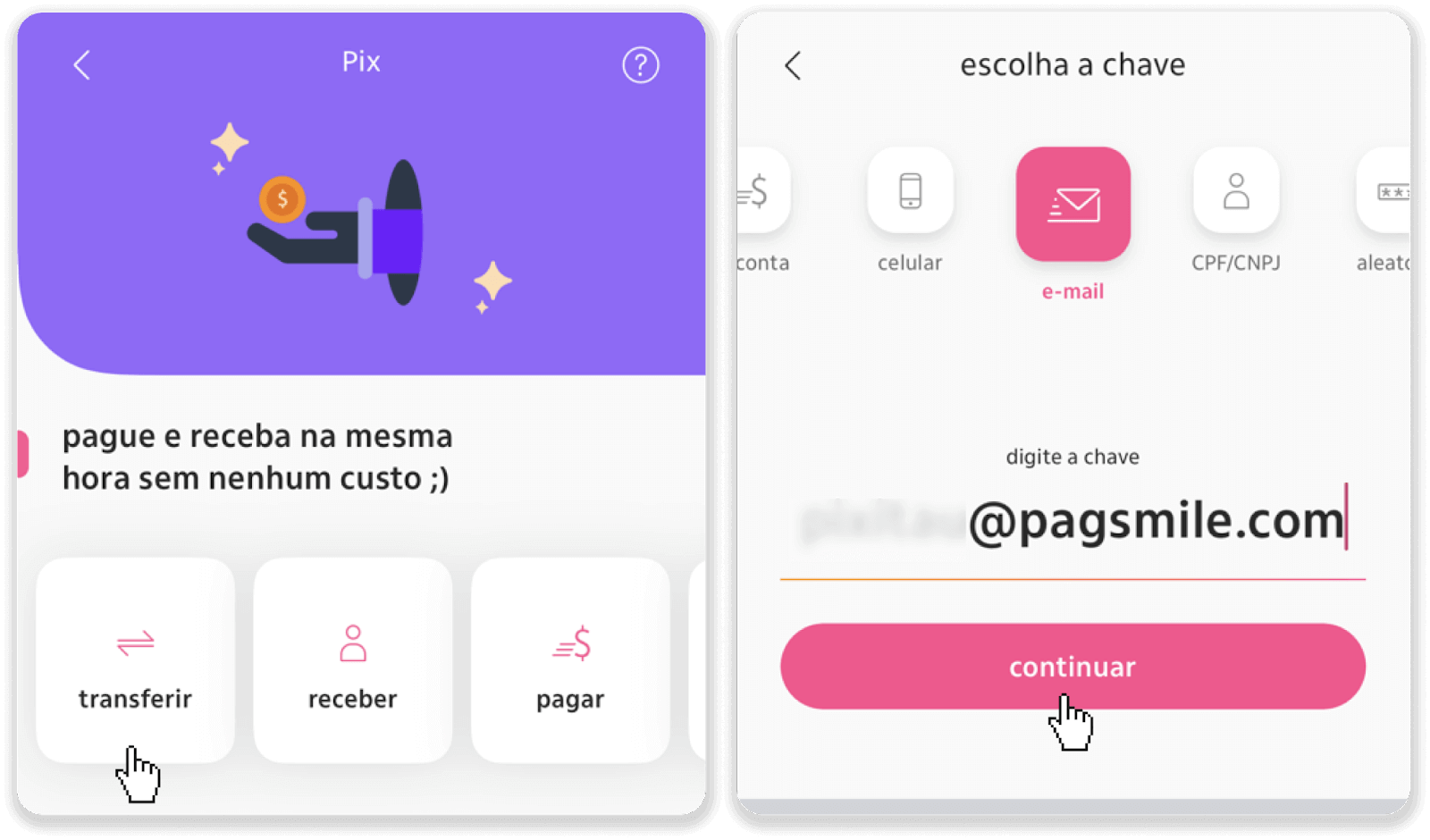
8. Iċċekkja jekk is-somma tad-depożitu hijiex korretta u tektek "Ikompli". Kun żgur li d-dettalji kollha tal-ħlas huma korretti u kklikkja "Pagar".
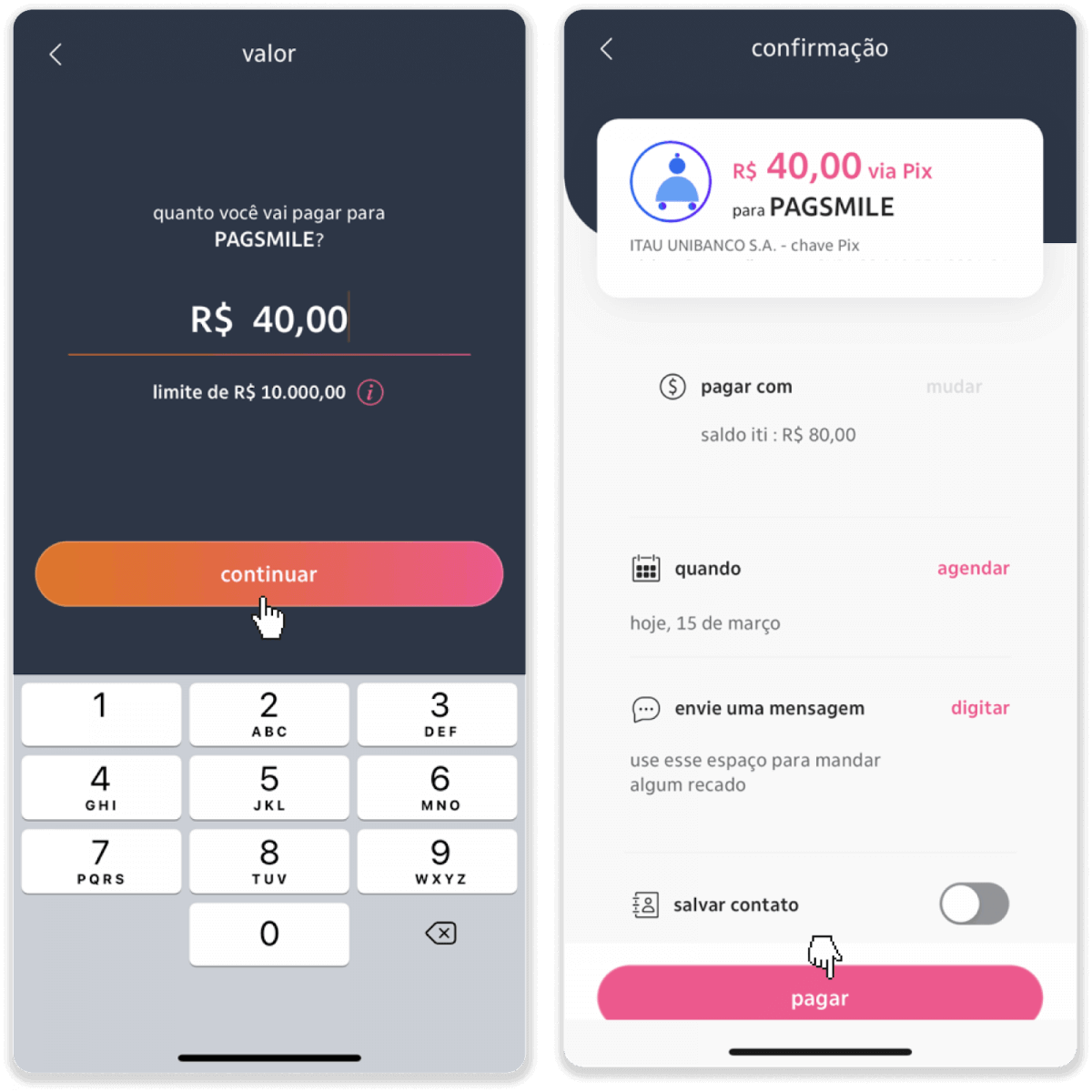
9. Daħħal l-ammont tad-depożitu, agħżel it-tip ta 'kont, u kklikkja "Kompli".
10. Agħżel id-data u kklikkja "Kompli".
11. Iċċekkja jekk kollox huwiex korrett u kklikkja "Ikkonferma". Imbagħad daħħal il-kodiċi tas-sigurtà tiegħek.
12. Il-ħlas huwa komplut. Ħu screenshot tal-irċevuta.
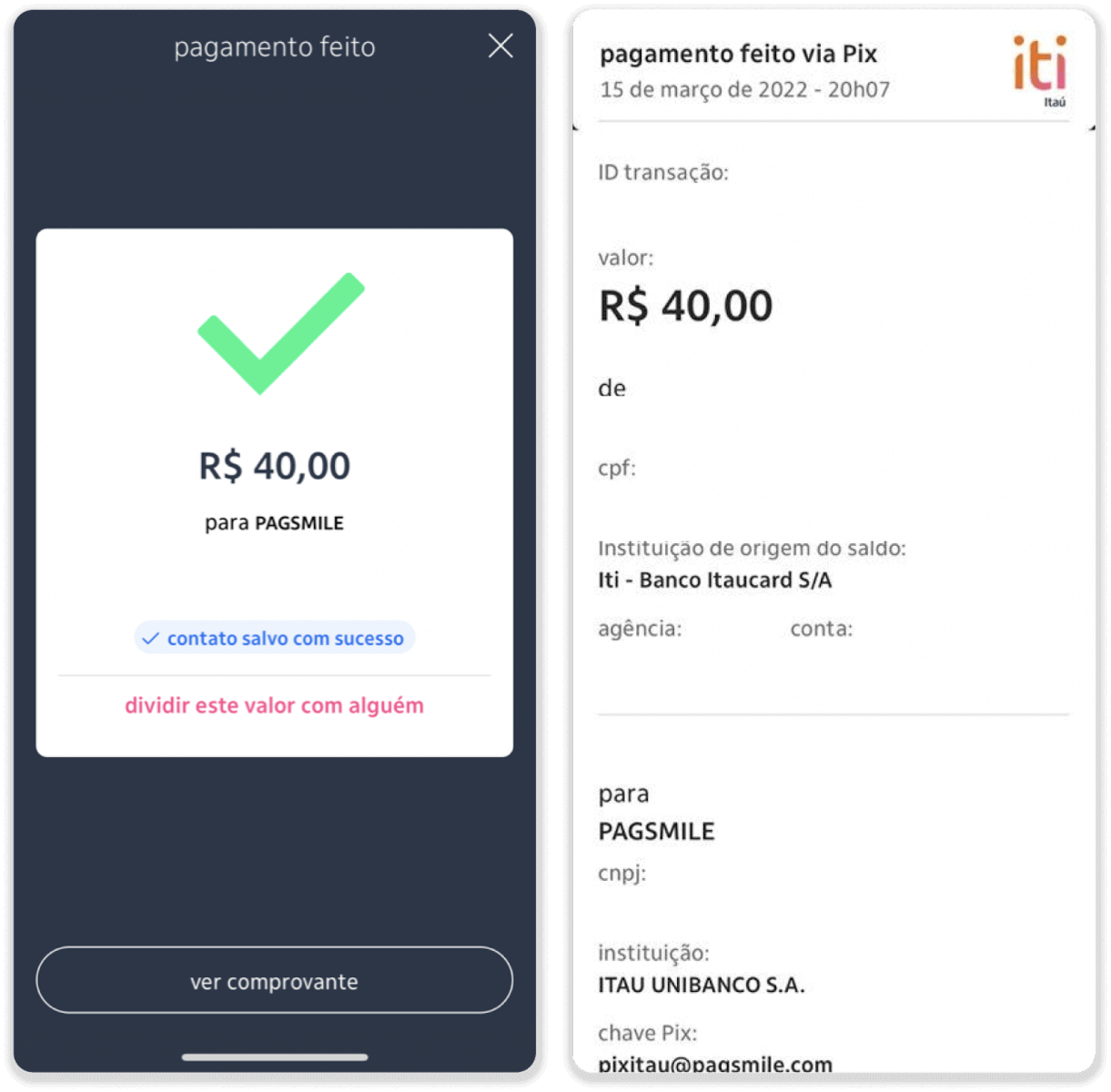
13. Mur lura għall-paġna mill-pass 5 u kklikkja fuq il-buttuna "Ikklikkja hawn biex tibgħat prova".
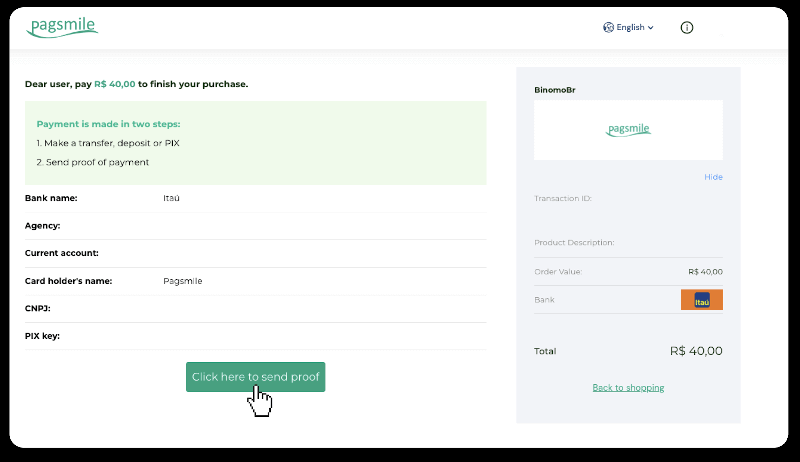
14. Daħħal id-dettalji bankarji tiegħek u kklikkja “Upload” biex ittella’ l-irċevuta tiegħek.
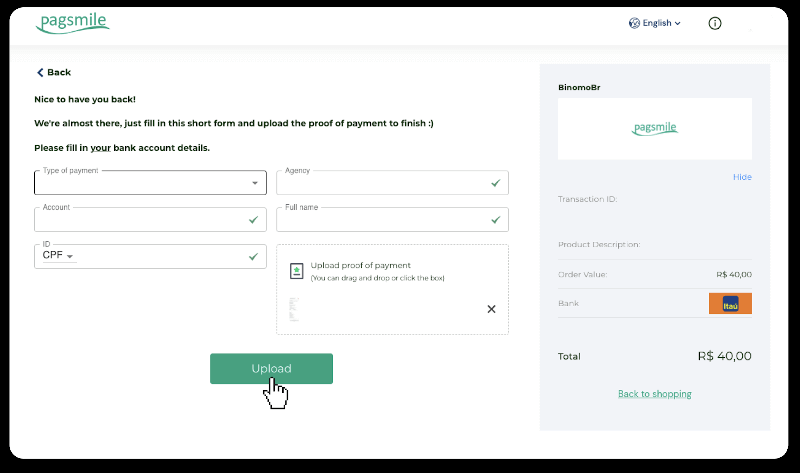
15. Biex tiċċekkja l-istatus tat-tranżazzjoni tiegħek, mur lura għat-tab "L-istorja tat-tranżazzjoni" u kklikkja fuq id-depożitu tiegħek biex issegwi l-istatus tagħha.
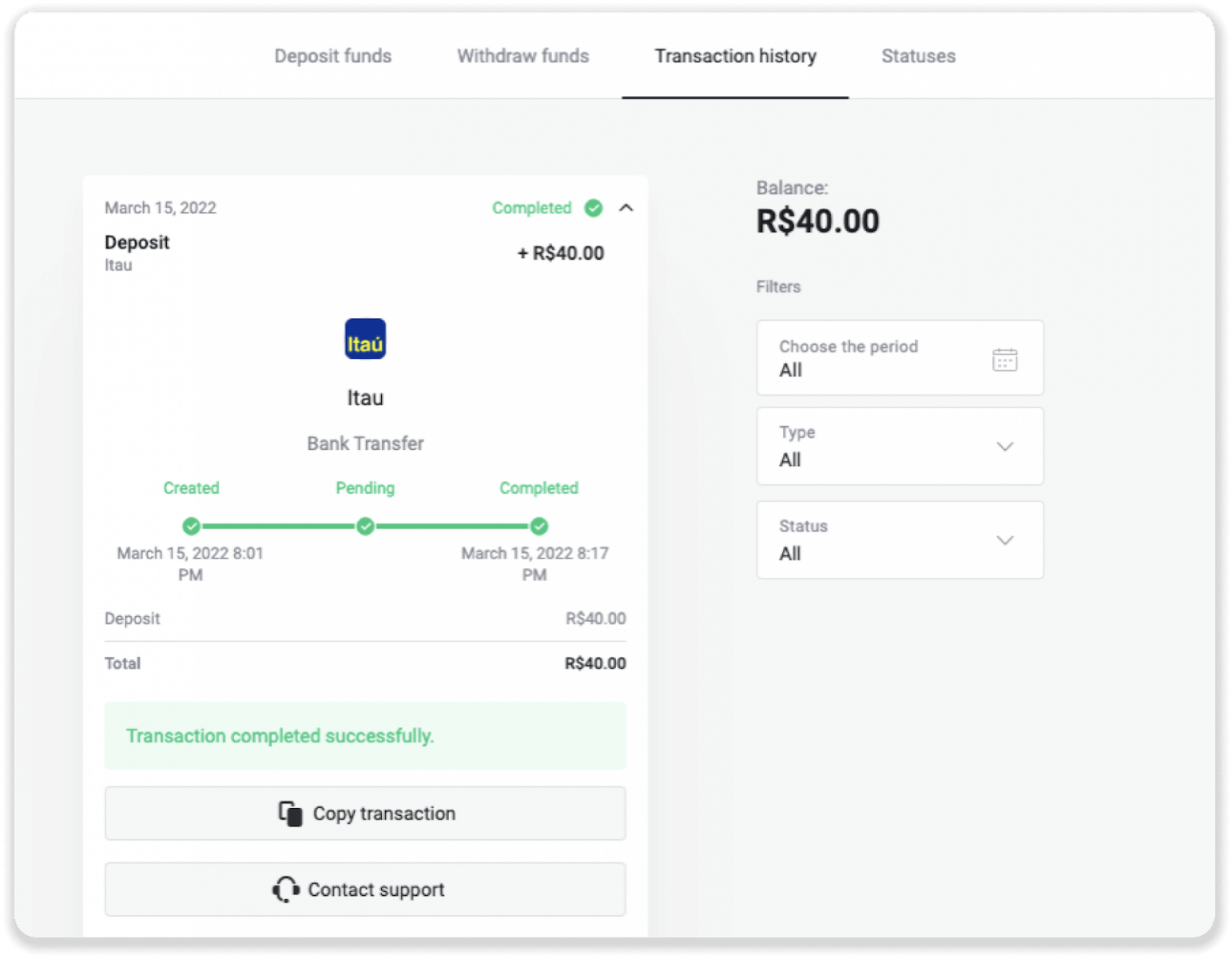
PicPay
1. Ikklikkja l-buttuna "Depożitu" fir-rokna ta' fuq tal-lemin tal-iskrin.
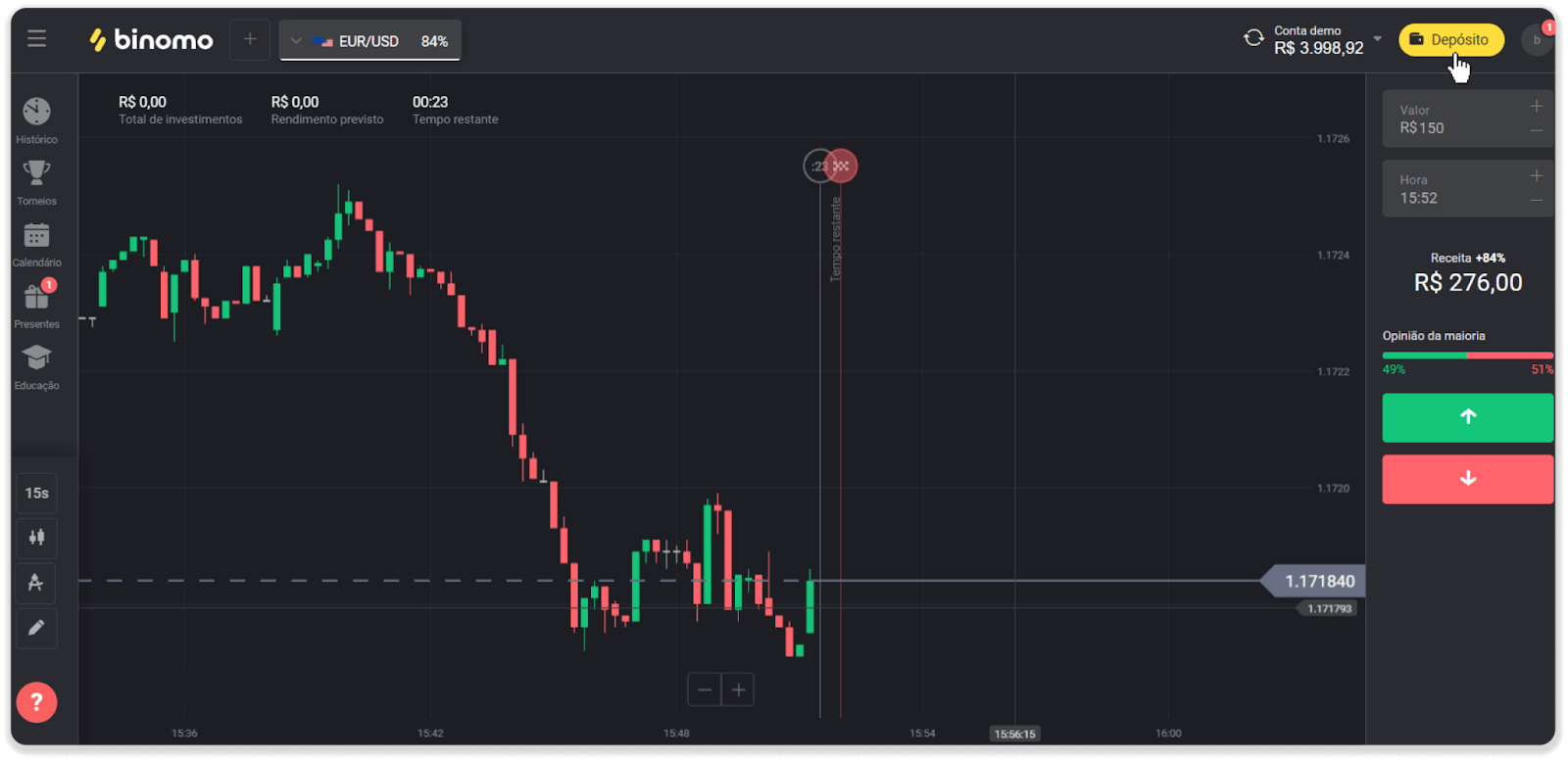
2. Agħżel il-pajjiż u agħżel il-metodu ta 'ħlas "PicPay".
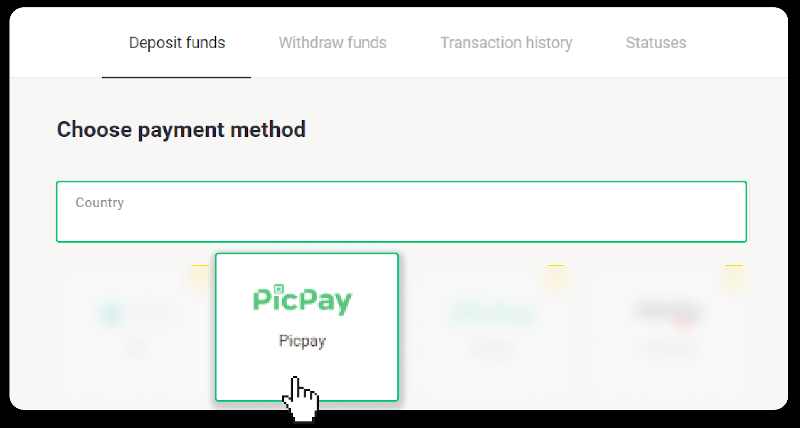
3. Daħħal l-ammont tad-depożitu u kklikkja "Depożitu".
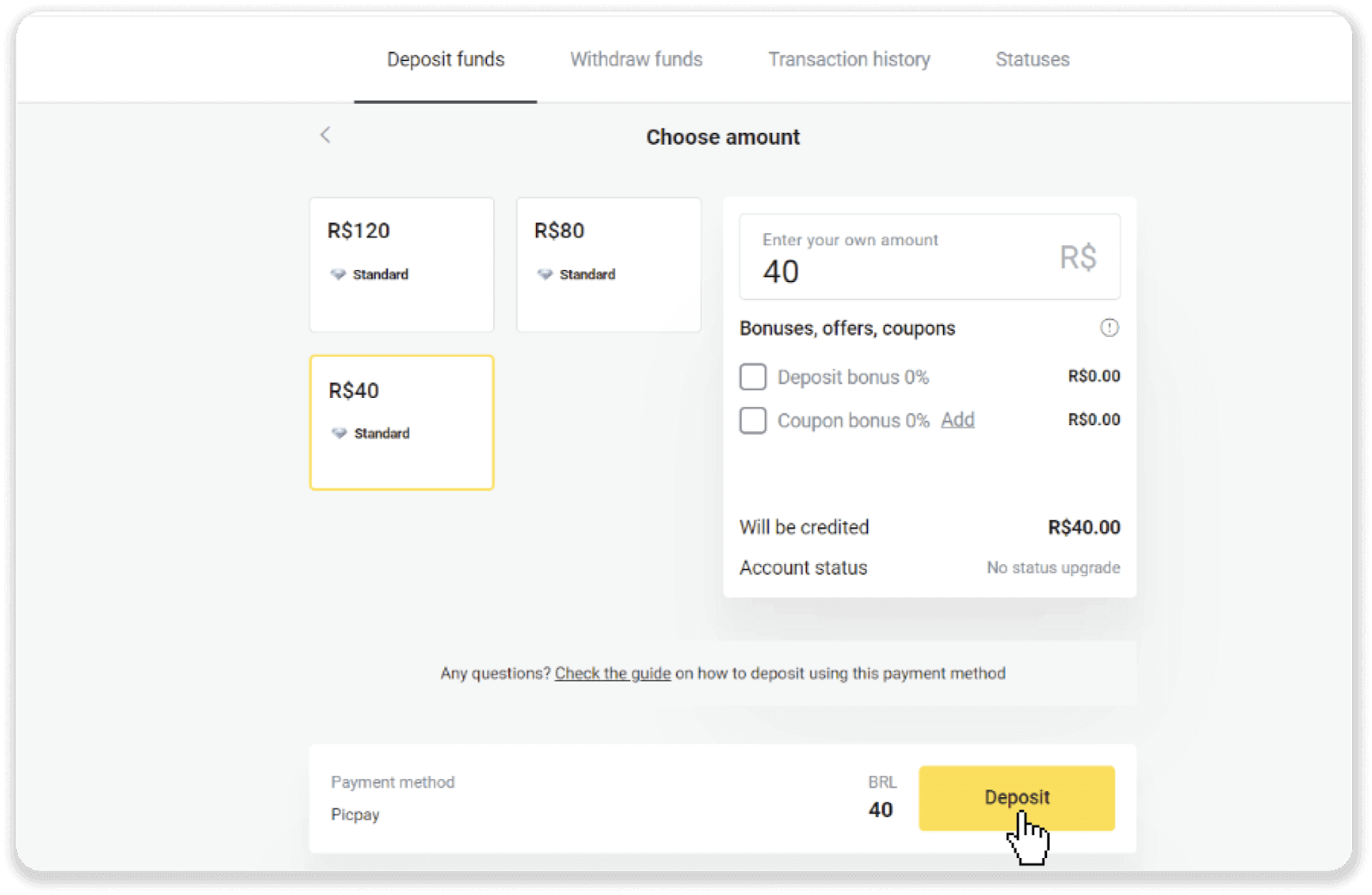
4. Inti ser tiġi ridirett awtomatikament lejn il-paġna tal-fornitur tal-ħlas. Daħħal l-informazzjoni personali tiegħek: ismek, CPF, CEP, indirizz elettroniku, u numru tat-telefon. Ikklikkja "Ikkonferma".
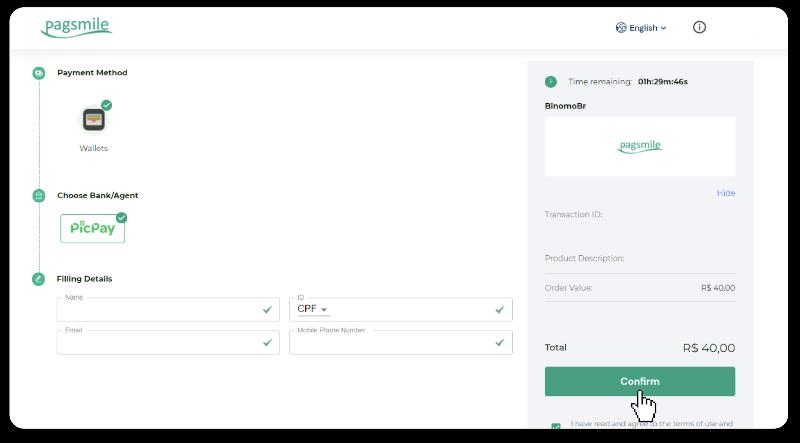
5. Se jiġi ġġenerat kodiċi QR. Tista' tiskennjaha bl-app PicPay tiegħek.
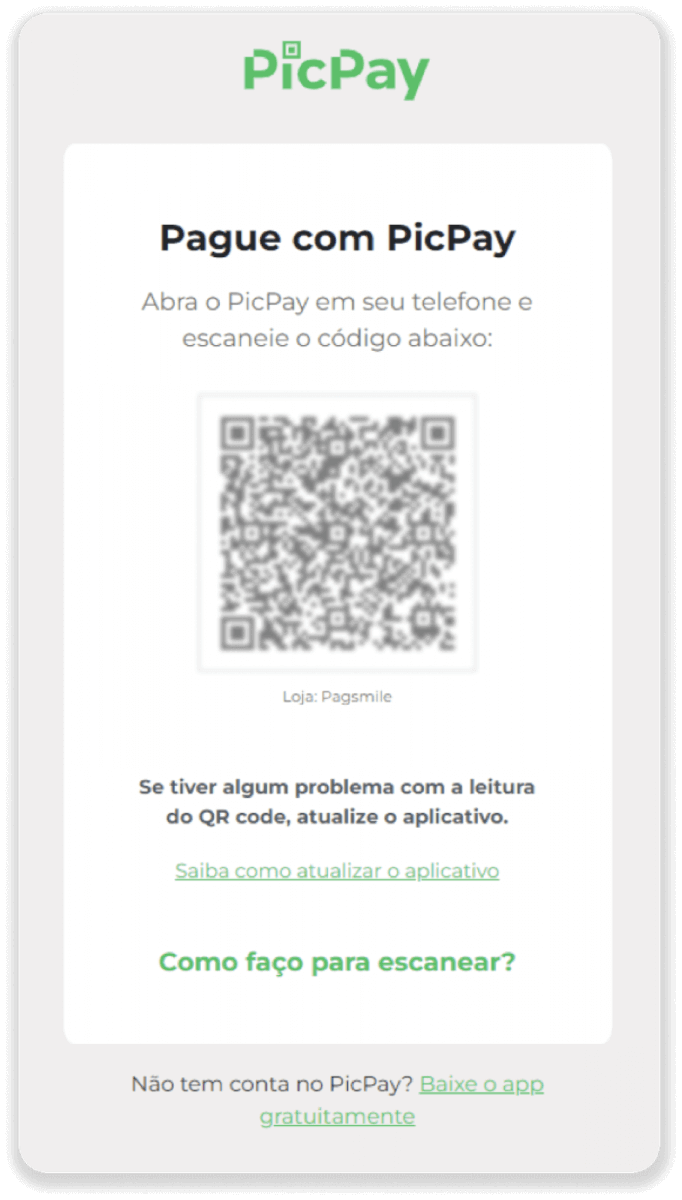
6. Iftaħ l-app PicPay tiegħek, ikklikkja "QR code". Skennja l-kodiċi mill-pass preċedenti.
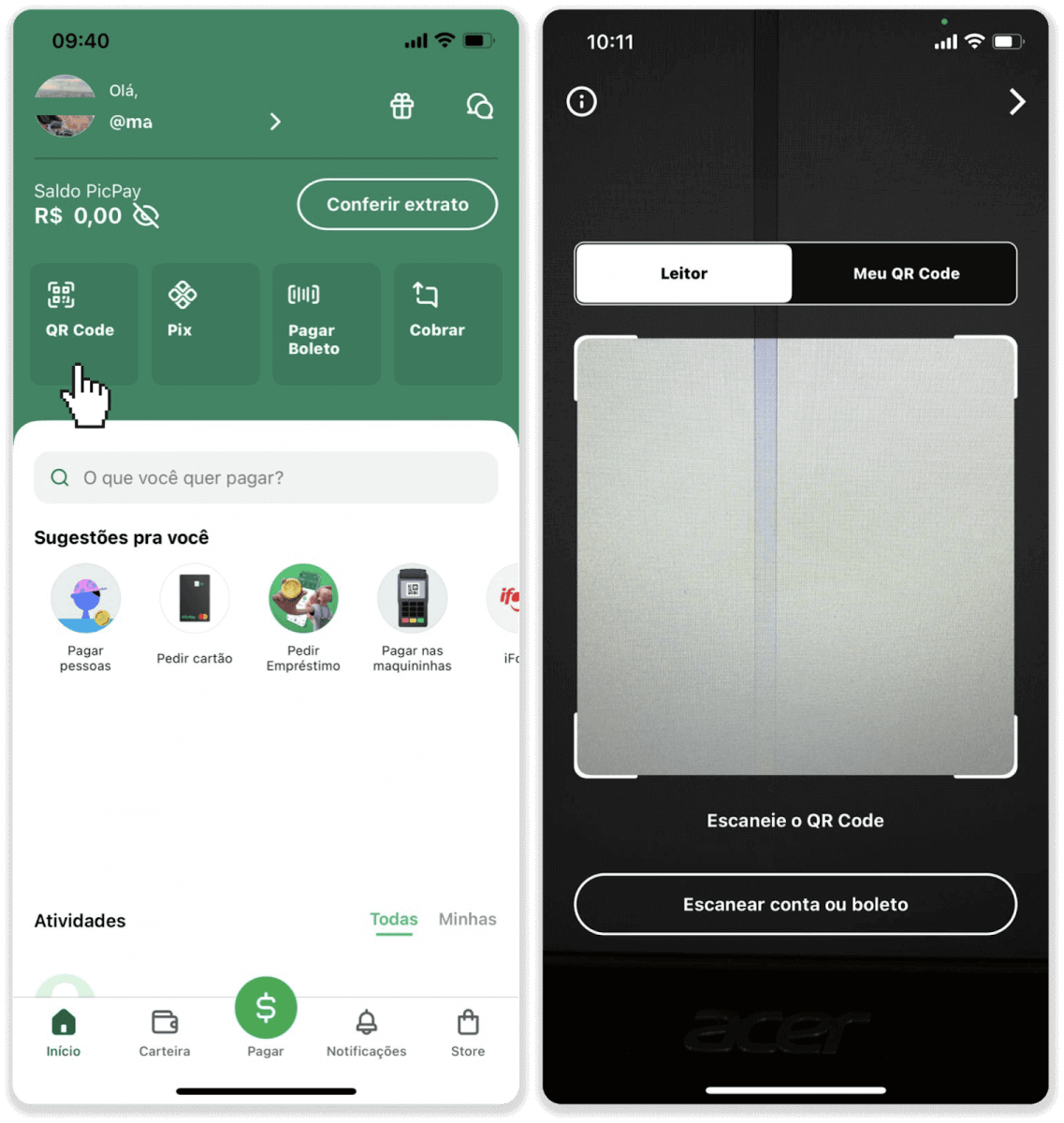
7. Agħżel metodu ta 'ħlas u tektek "Pagar". Daħħal id-dettalji tal-karta tal-bank tiegħek, tektek "Kompli".
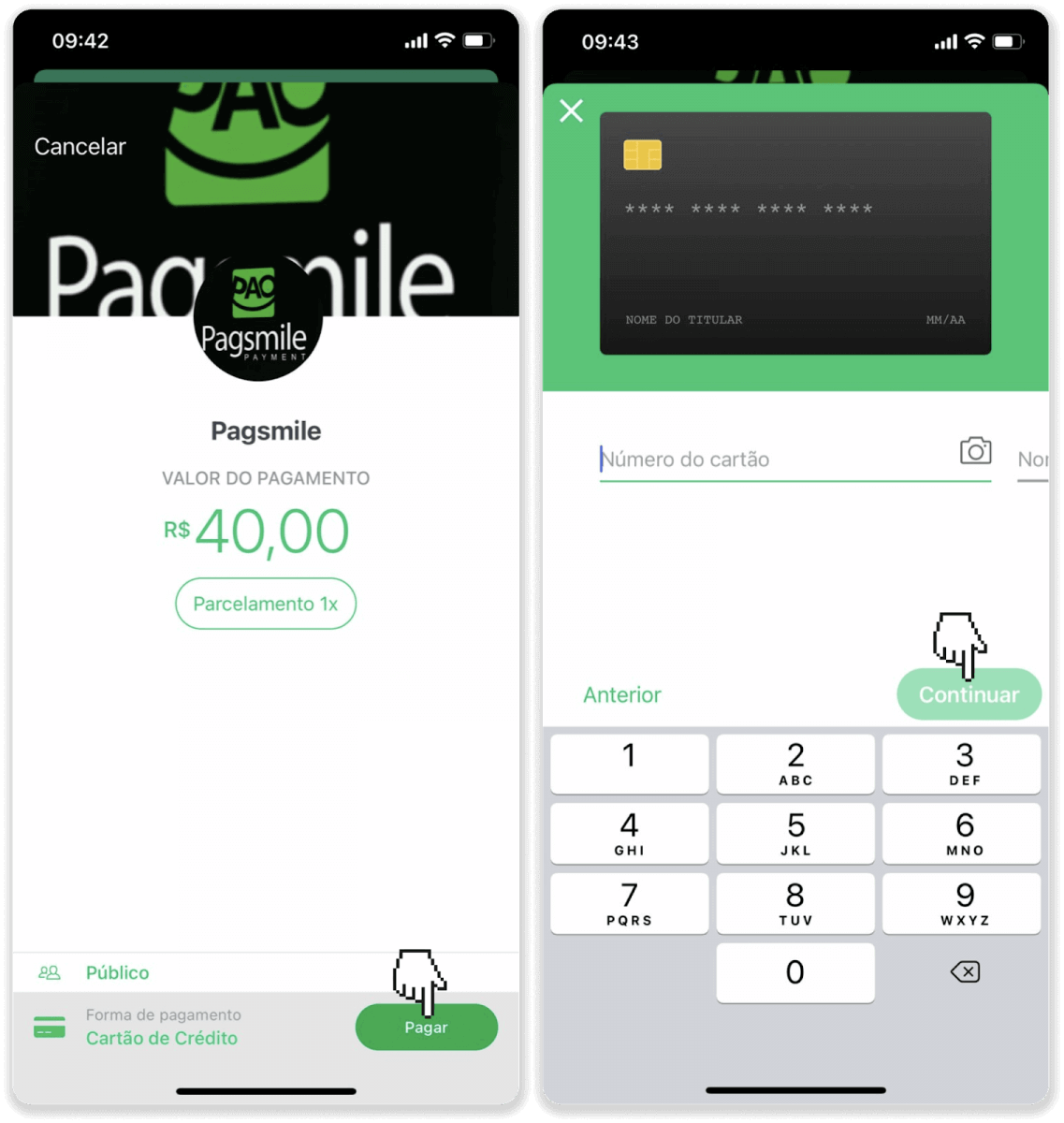
8. Daħħal il-password PicPay tiegħek u tektek "Kompli". Int ser tara konferma tal-ħlas tiegħek.
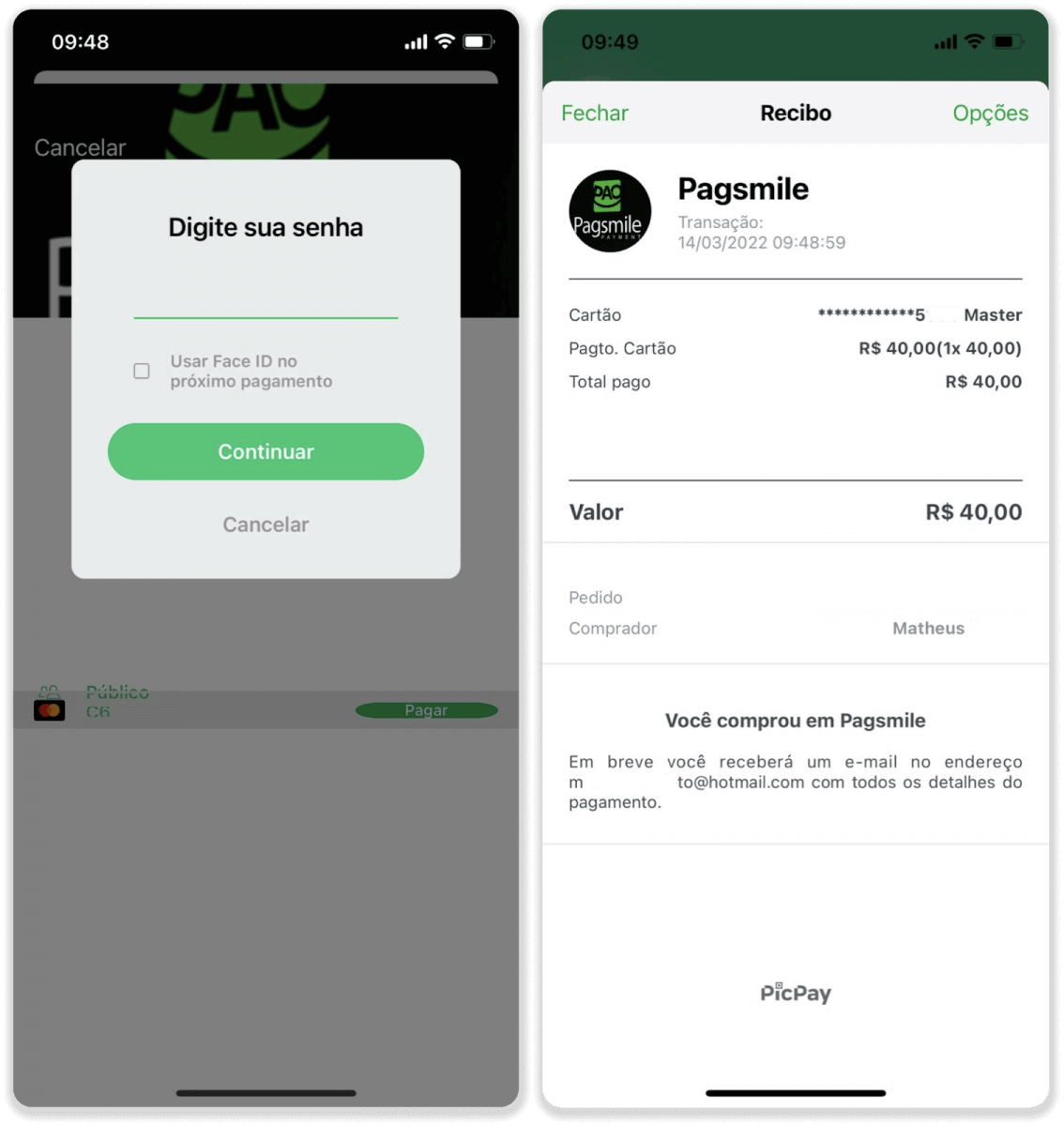
9. Biex tiċċekkja l-istatus tat-tranżazzjoni tiegħek, mur lura għat-tab "L-istorja tat-tranżazzjoni" u kklikkja fuq id-depożitu tiegħek biex issegwi l-istatus tagħha.
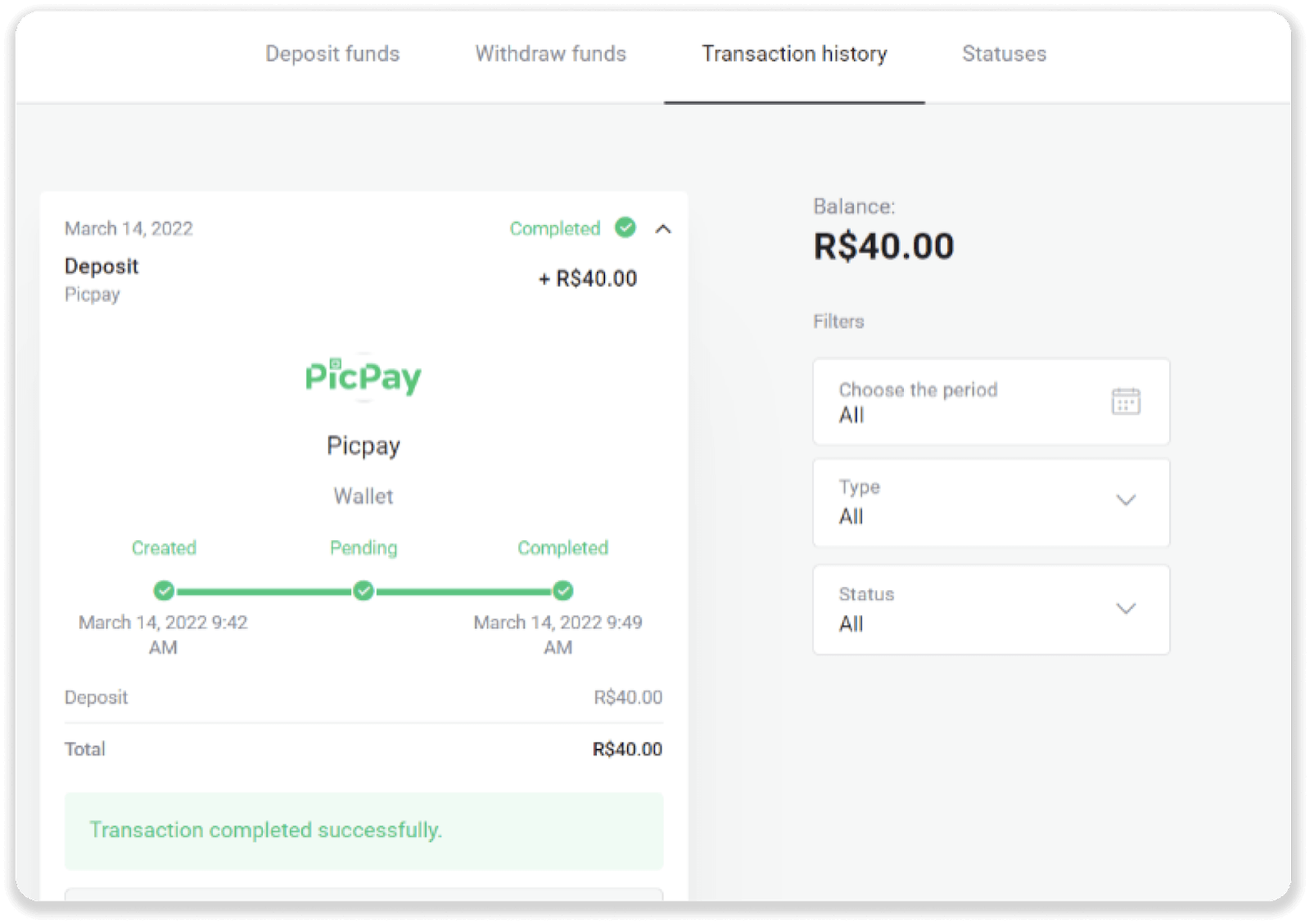
Boleto Rapido
1. Ikklikkja l-buttuna "Depożitu" fir-rokna ta' fuq tal-lemin tal-iskrin.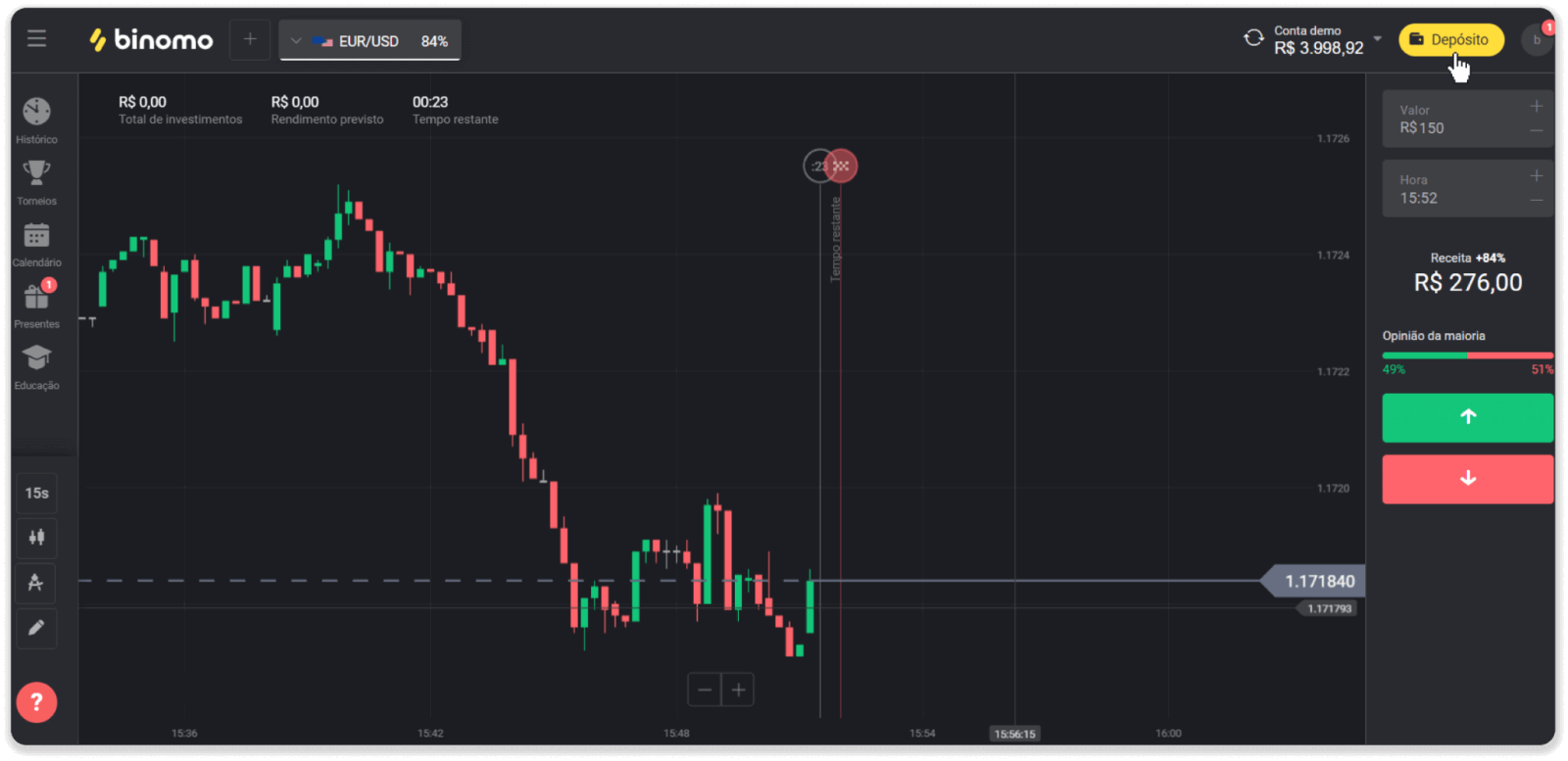
2. Agħżel il-Brażil fit-taqsima "Pajjiż" u agħżel il-metodu ta 'ħlas "Boleto Rapido".
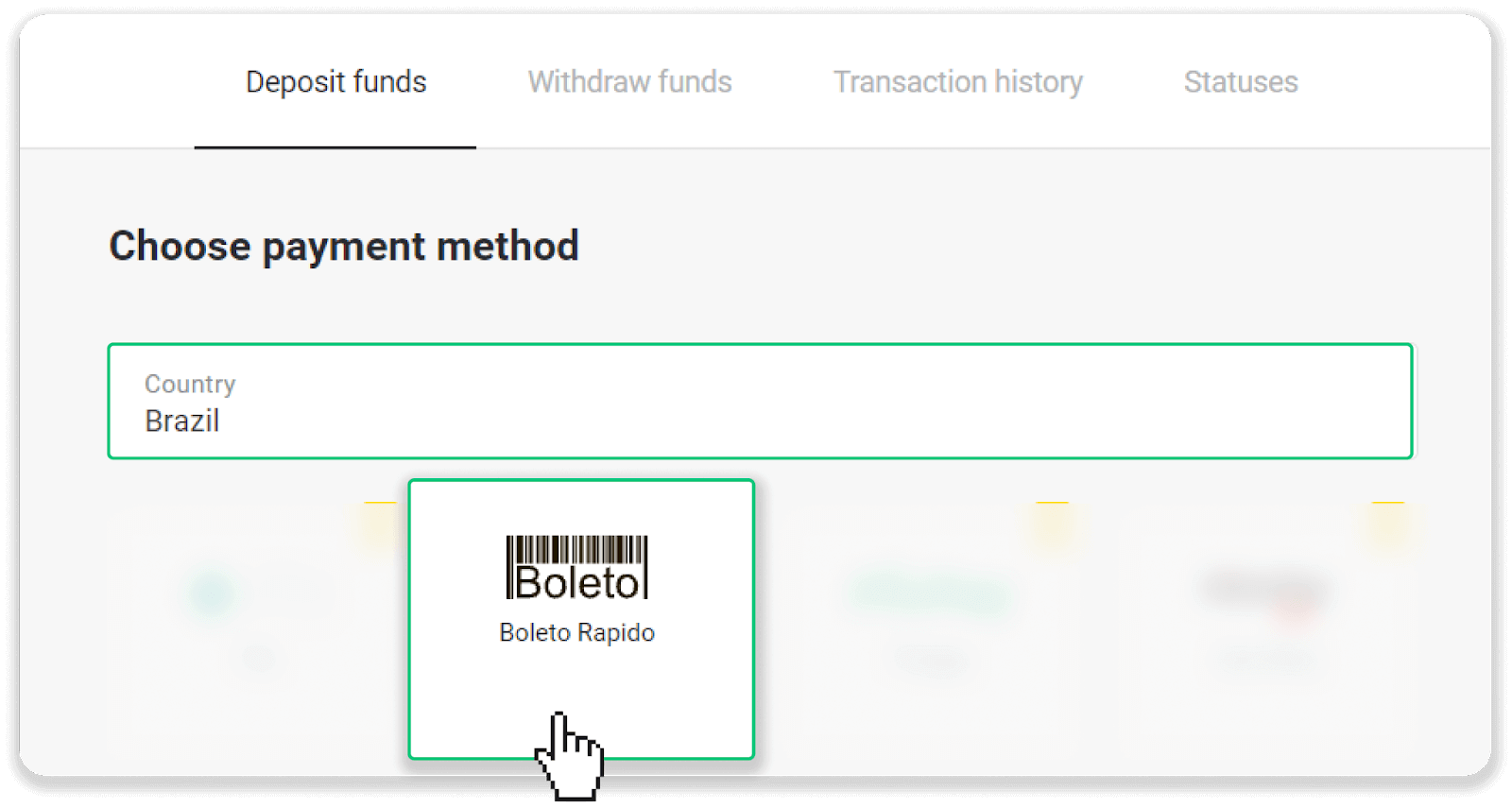
3. Daħħal l-ammont tad-depożitu u kklikkja "Depożitu".

4. Inti ser tiġi ridirett awtomatikament lejn il-paġna tal-fornitur tal-ħlas. Daħħal l-informazzjoni personali tiegħek: ismek, CPF, CEP, indirizz elettroniku, u numru tat-telefon. Ikklikkja "Ikkonferma".
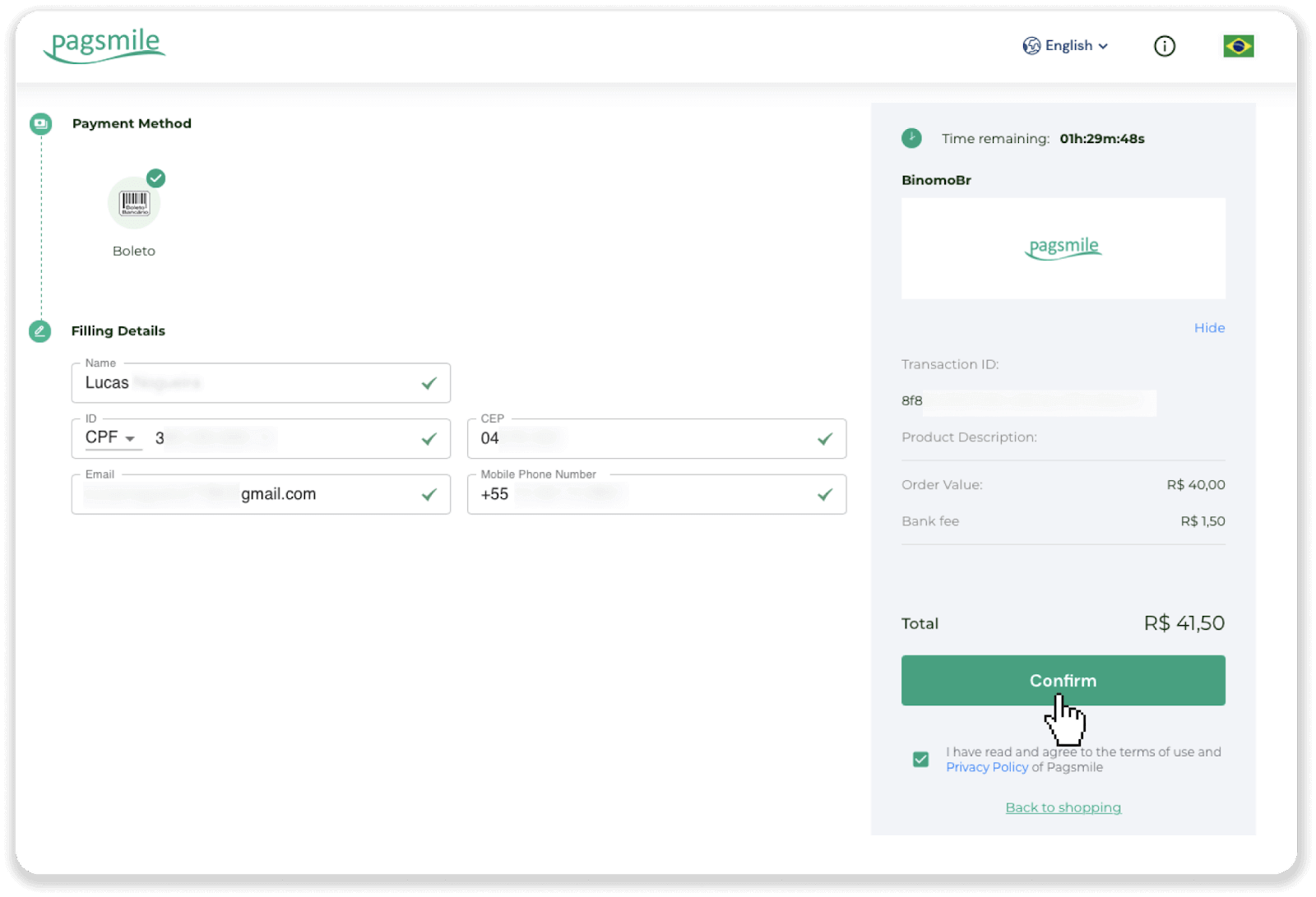
5. Tista 'tniżżel il-Boleto billi tikklikkja "Save PDF". Jew tista' tiskennja l-barcode bl-app bankarja tiegħek jew tikkopja l-kodiċi.
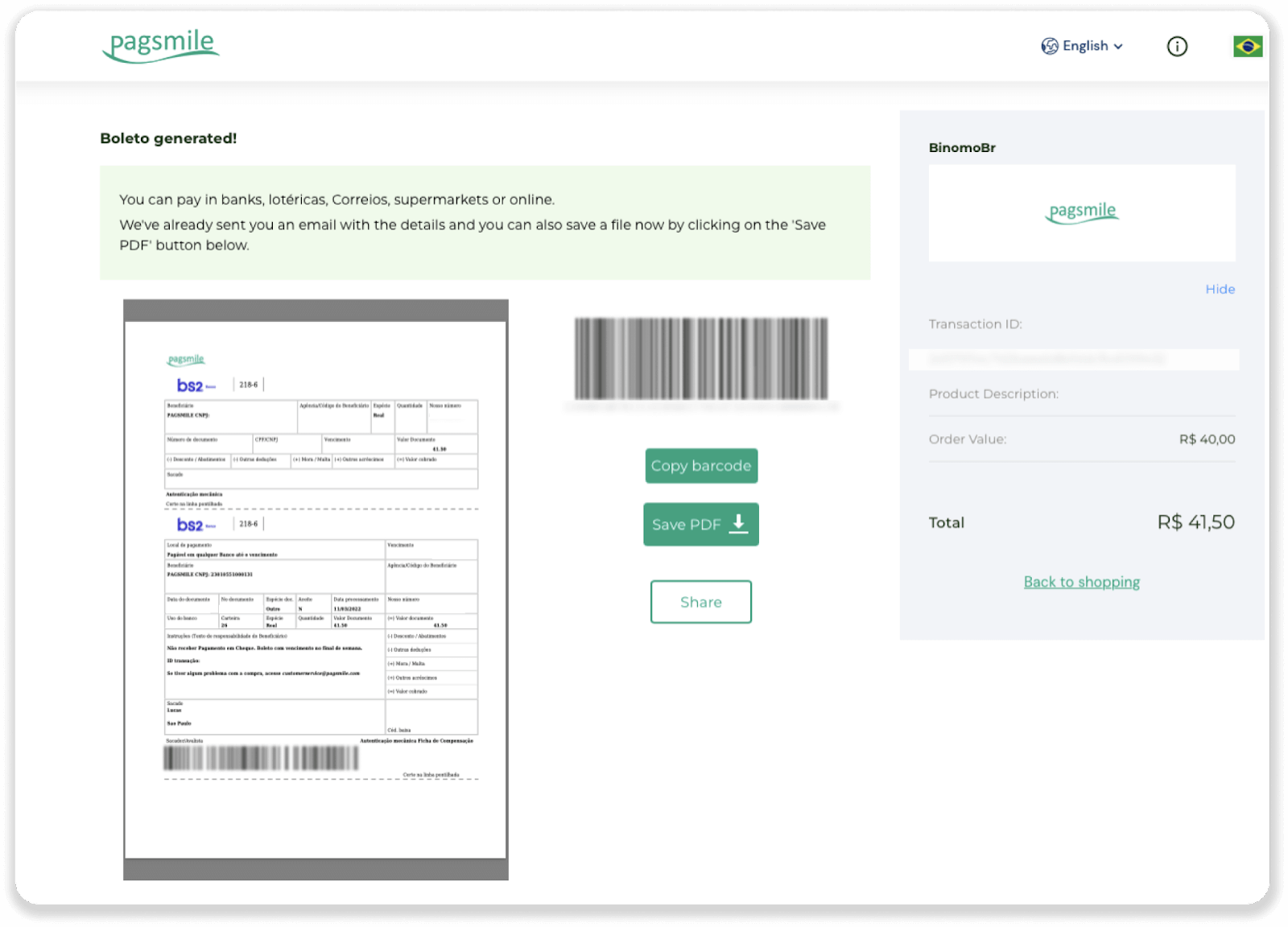
6. Idħol fl-app tal-kont bankarju tiegħek u kklikkja “Pagamentos”. Skennja l-kodiċi bil-kamera tiegħek. Tista 'wkoll daħħal in-numri Boleto manwalment billi tikklikkja fuq "Digitar Números". Meta tiskennja jew daħħal in-numri Boleto, tkun ridirett lejn il-paġna ta 'konferma. Iċċekkja jekk l-informazzjoni kollha hijiex korretta, u kklikkja "Ikkonferma".
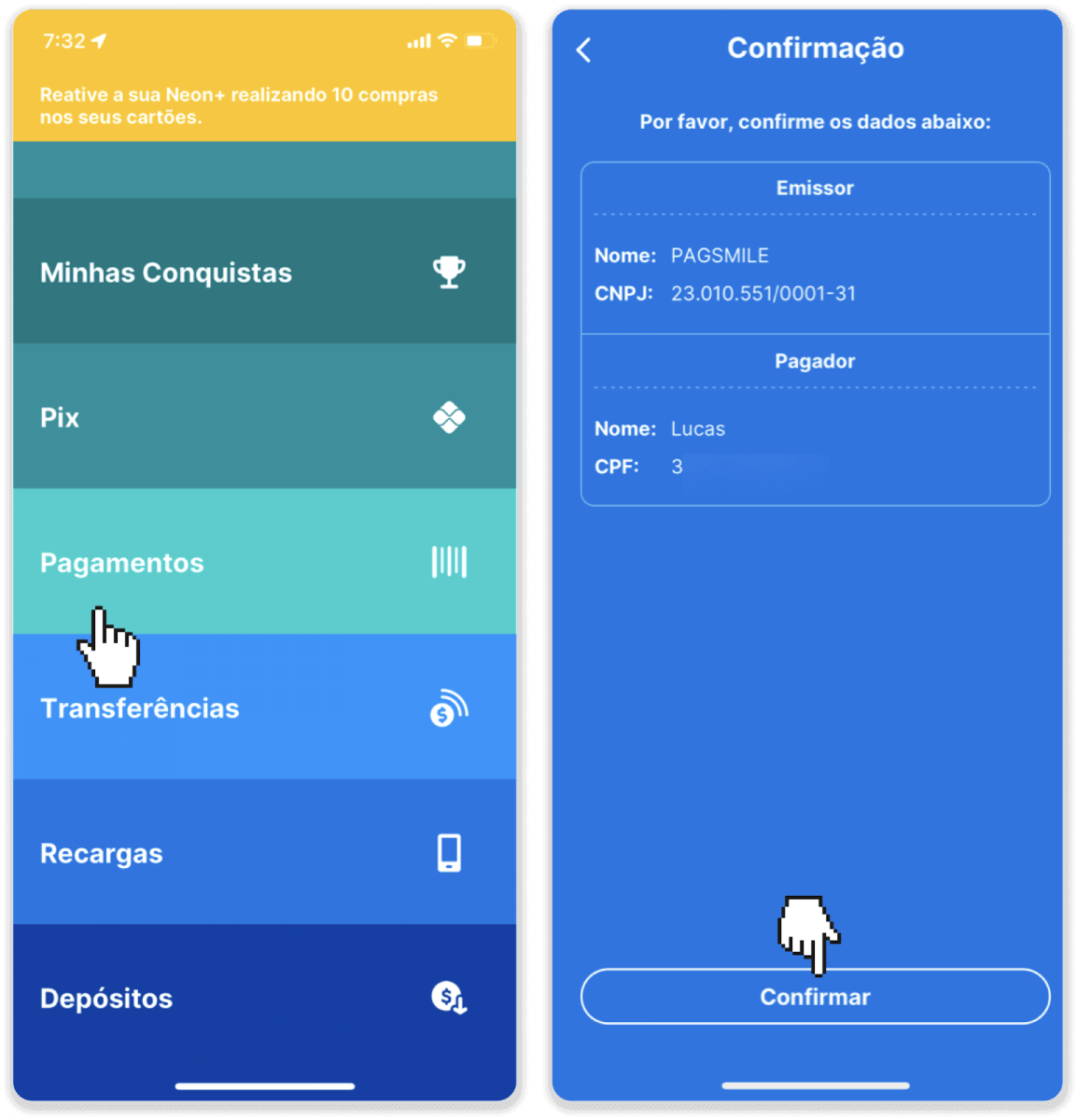
7. Iċċekkja jekk is-somma hijiex korretta u kklikkja “Próximo”. Biex tikkonkludi t-tranżazzjoni, ikklikkja "Finalizza". Imbagħad daħħal il-PIN tiegħek b'4 ċifri biex tikkonferma t-tranżazzjoni.
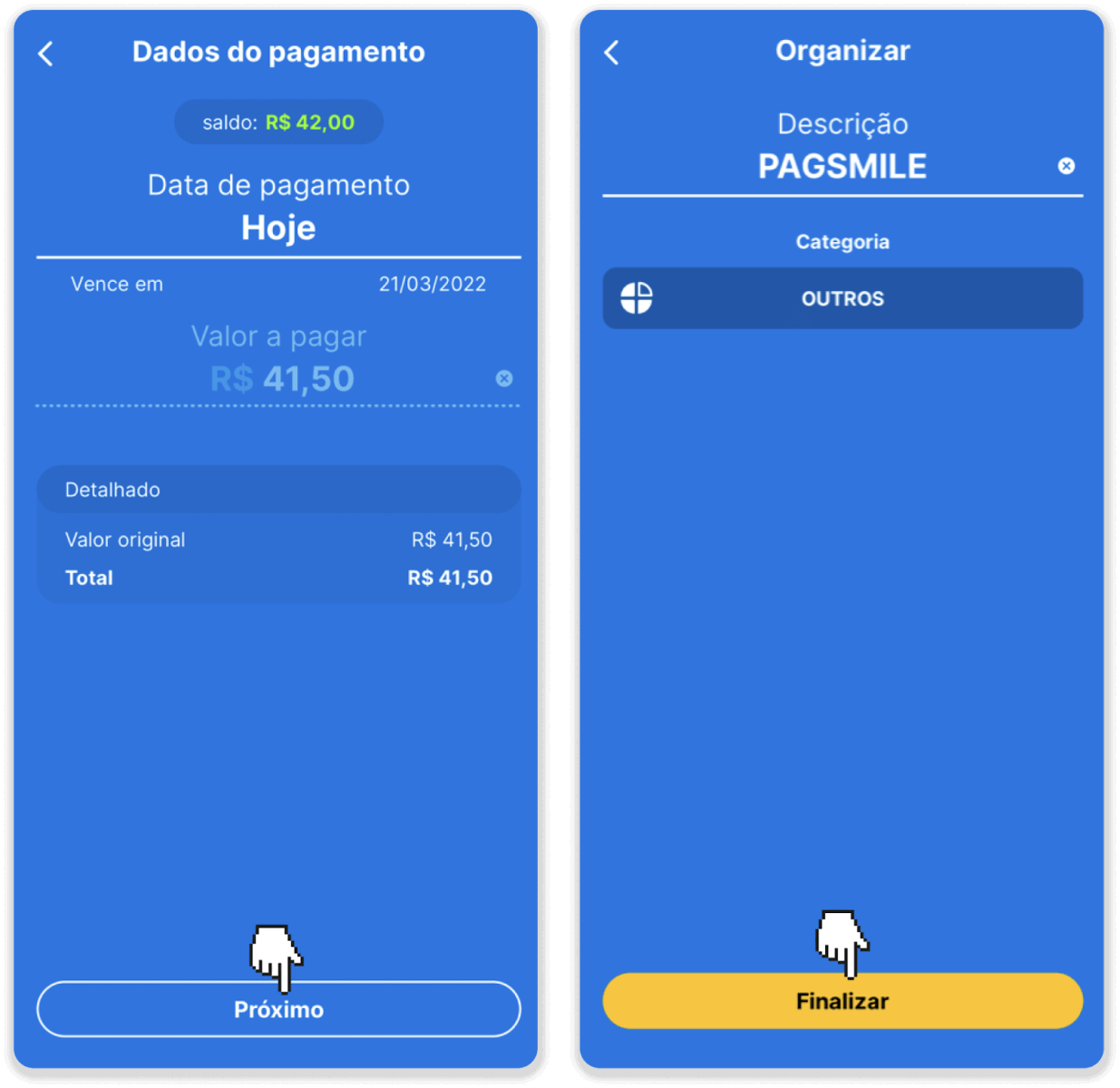
8. Biex tiċċekkja l-istatus tat-tranżazzjoni tiegħek, mur lura fit-tab "L-istorja tat-tranżazzjoni" u kklikkja fuq id-depożitu tiegħek biex issegwi l-istatus tagħha.
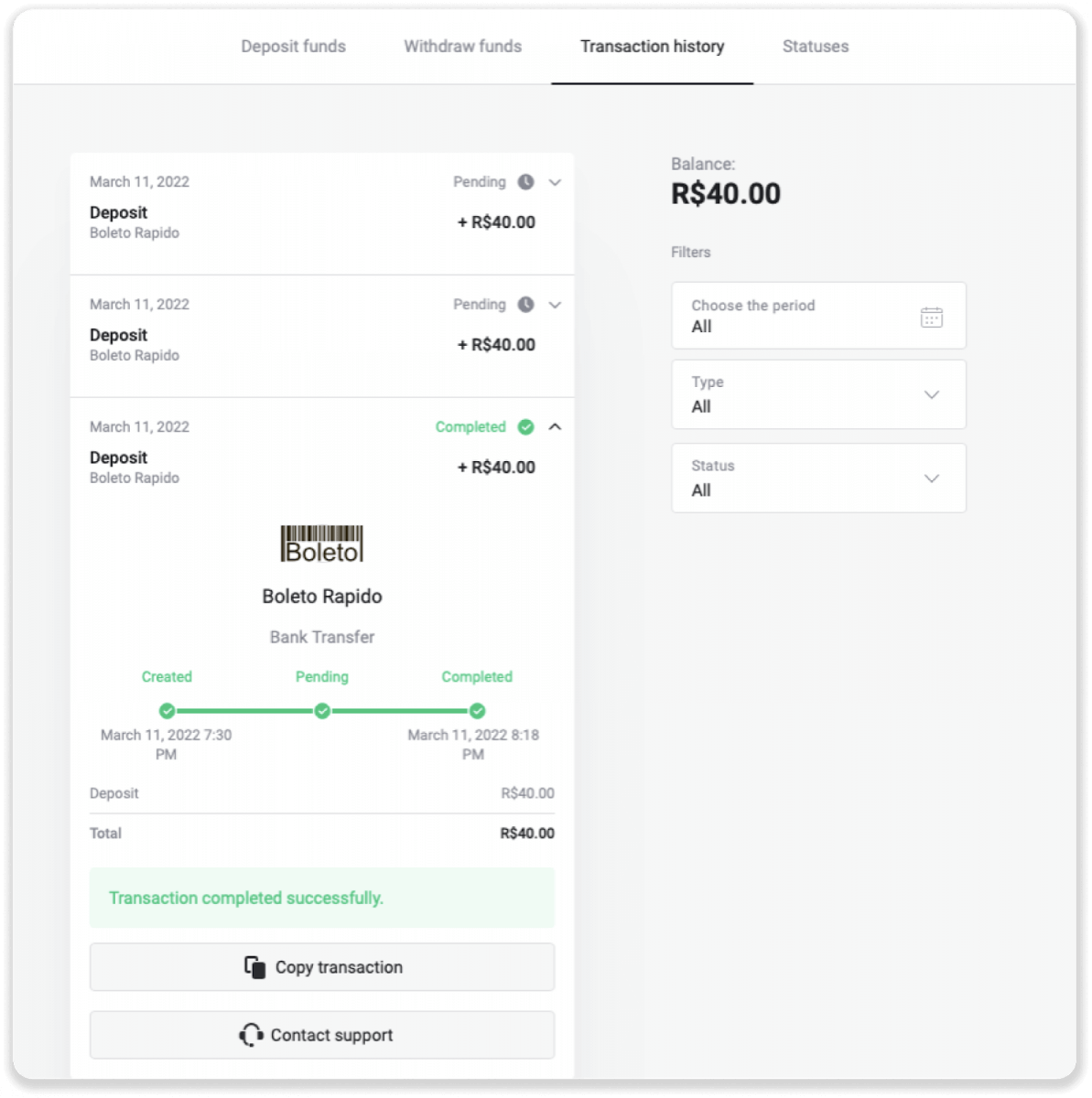
Pagsmile
1. Ikklikkja l-buttuna "Depożitu" fir-rokna ta' fuq tal-lemin tal-iskrin.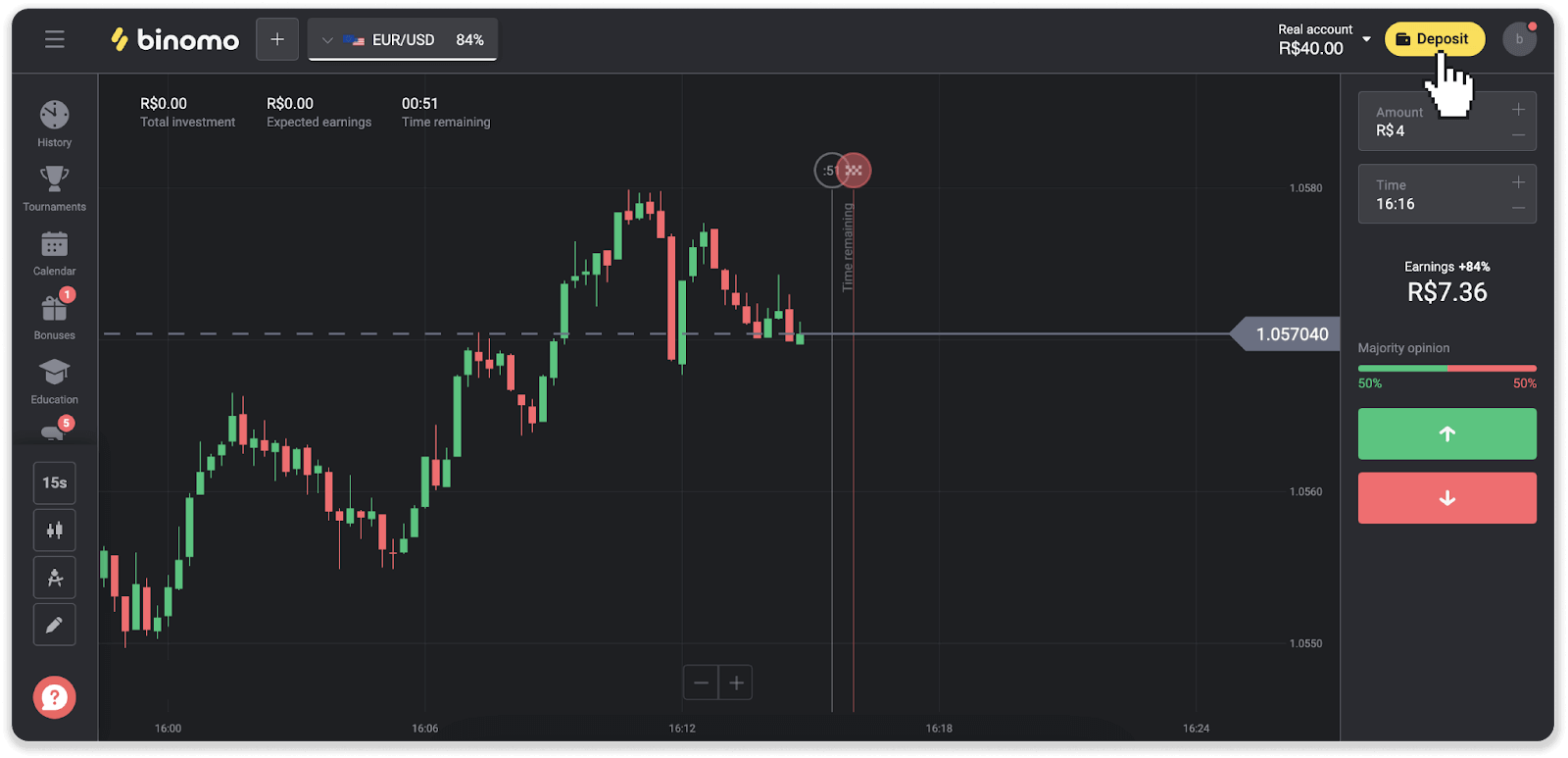
2. Agħżel il-pajjiż u agħżel wieħed mill-metodi ta 'ħlas.
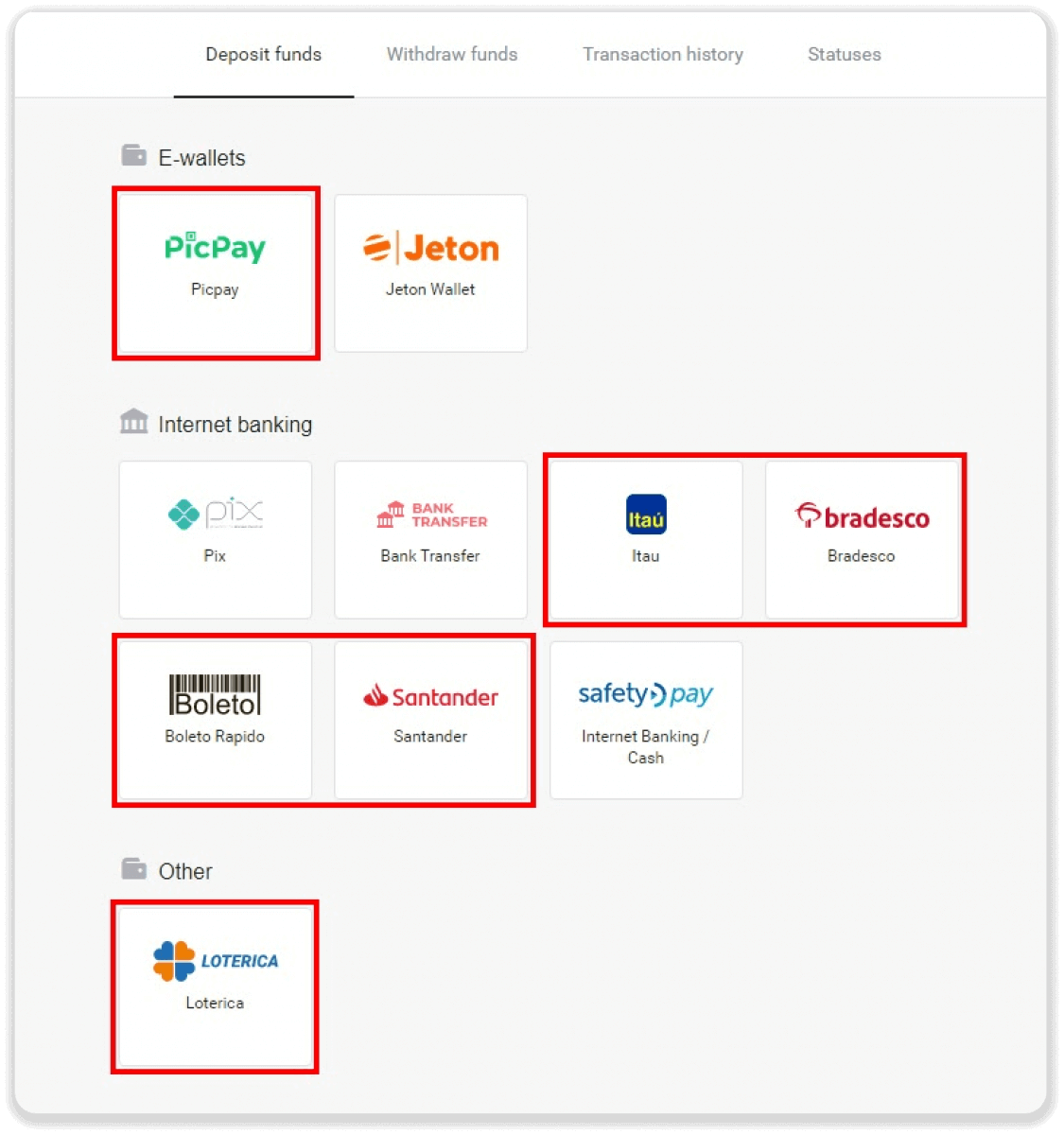
3. Daħħal l-ammont tad-depożitu u kklikkja "Depożitu".
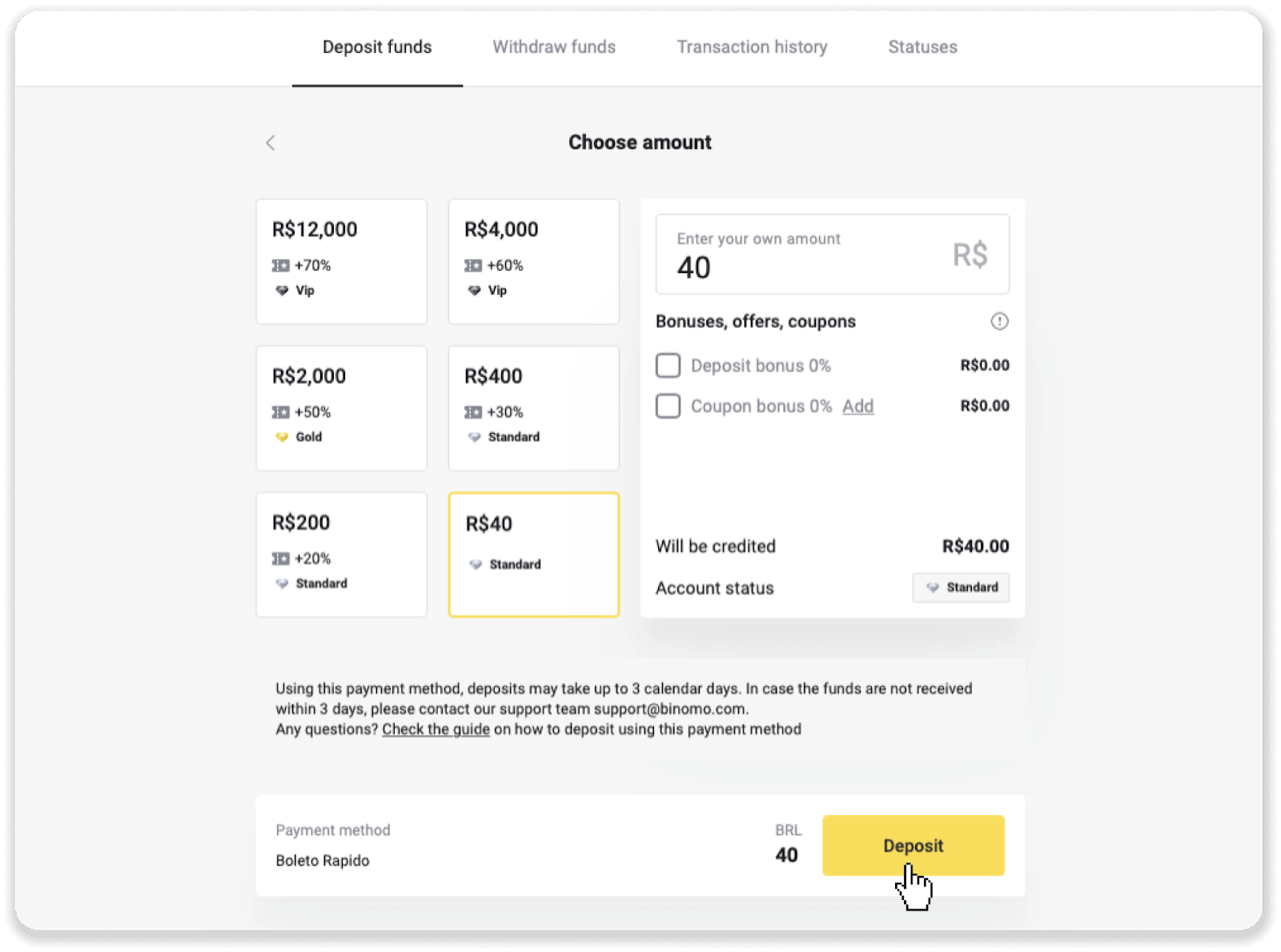
4. Inti ser tiġi ridirett awtomatikament lejn il-paġna tal-fornitur tal-ħlas. Għal ħlasijiet permezz ta' Boleto Rápido u Lotérica, daħħal l-informazzjoni personali tiegħek: ismek, CPF, CEP, indirizz elettroniku, u numru tat-telefon. Ikklikkja "Ikkonferma".
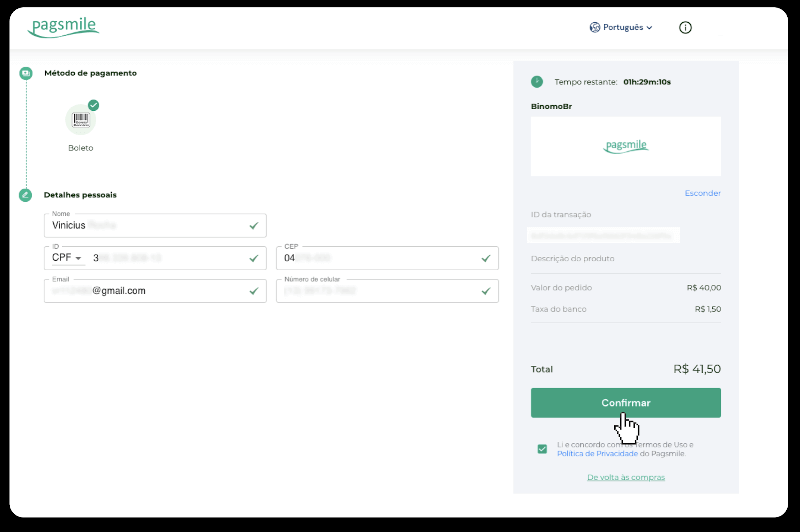
5. Għal ħlasijiet permezz ta' PicPay jew wieħed mill-banek li ġejjin tista' tagħżel fuq l-iskrin, Itaú, Santander, Bradesco e Caixa, daħħal l-informazzjoni personali tiegħek: ismek, CPF, indirizz elettroniku, u numru tat-telefon. Ikklikkja "Ikkonferma".
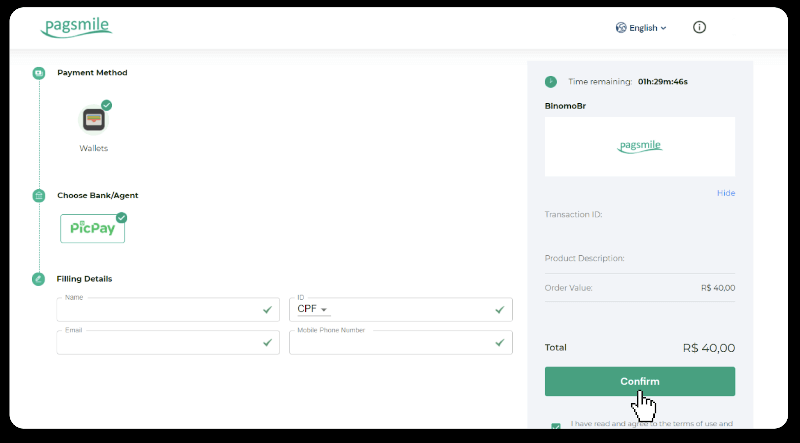
6. Sabiex tlesti l-ħlas bl-użu ta 'Boleto Rápido, niżżel il-Boleto billi tikklikkja "Salavar PDF". Jew tista' tiskennja l-barcode bl-app bankarja tiegħek jew tikkopja l-kodiċi.
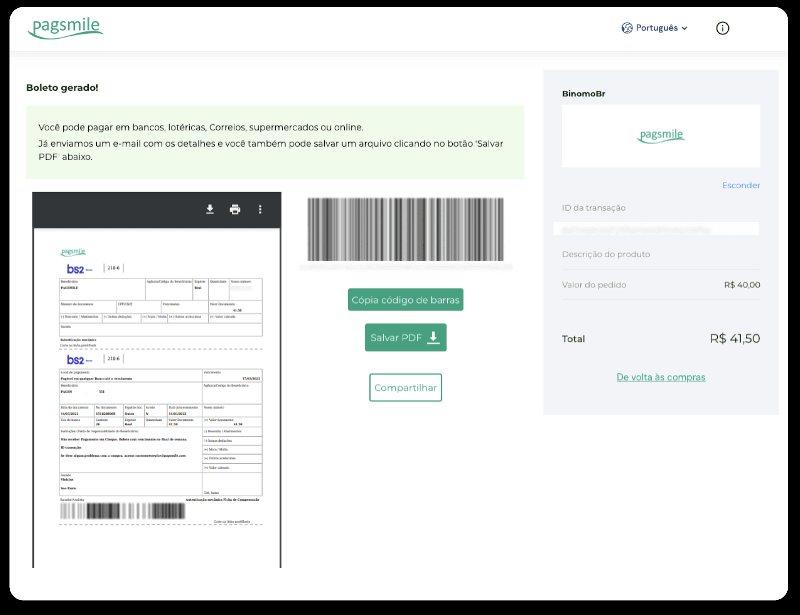
7. F'sekwenza biex tlesti l-ħlas bl-użu ta' Lotérica, ħu nota ta' “Código de convênio” u “Número de CPF/CNPJ” tiegħek u mur fl-eqreb “Lotérica” biex tagħmel il-ħlas.
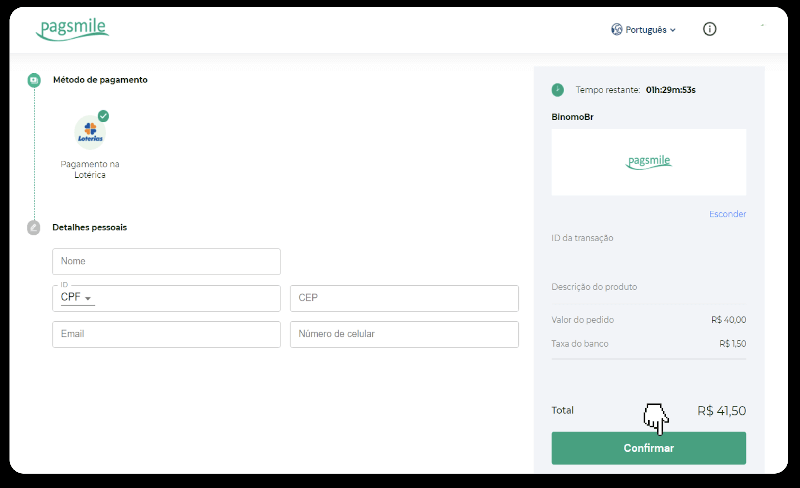
8. Biex tlesti l-ħlas permezz ta' PicPay, jekk jogħġbok innota li se jiġi ġġenerat kodiċi QR. Tista' tiskennjaha bl-app PicPay tiegħek billi tuża l-gwida pass pass f'din il-link.
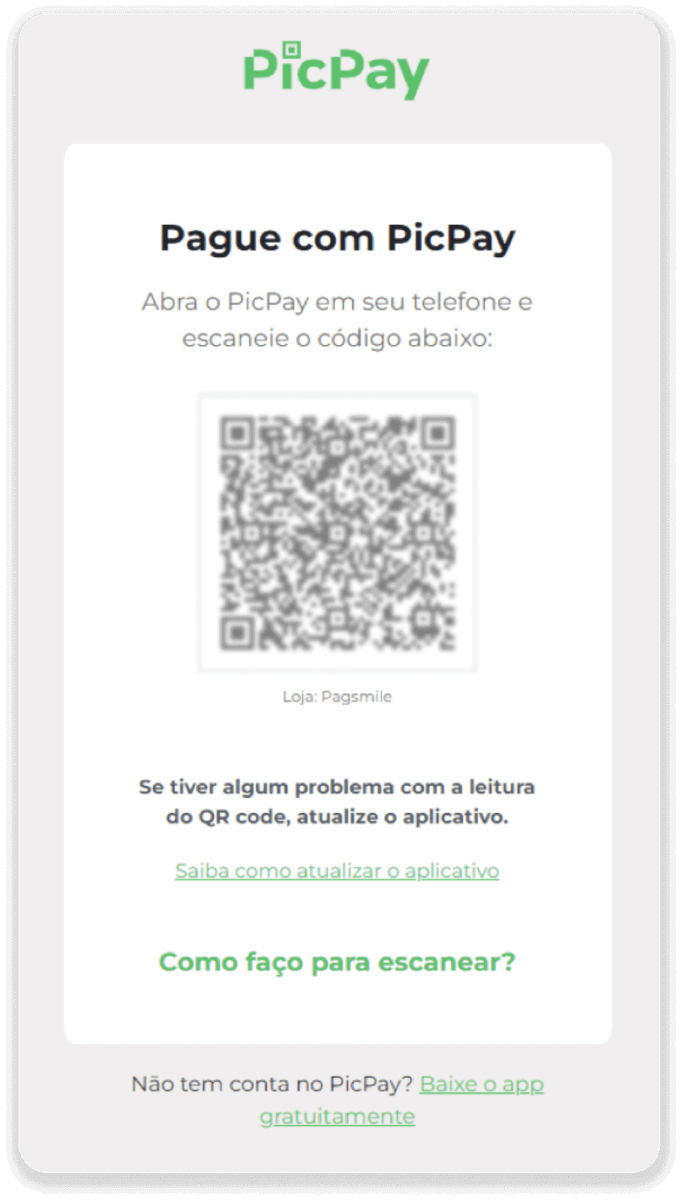
9. Sabiex jintemm il-ħlas bl-użu tat-Trasferiment Bankarju, jekk jogħġbok innota l-PIX Key. Tagħlaqx din il-paġna għadha, sabiex tkun tista' tlesti l-ħlas billi tniżżel l-irċevuta. Sussegwentement, ikklikkja fuq l-isem tal-bank biex tara l-gwida pass pass dwar kif tlesti d-depożitu permezz ta’ Itaú, Santander, Bradesco, u Caixa.

10. Biex tiċċekkja l-istatus tat-tranżazzjoni tiegħek, mur lura għat-tab "L-istorja tat-tranżazzjoni" u kklikkja fuq id-depożitu tiegħek biex issegwi l-istatus tagħha.
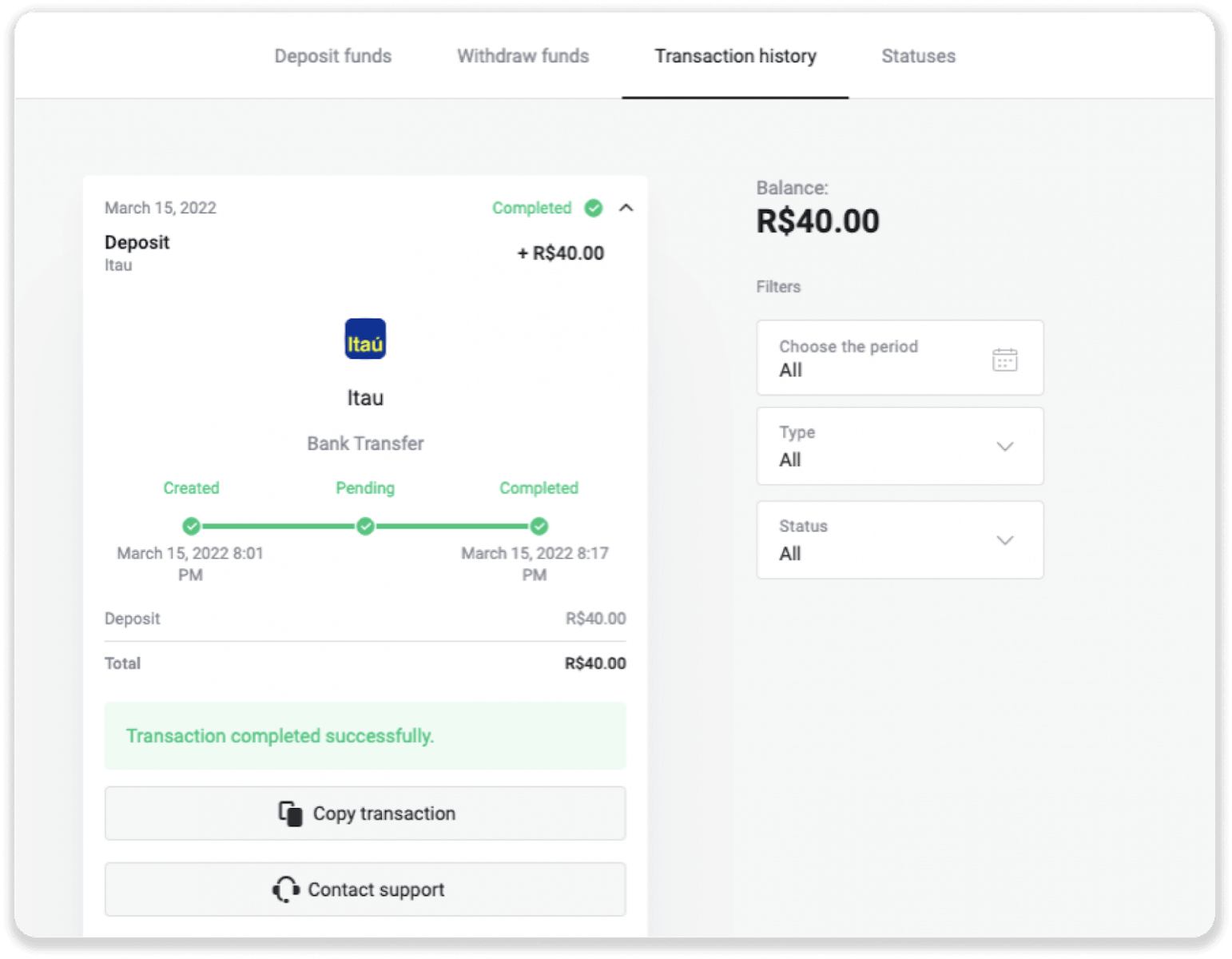
11. Jekk għandek xi mistoqsijiet, jekk jogħġbok ikkuntatjana permezz taċ-chat tagħna, telegramma: Binomo Support Team, kif ukoll permezz tal-email tagħna: [email protected]
Santander
1. Ikklikkja l-buttuna "Depożitu" fir-rokna ta' fuq tal-lemin tal-iskrin.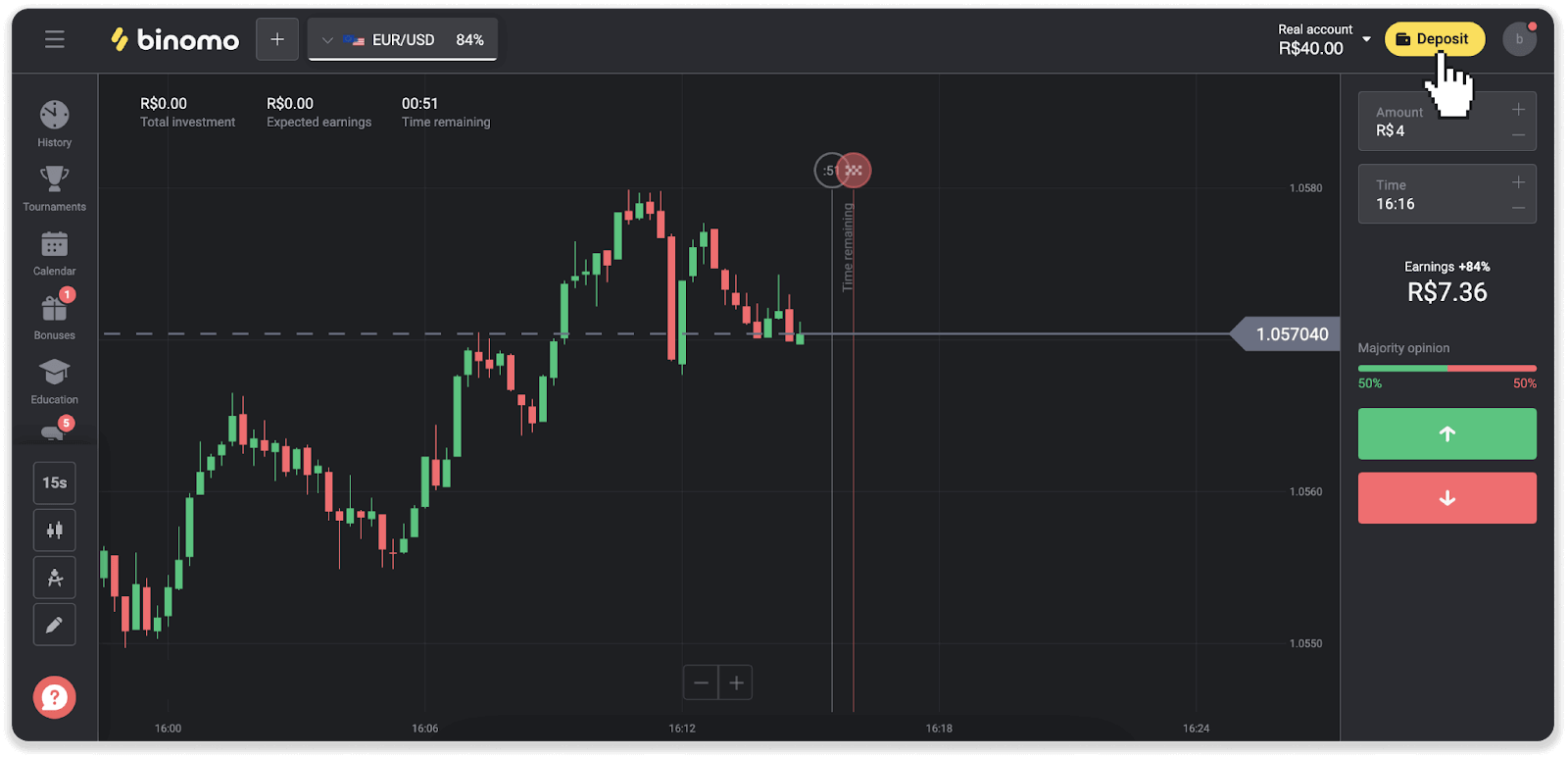
2. Agħżel il-pajjiż u agħżel il-metodu ta 'ħlas "Santander".
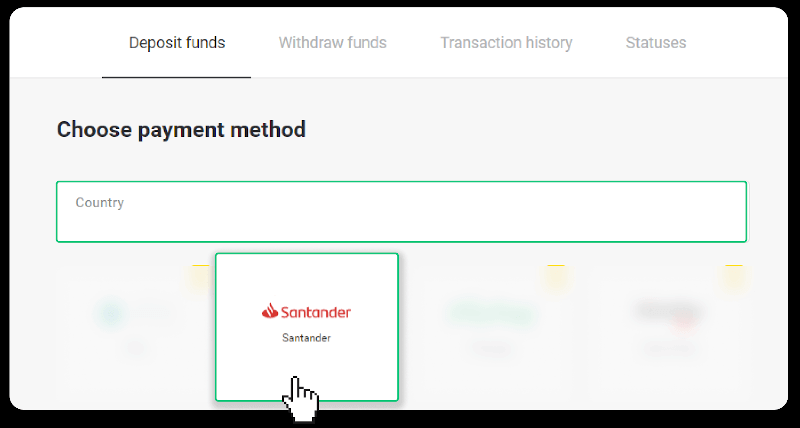
3. Daħħal l-ammont tad-depożitu u kklikkja "Depożitu".
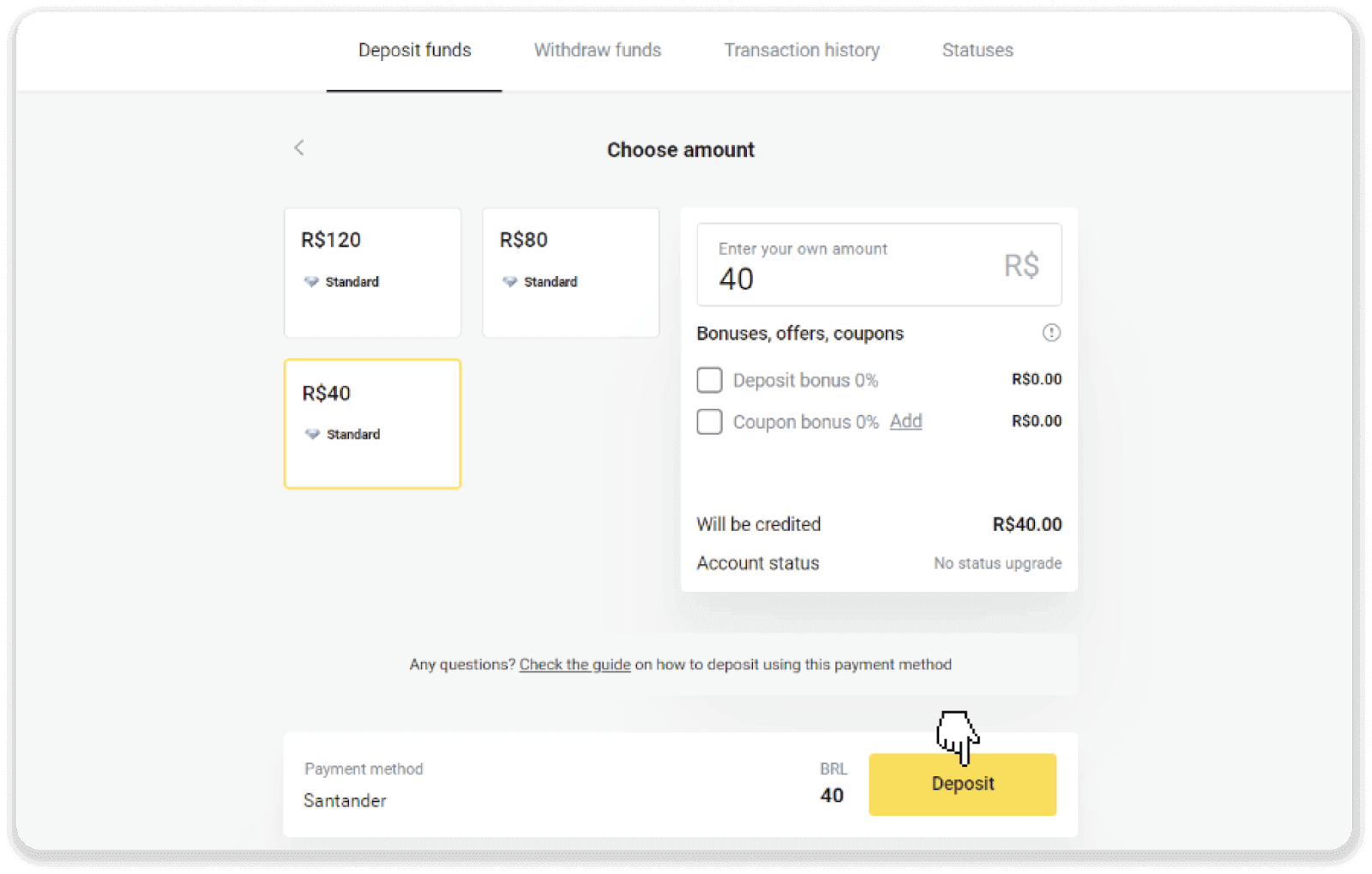
4. Inti ser tiġi ridirett awtomatikament lejn il-paġna tal-fornitur tal-ħlas. Agħżel Bradesco u daħħal l-informazzjoni personali tiegħek: ismek, CPF, CEP, indirizz elettroniku, u numru tat-telefon. Ikklikkja "Ikkonferma".
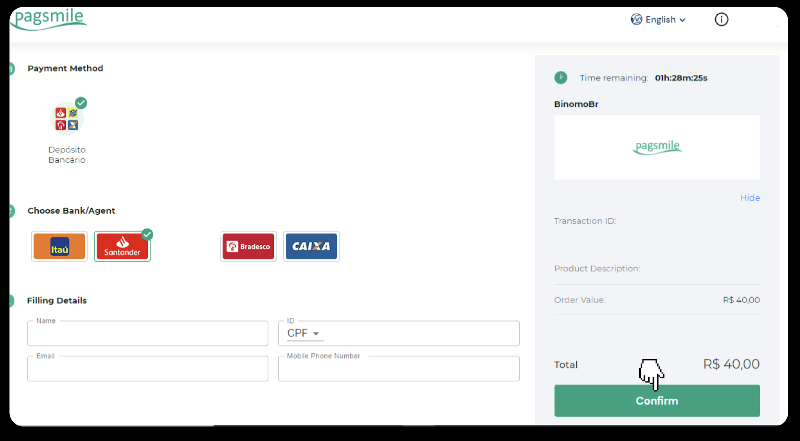
5. Innota l-PIX Key. Tagħlaqx din il-paġna għadha, sabiex tkun tista' tlesti l-ħlas billi tniżżel l-irċevuta.
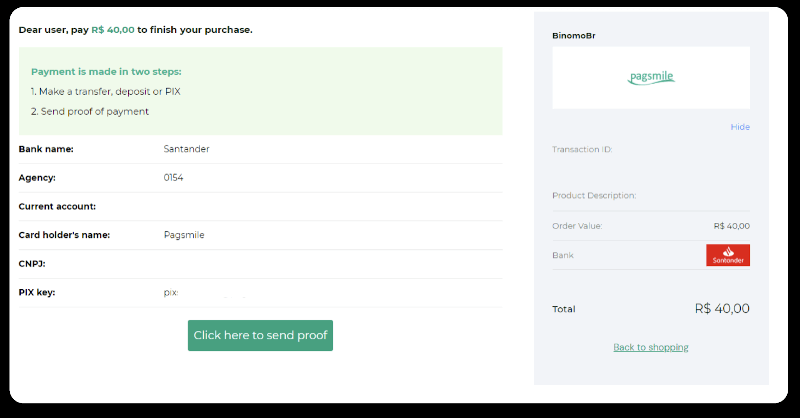
6. Idħol fil-kont tiegħek ta' Santander. Ikklikkja fuq il-menu "PIX" u mbagħad ikklikkja "Trasferiment".
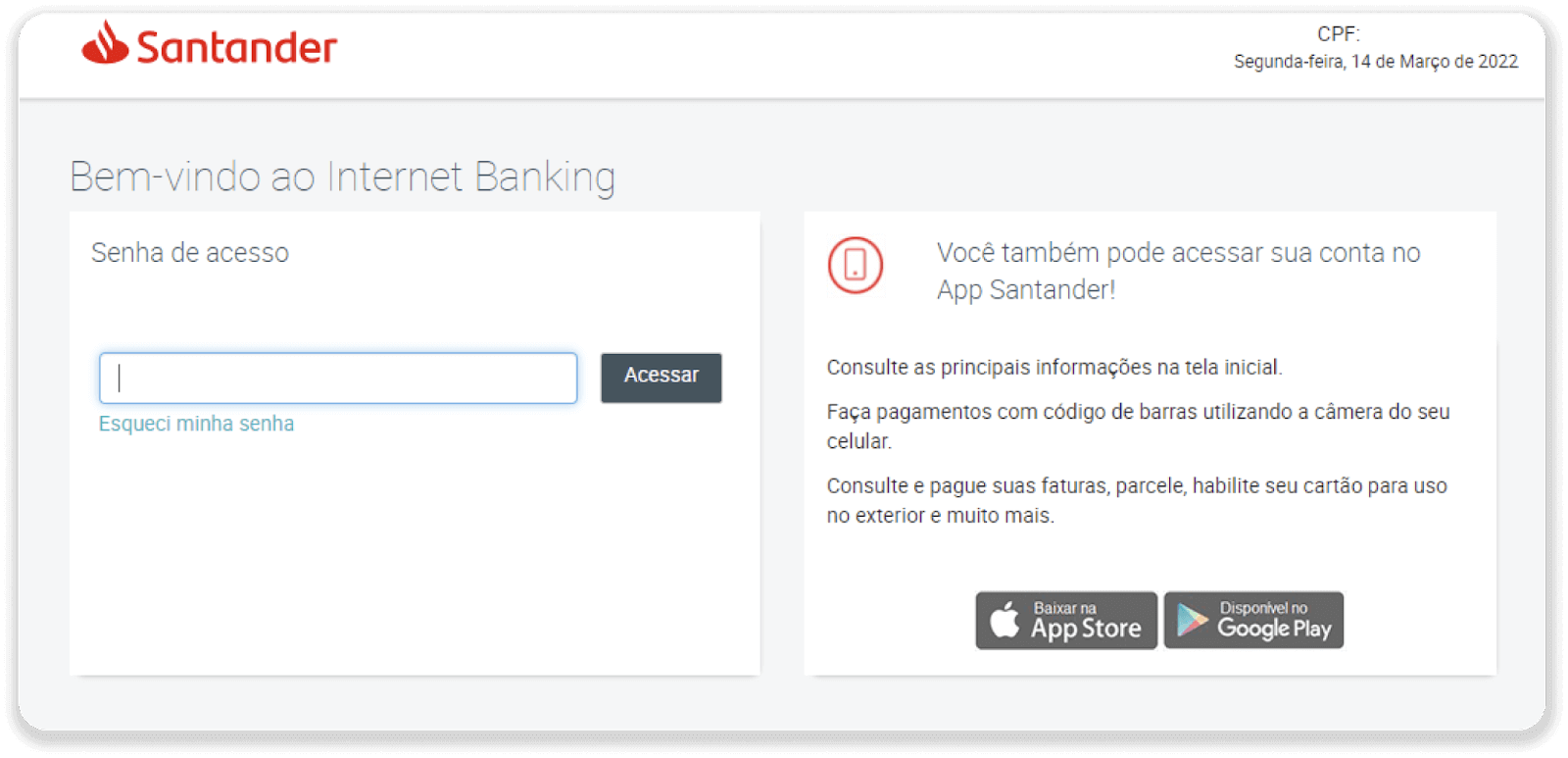
7. Agħżel “Pix e Transferências”. Imbagħad agħżel “Fazer uma transferência”.
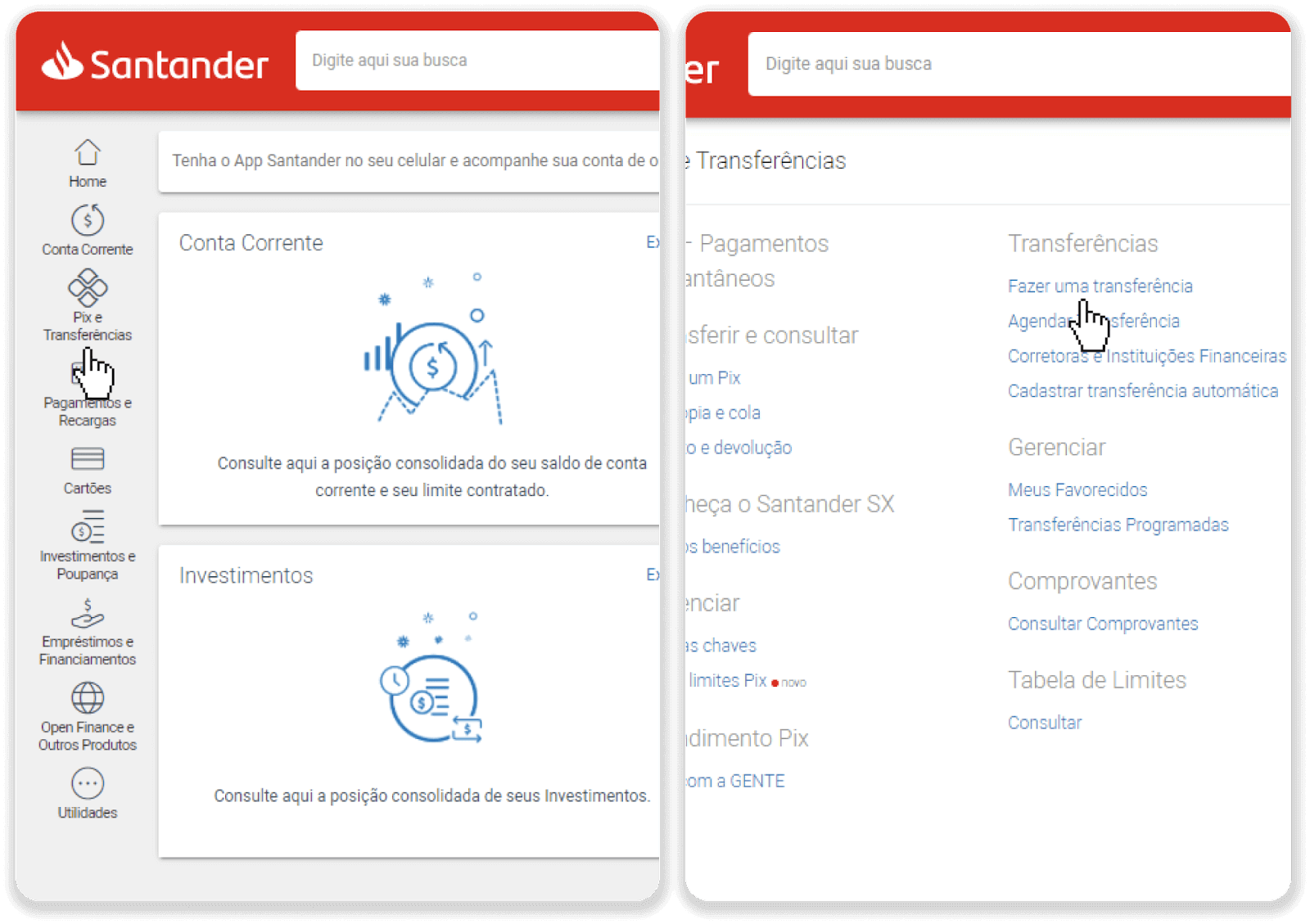
8. Imla l-informazzjoni tal-kont biex tagħmel it-trasferiment bankarju. Ikklikkja "Kompli".
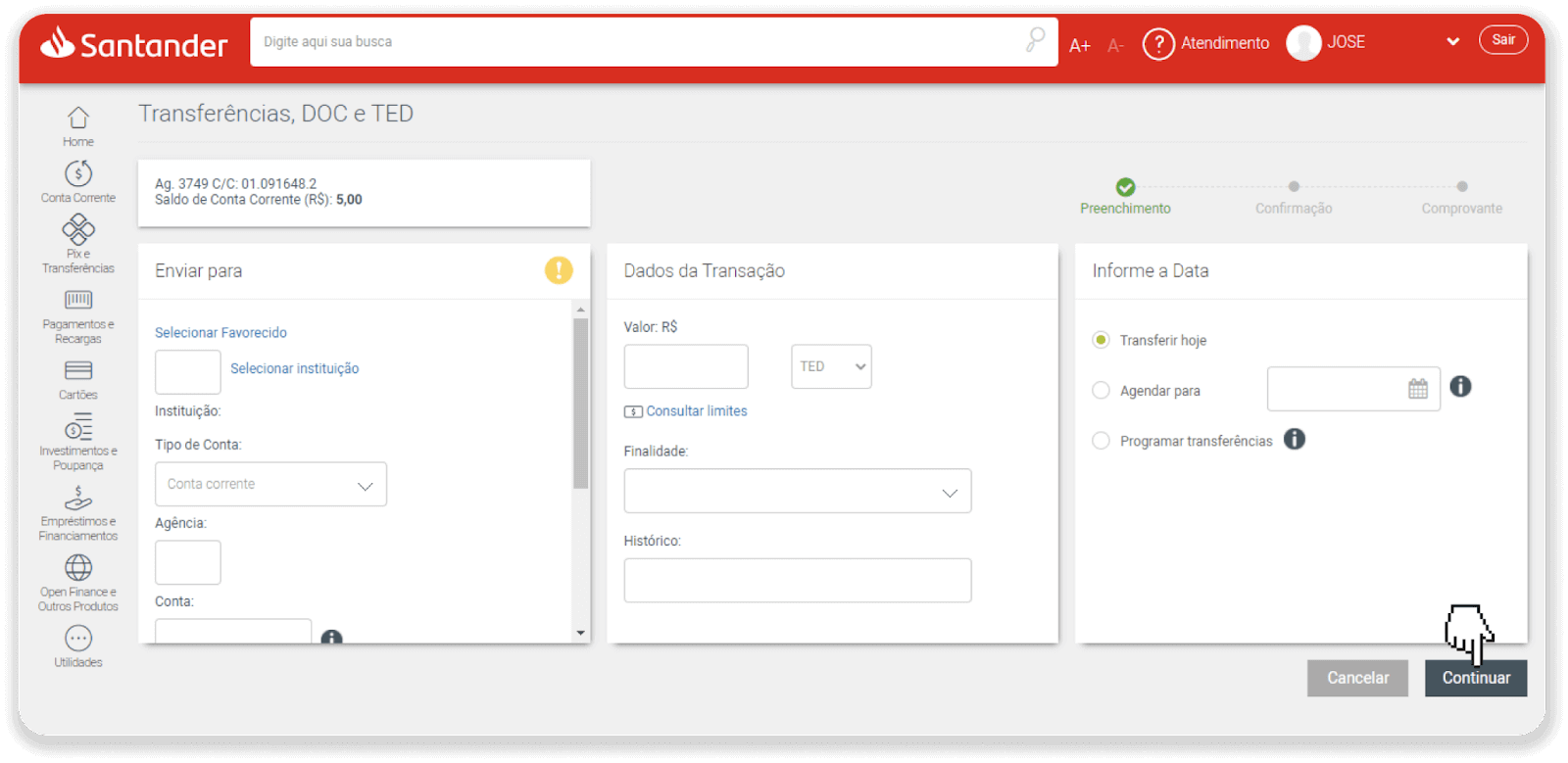
9. Il-ħlas huwa komplut. Issejvja l-irċevuta billi tikklikkja “Salvar en PDF”.
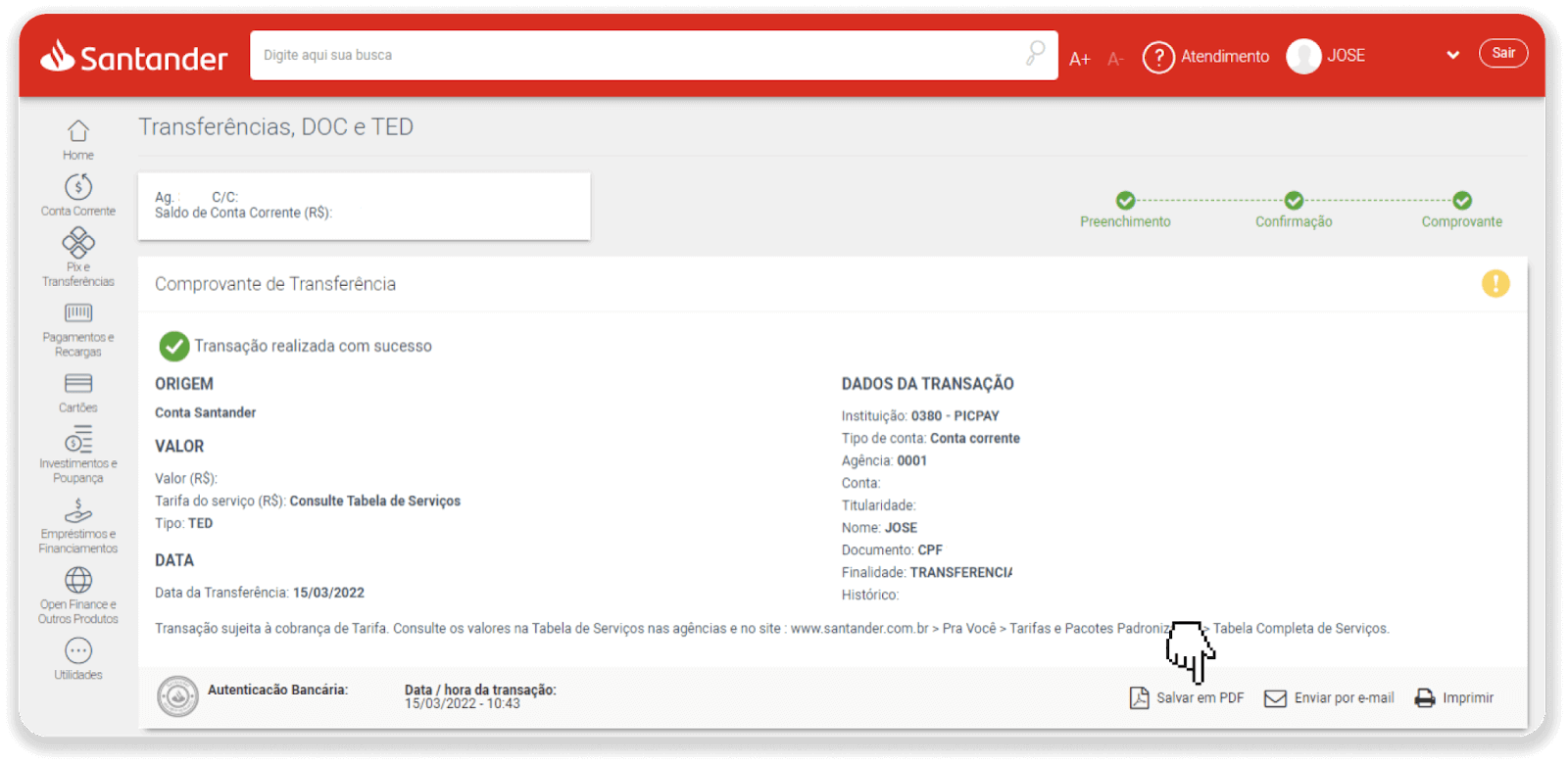
10. Mur lura għall-paġna mill-pass 5 u kklikkja fuq il-buttuna "Ikklikkja hawn biex tibgħat prova". Daħħal id-dettalji bankarji tiegħek u kklikkja “Upload” biex ittella’ l-irċevuta tiegħek.
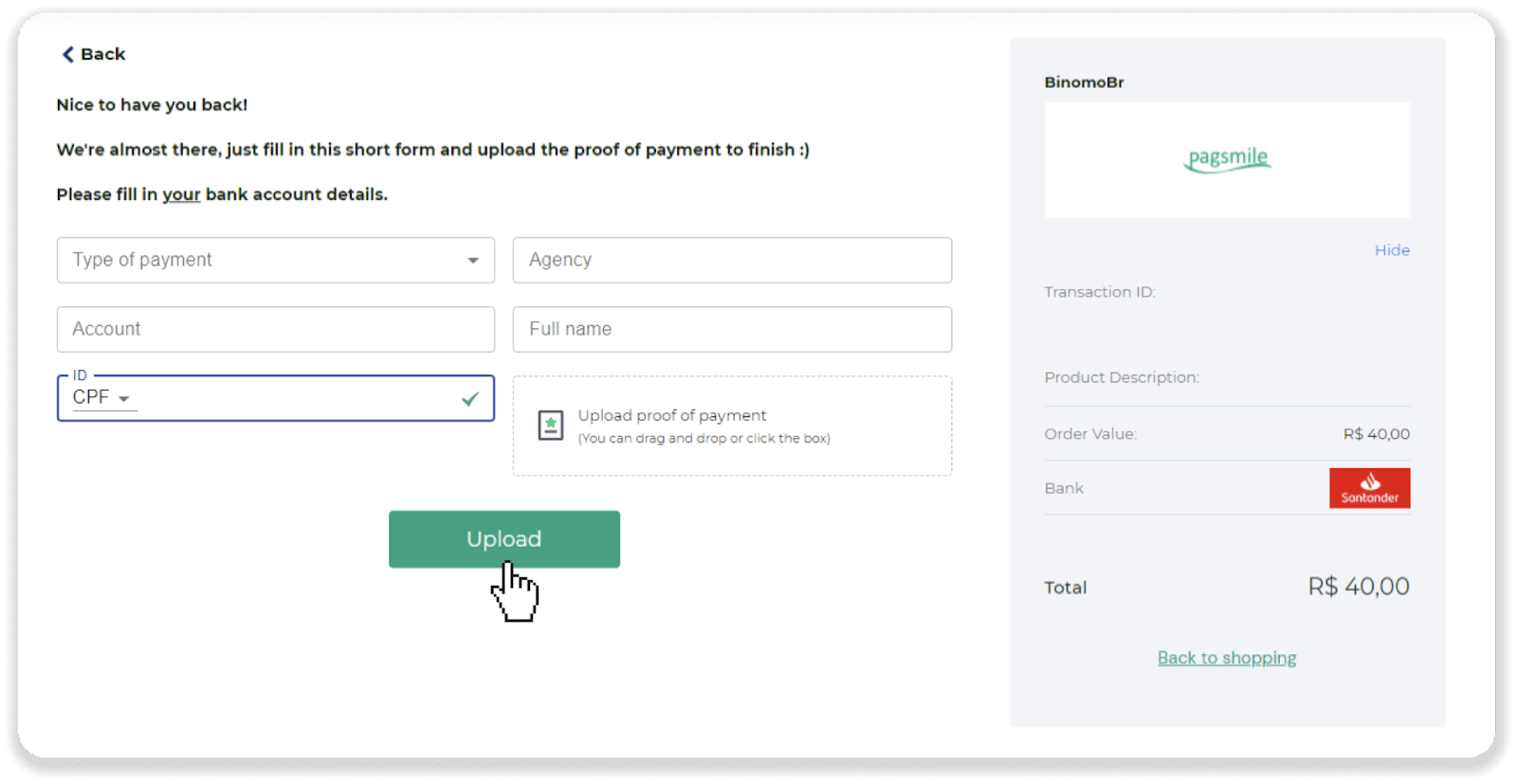
11. Biex tiċċekkja l-istatus tat-tranżazzjoni tiegħek, mur lura fit-tab "L-istorja tat-tranżazzjoni" u kklikkja fuq id-depożitu tiegħek biex issegwi l-istatus tagħha.
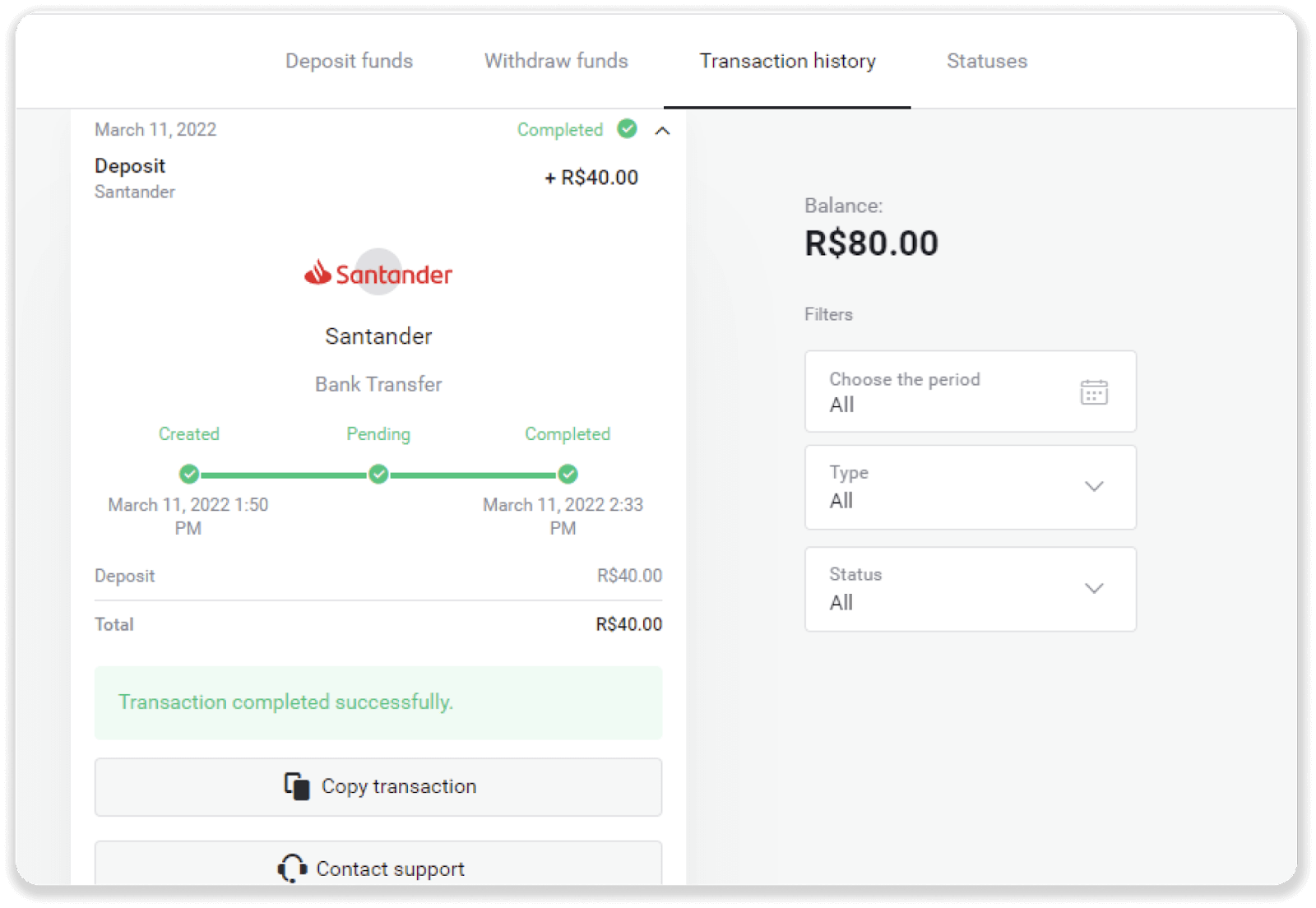
Mistoqsijiet Frekwenti (FAQ)
Huwa sikur li tibgħatlek fondi?
Huwa totalment sigur jekk tiddepożita permezz tat-taqsima "Kaxxier" fuq il-pjattaforma Binomo (buttuna ("Depożitu" fir-rokna ta 'fuq tal-lemin). Aħna nikkooperaw biss ma' fornituri ta' servizzi ta' ħlas ta' fiduċja li jikkonformaw ma' standards ta' sigurtà u protezzjoni tad-dejta personali, bħal 3-D Secure jew l-istandard PCI użat minn Visa.
F'xi każijiet, meta tagħmel depożitu, int se tiġi ridirett lejn il-websajts tal-imsieħba tagħna. Tinkwetax. Jekk qed tiddepożita permezz ta' "Cashier", huwa kompletament sikur li timla d-dejta personali tiegħek u tibgħat fondi lil CoinPayments jew fornituri oħra ta' servizzi ta' ħlas.
Id-depożitu tiegħi ma għaddax, x'nagħmel?
Il-ħlasijiet kollha li ma rnexxewx jaqgħu taħt dawn il-kategoriji:
-
Il-fondi ma ġewx iddebitati mill-karta jew mill-kartiera tiegħek. Il-flowchart hawn taħt turi kif issolvi din il-problema.
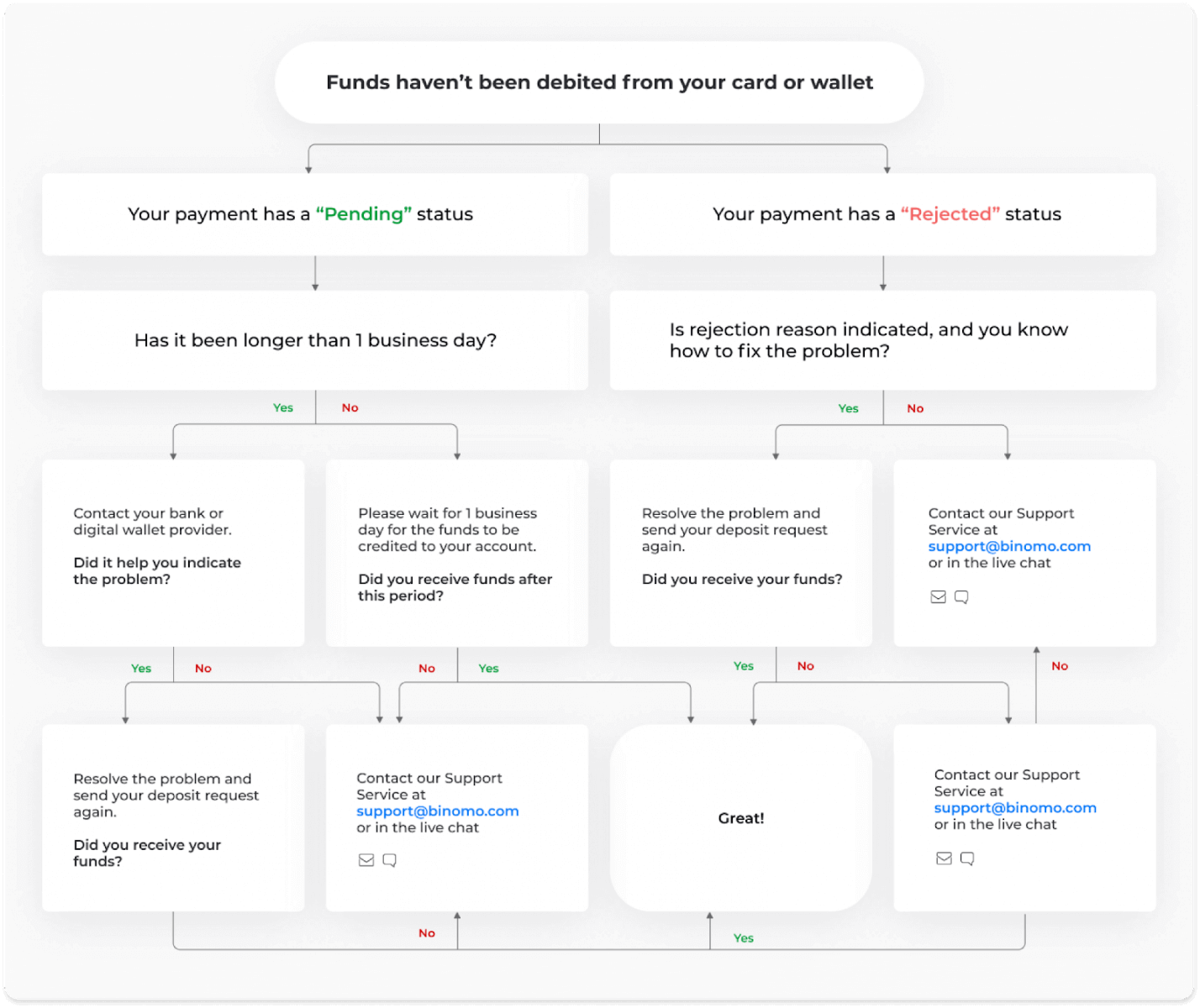
-
Il-fondi ġew iddebitati iżda mhux ikkreditati lill-kont Binomo. Il-flowchart hawn taħt turi kif issolvi din il-problema.
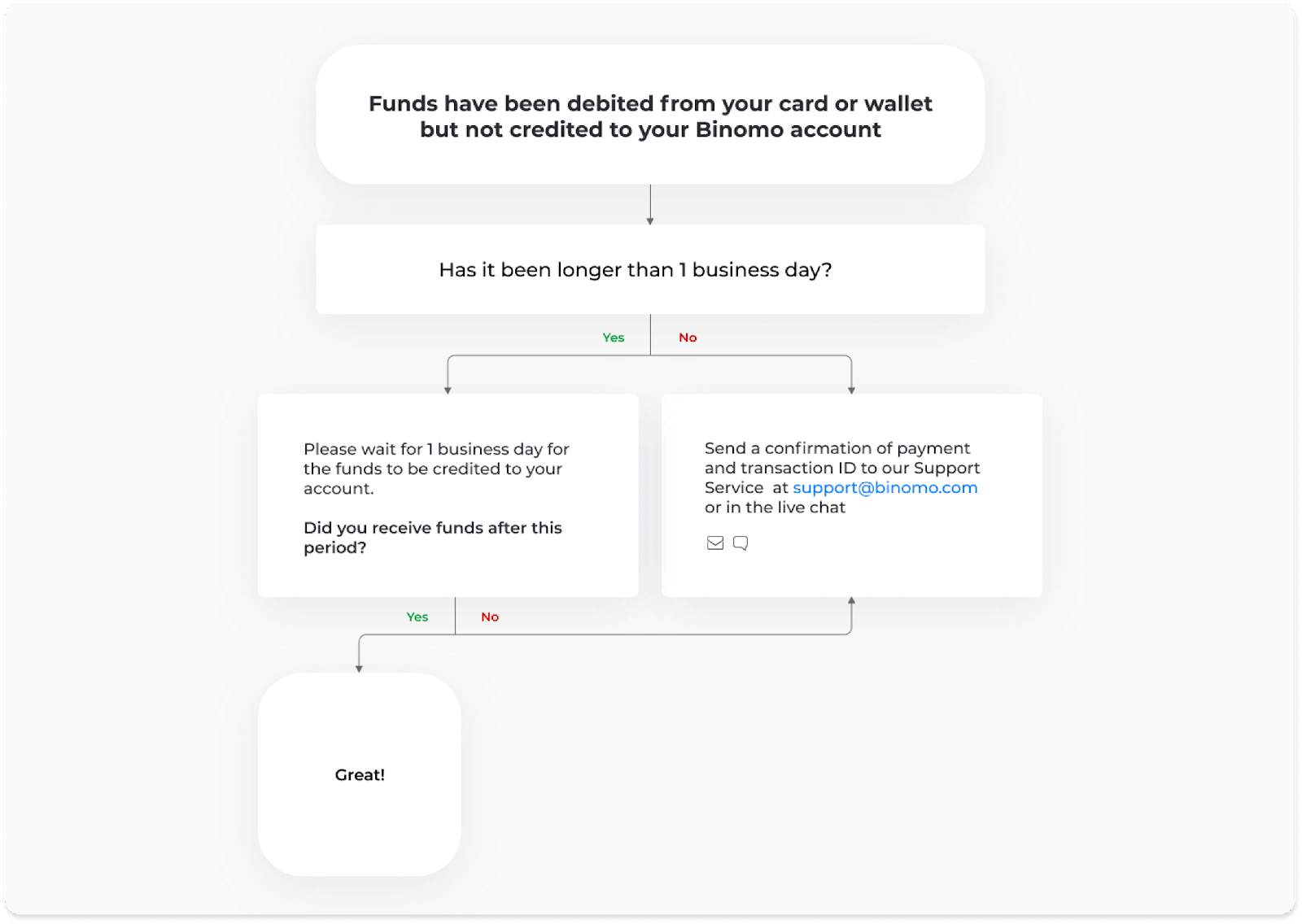
Fl-ewwel każ, iċċekkja l-istatus tad-depożitu tiegħek fl-"Istorja tat-tranżazzjonijiet".
Fil-verżjoni tal-web: Ikklikkja fuq l-istampa tal-profil tiegħek fir-rokna ta’ fuq tal-lemin tal-iskrin u agħżel it-tab “Kaxxier” fil-menu. Imbagħad ikklikkja t-tab "L-istorja tat-tranżazzjonijiet".
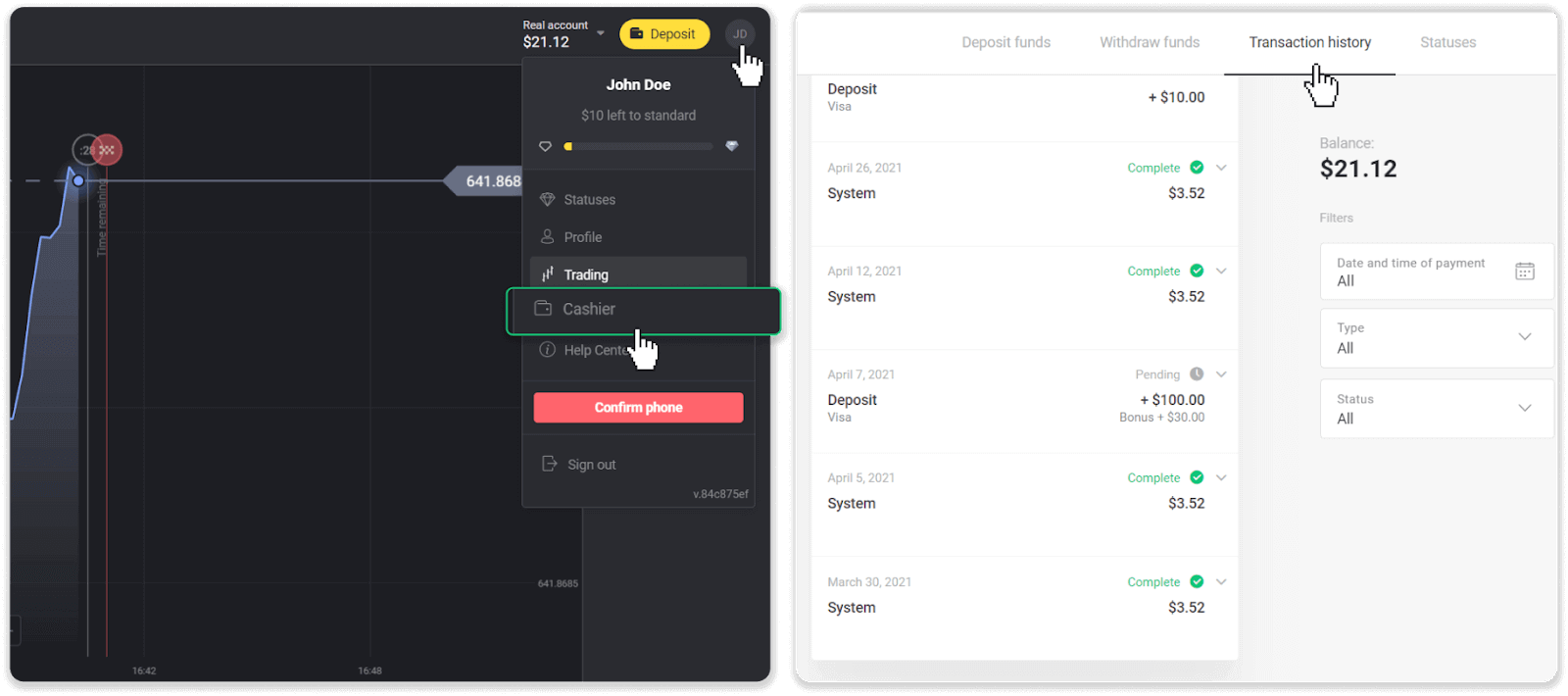
Fl-app mobbli: Iftaħ il-menu tan-naħa tax-xellug, agħżel it-taqsima "Bilanċ".
Jekk l-istatus tad-depożitu tiegħek huwa “ Pendenti ”, segwi dawn il-passi:
1. Iċċekkja l-istruzzjoni dwar kif tiddepożita bil-metodu tal-ħlas tiegħek fit-taqsima Depożitu taċ-Ċentru tal-Għajnuna biex tiżgura li ma tlift l-ebda passi.
2. Jekk l-ipproċessar tal-ħlas tiegħek jieħu aktar minn jum ta' negozju , ikkuntattja lill-bank tiegħek jew lill-fornitur tal-kartiera diġitali biex jgħinek tindika l-problema.
3. Jekk il-fornitur tal-ħlas tiegħek jgħid li kollox huwa fl-ordni, iżda xorta ma rċevejtx il-fondi tiegħek, ikkuntattjana fuq [email protected] jew fil-live chat. Aħna ser ngħinuk issolvi din il-kwistjoni.
Jekk l-istatus tad-depożitu tiegħek huwa " Miċħud " jew " Żball ", segwi dawn il-passi:
1. Ikklikkja fuq id-depożitu miċħud. F'xi każijiet, ir-raġuni tar-rifjut hija indikata, bħal fl-eżempju hawn taħt. (Jekk ir-raġuni mhix indikata jew ma tafx kif tirranġaha, mur għall-pass 4)
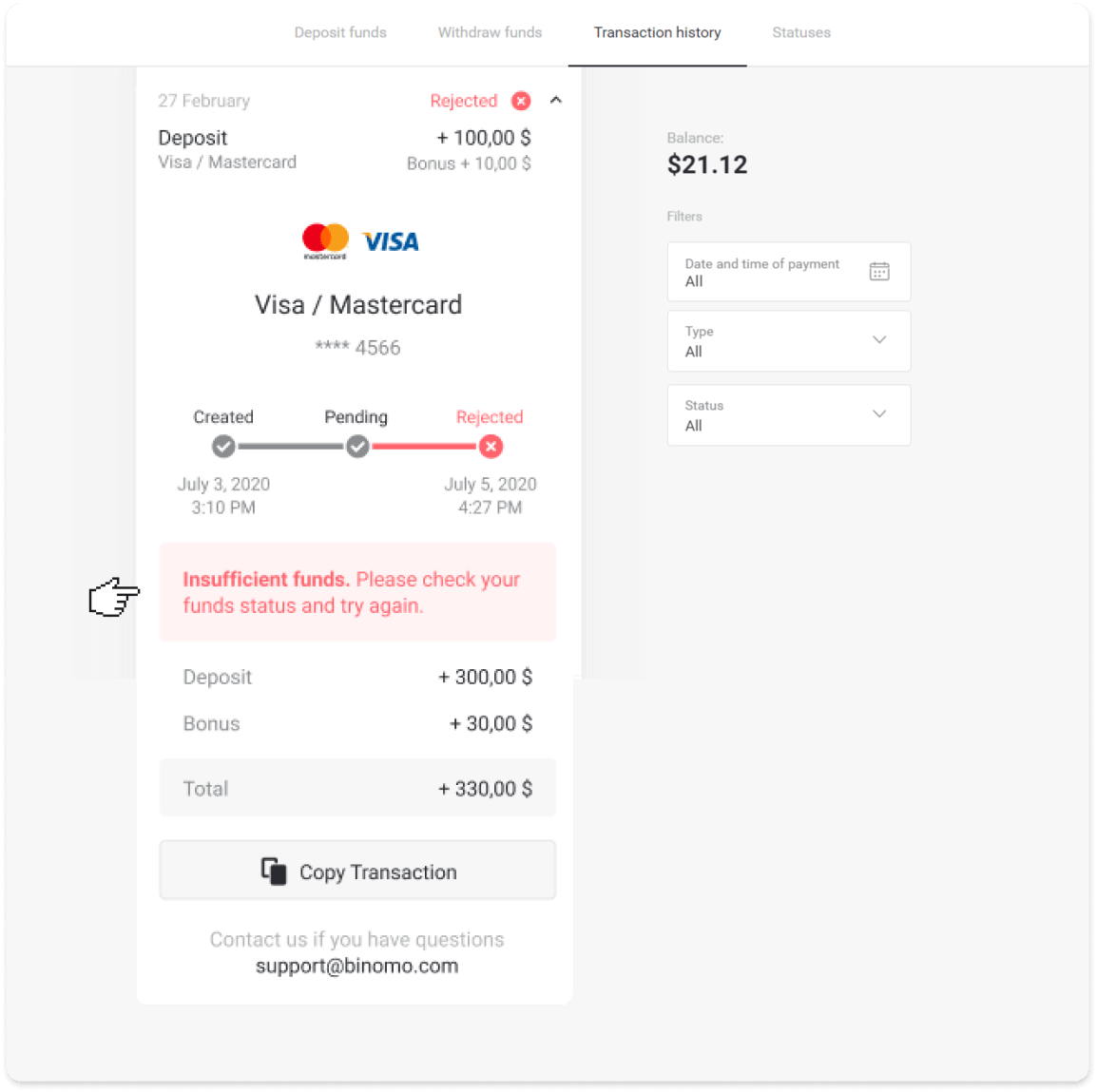
2. Issolvi l-problema, u iċċekkja darbtejn il-metodu ta 'ħlas tiegħek. Kun żgur li ma tkunx skadiet, li għandek fondi biżżejjed, u li daħħalt l-informazzjoni kollha meħtieġa b'mod korrett, inkluż ismek u l-kodiċi ta' konferma tal-SMS. Nirrakkomandaw ukoll li tiċċekkja l-istruzzjoni dwar kif tiddepożita bil-metodu ta’ ħlas tiegħek fit-taqsima Depożitu taċ-Ċentru ta’ Għajnuna.
3. Erġa' ibgħat it-talba tad-depożitu tiegħek.
4. Jekk id-dettalji kollha huma korretti, iżda xorta ma tistax tittrasferixxi fondi, jew jekk ir-raġuni tar-rifjut mhix indikata, ikkuntattjana fuq [email protected] jew fil-live chat. Aħna ser ngħinuk issolvi din il-kwistjoni.
Fit-tieni każ, meta l-fondi jkunu ġew iddebitati mill-karta jew mill-kartiera tiegħek, iżda ma rċevejthomx fi żmien ġurnata ta' negozju,ikollna bżonn nikkonfermaw il-ħlas biex insegwu d-depożitu tiegħek.
Biex tgħinna nittrasferixxu d-depożitu tiegħek fil-kont Binomo tiegħek, segwi dawn il-passi:
1. Iġbor konferma tal-ħlas tiegħek. Jista’ jkun rendikont bankarju jew screenshot mill-app bankarja jew mis-servizz online. L-isem u l-kunjom tiegħek, in-numru tal-kard jew tal-kartiera, is-somma tal-ħlas, u d-data li tkun saret għandhom ikunu viżibbli.
2. Iġbor ID tat-tranżazzjoni ta' dak il-ħlas fuq Binomo. Biex tikseb l-ID tat-tranżazzjoni, segwi dawn il-passi:
-
Mur fit-taqsima "Storja tat-tranżazzjonijiet".
-
Ikklikkja fuq id-depożitu li ma ġiex iddebitat fil-kont tiegħek.
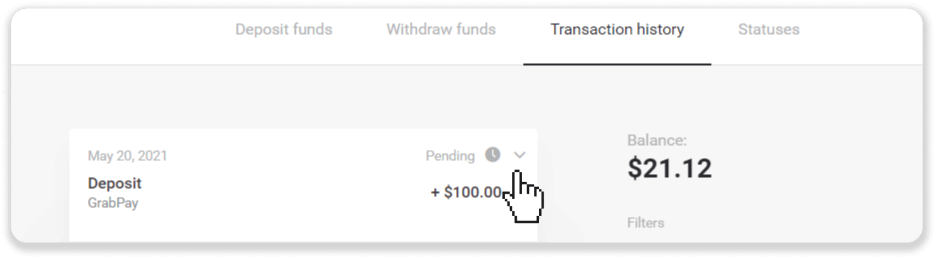
-
Ikklikkja l-buttuna "Kopja transazzjoni". Issa tista’ twaħħalha f’ittra lilna.
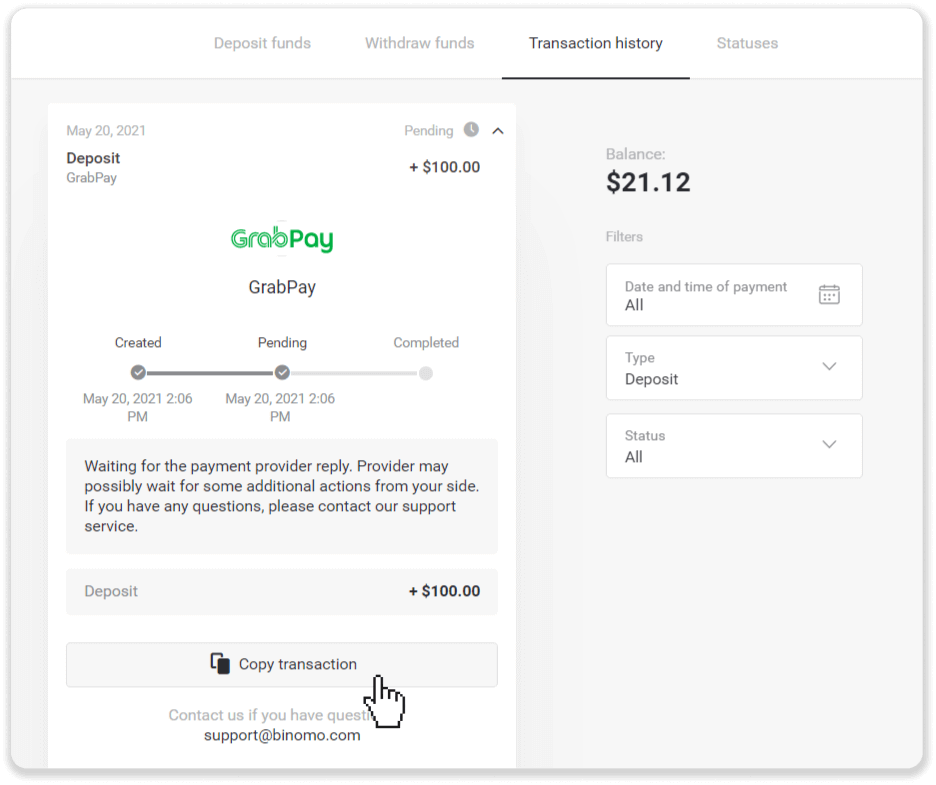
3. Ibgħat il-konferma tal-ħlas u ID tat-tranżazzjoni lil [email protected] jew f'chat live. Tista 'wkoll tispjega fil-qosor il-problema.
U tinkwetax, aħna ser ngħinuk issegwi l-ħlas tiegħek u tittrasferih fil-kont tiegħek kemm jista' jkun malajr.
Kemm jieħu ħin biex il-fondi jiġu depożitati fil-kont tiegħi?
Meta tagħmel depożitu, dan jiġi assenjat bi status " Pendenti ". Dan l-istatus ifisser li l-fornitur tal-ħlas issa qed jipproċessa t-tranżazzjoni tiegħek. Kull fornitur għandu l-perjodu tal-ipproċessar tiegħu stess.
Segwi dawn il-passi biex issib l-informazzjoni dwar il- ħin medju u massimu tal-ipproċessar tat-tranżazzjonijiet għad-depożitu pendenti tiegħek:
1. Ikklikkja fuq l-istampa tal-profil tiegħek fir-rokna ta’ fuq tal-lemin tal-iskrin u agħżel it-tab “ Kaxxier ” fil-menu. Imbagħad ikklikkja fuq it-tab "L-istorja tat-tranżazzjonijiet".
Għall -utenti tal-app mobbli : iftaħ il-menu tan-naħa tax-xellug, agħżel it-taqsima "Bilanċ".
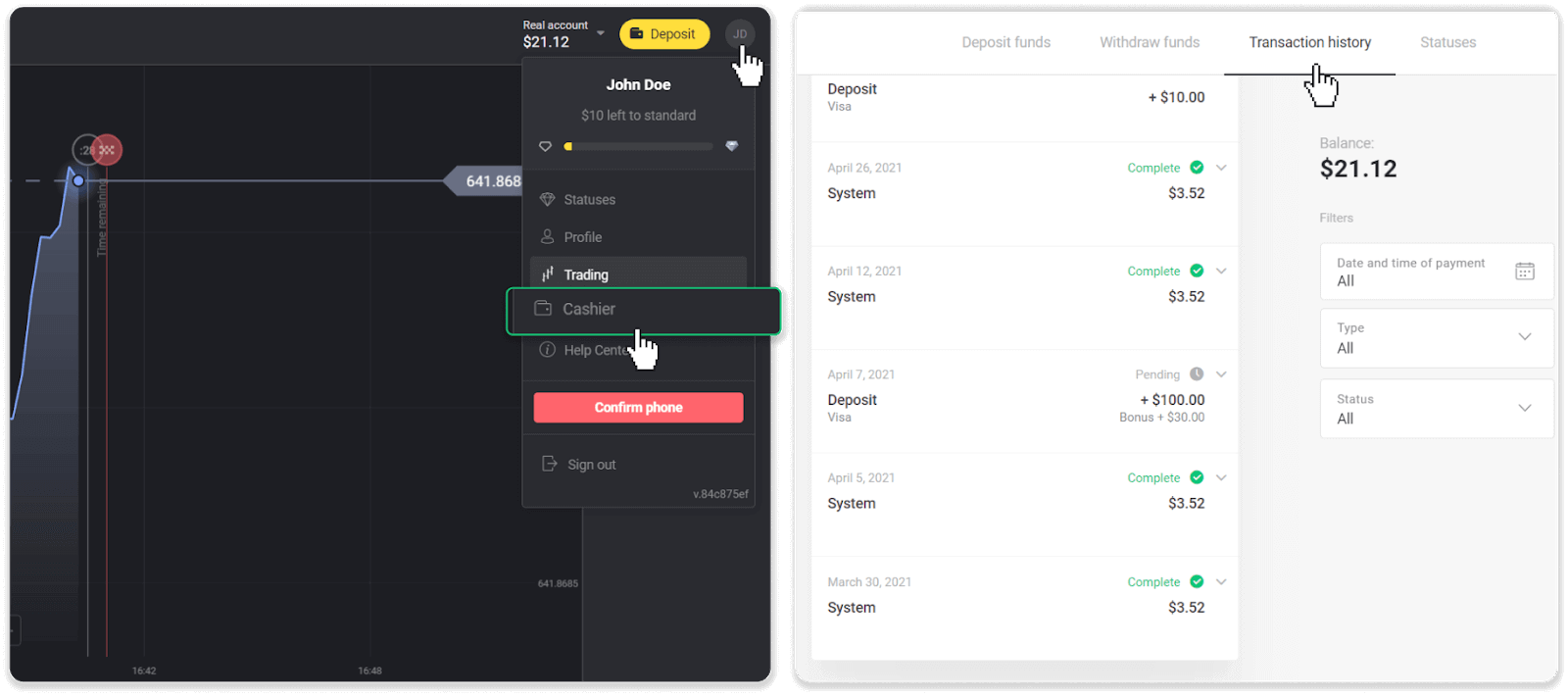
2. Ikklikkja fuq id-depożitu tiegħek biex issir taf il-perjodu tal-ipproċessar għat-transazzjoni tiegħek.dep_2.png
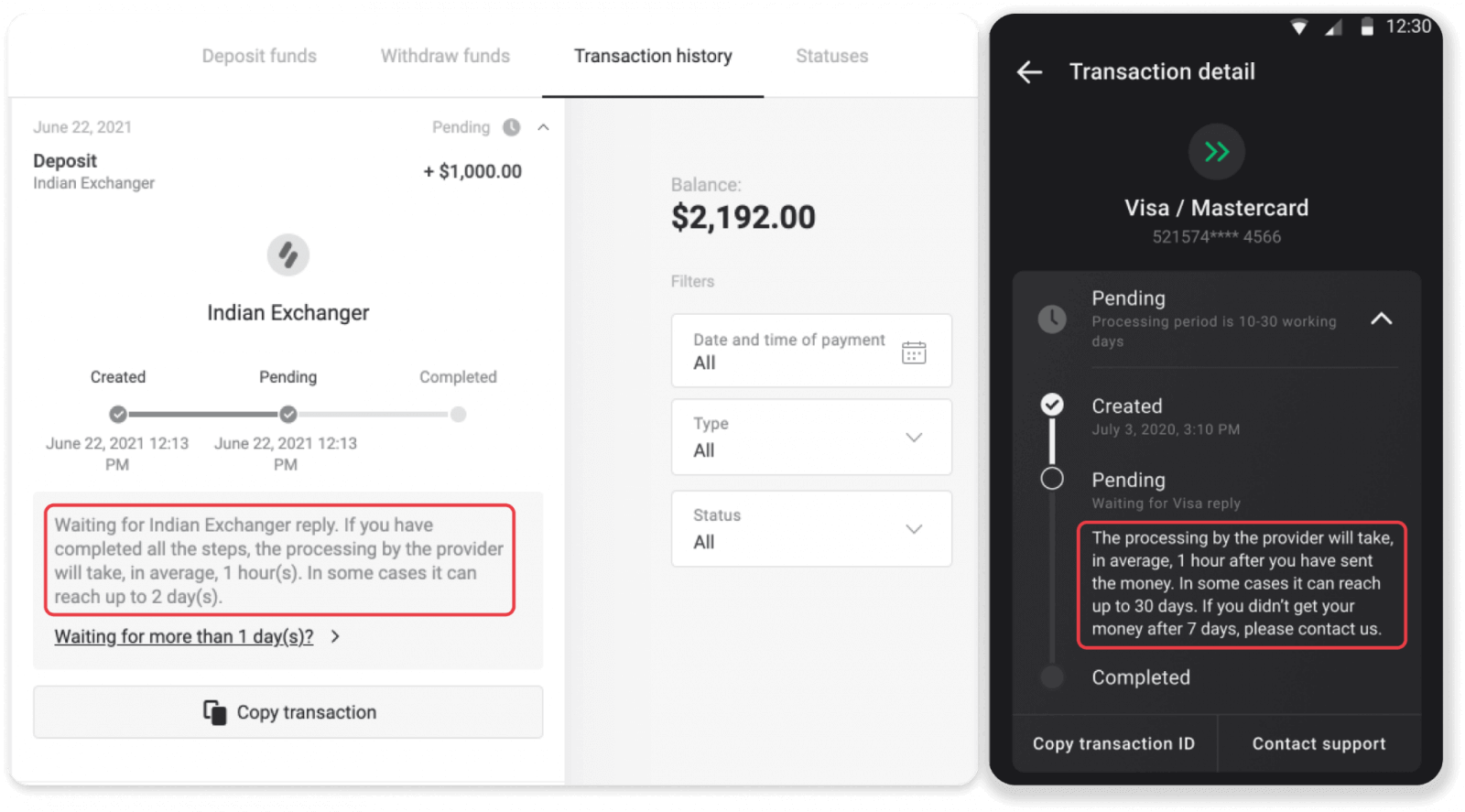
Nota. Normalment, il-fornituri tal-ħlas jipproċessaw id-depożiti kollha fi ftit sigħat. Il-ħin massimu tal-ipproċessar tat-tranżazzjonijiet huwa rari rilevanti u ħafna drabi huwa dovut għal vaganzi nazzjonali, regolamenti tal-fornitur tal-ħlas, eċċ.
Inti ħlas għad-depożitu?
Binomo qatt ma jieħu ebda ħlas jew kummissjoni biex jiddepożita fondi. Huwa pjuttost l-oppost: tista 'tikseb bonus għat-topping tal-kont tiegħek. Madankollu, xi fornituri ta 'servizzi ta' ħlas jistgħu japplikaw tariffi, speċjalment jekk il-kont Binomo tiegħek u l-metodu ta 'ħlas huma f'muniti differenti.
It-tariffi tat-trasferiment u t-telf tal-konverżjoni jvarjaw ħafna skont il-fornitur tal-ħlas, il-pajjiż u l-munita tiegħek. Normalment huwa speċifikat fuq il-websajt tal-fornituri jew murija waqt l-ordni tat-tranżazzjoni.
Meta l-fondi jiġu kkreditati fil-kont tiegħi?
Il-biċċa l-kbira tas-sistemi tal-ħlas jipproċessaw it-tranżazzjonijiet istantanjament wara li jkunu waslu l-konfermi, jew fi żmien ġurnata tan-negozju. Iżda mhux kollha kemm huma, u mhux f'kull każ. Il-ħin tat-tlestija attwali jiddependi ħafna fuq il-fornitur tal-ħlas. Normalment, it-termini huma speċifikati fuq il-websajt tal-fornituri jew murija waqt l-ordni tat-tranżazzjoni.
Jekk il-ħlas tiegħek jibqa '"Pendenti" għal aktar minn jum ta' negozju 1, jew ikun tlesta, iżda l-fondi ma ġewx ikkreditati fil-kont tiegħek, jekk jogħġbok ikkuntattjana fuq [email protected] jew fil -live chat.


